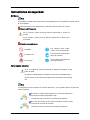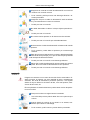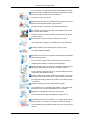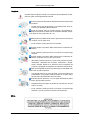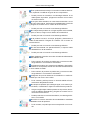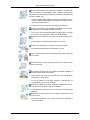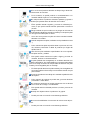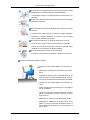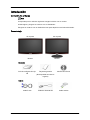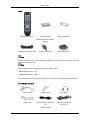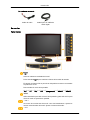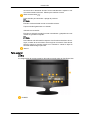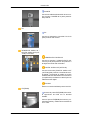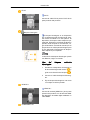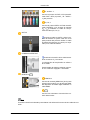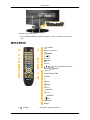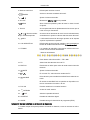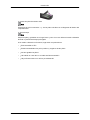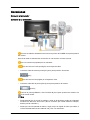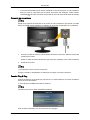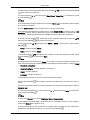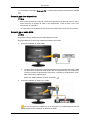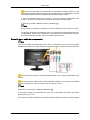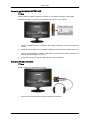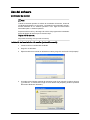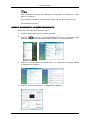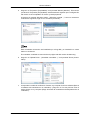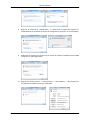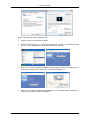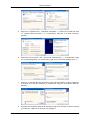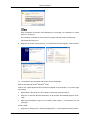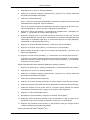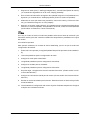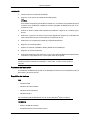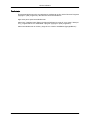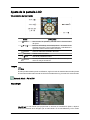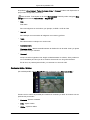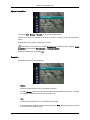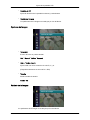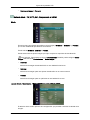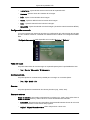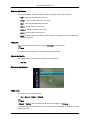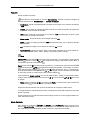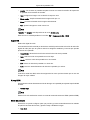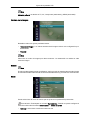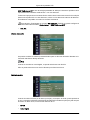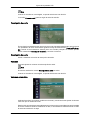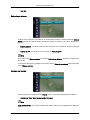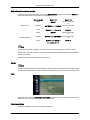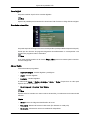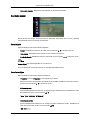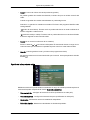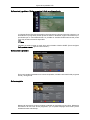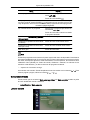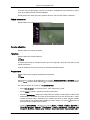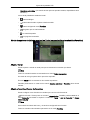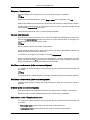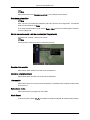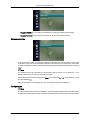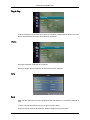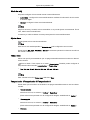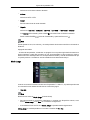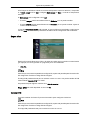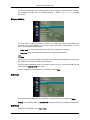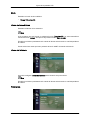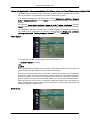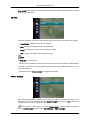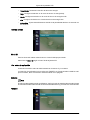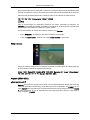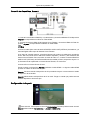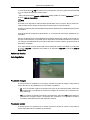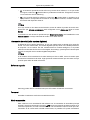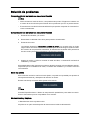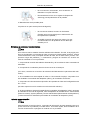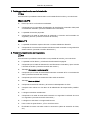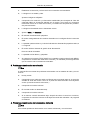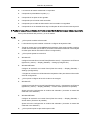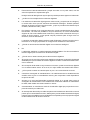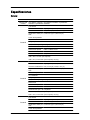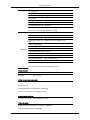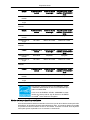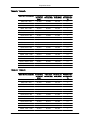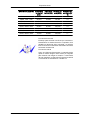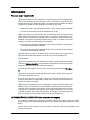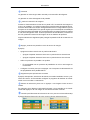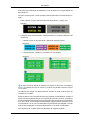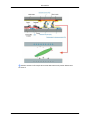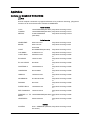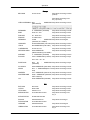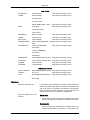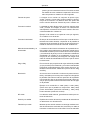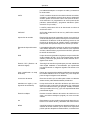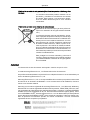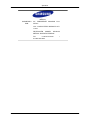Samsung T220HD Manual de usuario
- Categoría
- Televisores
- Tipo
- Manual de usuario

SyncMaster T200HD/T220HD/T240HD/T260HD
Monitor LCD
Manual del usuario

Instrucciones de seguridad
Símbolos
Nota
Es
necesario cumplir estas instrucciones de seguridad para su seguridad e impedir daños
en la propiedad.
Lea las instrucciones con detenimiento y utilice el producto del modo correcto.
Advertencia/Precaución
De lo contrario, podría provocar lesiones personales o incluso la
muerte.
De
lo contrario, podría provocar lesiones personales o daños en la
propiedad.
Símbolos convencionales
Prohibido
Lea siempre estas indica-
ciones con mucha atención
No desmonte
Desconecte el enchufe de la
toma de corriente
No lo toque
Toma a tierra para evitar una
descarga eléctrica
Alimentación eléctrica
Si no va a utilizar el ordenador durante un período prolongado, config-
úrelo en DPM.
Si utiliza un salvapantallas, configúrelo en el modo de pantalla activa.
Acceso
directo a las instrucciones para evitar la persistencia de imáge-
nes
Nota
La
imágenes que se muestran son sólo de referencia y no se pueden aplicar en todos los
casos (o países).
No utilice un cable de alimentación ni un enchufe dañados ni
una toma de corriente estropeada o floja.
•
Podría provocar un incendio o una descarga eléctrica.
No toque el enchufe con las manos húmedas cuando lo quite
o lo enchufe en la toma de corriente.
•
Podría provocar un incendio o una descarga eléctrica.

Asegúrese de conectar el cable de alimentación en una toma
de corriente con conexión a tierra.
• De
lo contrario, podría provocar una descarga eléctrica o le-
siones personales.
Asegúrese de que el cable de alimentación esté enchufado
firme y correctamente en la toma de corriente.
•
Podría provocar un incendio.
No doble demasiado el cable ni coloque objetos pesados en-
cima.
•
Podría provocar un incendio.
No conecte varios aparatos en la misma toma de corriente.
• Podría provocar un incendio por sobrecalentamiento.
No desconecte el cable de alimentación mientras esté usando
el producto.
• De
lo contrario, podría dañar el producto por una descarga
eléctrica.
Para desconectar el aparato de la corriente, debe desenchufar
el
cable de la toma principal, por lo que el enchufe principal debe
estar siempre fácilmente accesible.
• Podría provocar un incendio o una descarga eléctrica.
Utilice sólo el cable de alimentación proporcionado por nuestra
empresa. No use el cable de alimentación de otro producto.
•
Podría provocar un incendio o una descarga eléctrica.
Instalación
Póngase en contacto con un centro de servicio técnico autorizado si in-
stala
el monitor en lugares con gran cantidad de polvo, temperaturas
extremas, alto nivel de humedad o productos químicos, o en lugares
donde se vaya a utilizar las 24 horas del día, como aeropuertos, esta-
ciones de ferrocarril, etc.
El incumplimiento de estas indicaciones puede causar serios desperfec-
tos en el monitor.
Evite que el monitor se caiga mientras lo traslada.
• Una
caída del producto podría dañar éste o a la persona que
lo lleva.
Cuando instale el producto en un armario o un estante, ase-
gúrese de que la base no sobresalga.
•
De lo contrario, podría caerse y causar daños personales.
Instrucciones de seguridad

• Use
un armario o un estante de tamaño adecuado al producto.
No coloque velas, repelentes de mosquitos, cigarrillos ni ningún
aparato que produzca calor cerca del producto.
•
Podría provocar un incendio.
Mantenga los aparatos que producen calor tan lejos como sea
posible del cable de alimentación y del producto.
•
Podría provocar un incendio o una descarga eléctrica.
No instale el producto en un lugar mal ventilado como una li-
brería o un armario cerrados.
• Podría provocar un incendio debido al incremento de la tem-
peratura interna.
Sea cuidadoso cuando coloque el monitor en su sitio.
• Si no deposita el monitor con cuidado, éste se puede dañar.
No deje el aparato con la parte frontal contra el suelo.
•
Se podría dañar la pantalla.
Asegúrese de que sólo una empresa de instalación autorizada
instale el montaje mural.
•
De lo contrario, podría caerse y causar daños personales.
• Asegúrese de instalar el montaje mural adecuado.
Instale el producto en un lugar bien ventilado. Asegúrese de
que haya una distancia de más de 10 cm desde la pared.
• De
lo contrario, podría provocar un incendio debido al incre-
mento de la temperatura interna.
Doble el cable de la antena exterior hacia abajo en el punto
donde
entra en el producto para que no entre el agua de la lluvia.
• Si el agua de lluvia penetra en el producto se podría provocar
un incendio.
Instale la antena lejos de los cables de alto voltaje.
• Si
la antena toca un cable de alto voltaje o cae sobre éste,
podría provocar una descarga eléctrica o un incendio.
Mantenga el embalaje de vinilo lejos de los niños.
•
Éstos podrían sufrir daños (ahogarse) si juegan con él.
Si la altura del monitor es ajustable, no coloque ningún objeto
ni ninguna parte de su cuerpo en el soporte cuando lo rebaje.
• Una
caída del producto podría dañar éste o a la persona que
lo lleva.
Instrucciones de seguridad

Limpieza
Cuando limpie la caja del monitor o la superficie de la pantalla TFT-LCD,
utilice un paño suave ligeramente húmedo.
No rocíe productos limpiadores directamente sobre la superficie
del producto.
• Podría
causar una decoloración o una deformación de la es-
tructura y la pantalla podría exfoliarse.
Limpie el producto sólo con un paño suave y un limpiador es-
pecial
para monitores. Si debe usar un limpiador diferente, dilúya-
lo en agua en una proporción de 1:10.
Para limpiar las patillas del enchufe o quitar el polvo de la toma
de corriente, use un paño seco.
•
De lo contrario, podría provocar un incendio.
Cuando limpie el producto debe desconectar el cable de ali-
mentación.
• De
lo contrario, podría provocar un incendio o una descarga
eléctrica.
Cuando limpie el producto debe desconectar el cable de ali-
mentación y limpiarlo con un paño seco suave.
•
(No utilice productos químicos, como ceras, benceno, alcohol,
disolventes, repelentes de mosquito, lubricantes o limpia-
dores.) Pueden afectar a la estructura de la superficie del
producto y despegar las etiquetas de indicación del producto.
Dado que la caja del producto se puede rayar con facilidad, sólo
debe usar un paño específico.
• Use
el paño sólo con un poco de agua. Ya que el producto se
puede dañar si hay algún material extraño en el paño, debe
sacudir éste vigorosamente antes de usarlo.
Cuando limpie el producto, no rocíe agua directamente sobre
el cuerpo principal del producto.
• Asegúrese
de que el agua no penetre en el producto y de que
éste no se moje.
• De lo contrario, puede provocar un incendio o una descarga
eléctrica o que el producto no funcione normalmente.
Otros
Instrucciones de seguridad

Es un producto de alto voltaje. Los usuarios no deben desmon-
tarlo, repararlo ni modificar ninguno de sus componentes.
• Podría
provocar un incendio o una descarga eléctrica. Si se
debe reparar el producto, póngase en contacto con un centro
de servicio técnico.
Si se oyen ruidos extraños, se notan olores anormales o se ve
salir
humo del producto, desconecte inmediatamente el enchufe
y póngase en contacto con un centro de servicio técnico.
• Podría provocar un incendio o una descarga eléctrica.
No coloque este producto en un lugar expuesto a la humedad,
el polvo, el humo, el agua o en el interior de un automóvil.
•
Podría provocar un incendio o una descarga eléctrica.
Si el producto se cae o se rompe, apáguelo y desconecte el
cable
de alimentación. Póngase en contacto con un centro de
servicio técnico.
• Podría provocar un incendio o una descarga eléctrica.
En caso de tormenta con aparato eléctrico, no toque el cable
de alimentación ni el de la antena.
•
Podría provocar un incendio o una descarga eléctrica.
Para desplazar el monitor nunca tire del cable de alimentación
ni del cable de señal.
• De lo contrario, el producto se puede caer y provocar una des-
carga eléctrica o un incendio o sufrir daños.
No levante el producto ni lo mueva hacia adelante o hacia atrás,
a la derecha o la izquierda, tirando sólo del cable de alimentación
o de los cables de señal.
• De lo contrario, el producto se puede caer y provocar una des-
carga eléctrica o un incendio o sufrir daños.
Asegúrese de que las aberturas de ventilación no estén ob-
struidas por una mesa o una cortina.
• De lo contrario, podría provocar un incendio debido al incre-
mento de la temperatura interna.
No coloque recipientes que contengan agua, como vasos o jar-
ros de flores, ni medicinas u objetos de metal sobre el producto.
• Si
agua o algún objeto extraño penetra en el producto, desco-
necte el cable de alimentación y póngase en contacto con un
centro de servicio técnico.
• Puede producirse un mal funcionamiento, una descarga eléc-
trica o un incendio.
No utilice ni conserve aerosoles de combustibles o materiales
inflamables cerca del producto.
• De
lo contrario, se podría provocar una explosión o un incen-
dio.
Instrucciones de seguridad

No introduzca objetos de metal, como palillos, monedas, alfi-
leres
y pasadores, ni inflamables, como cerillas o papel, dentro
del producto (a través de los orificios de ventilación, terminales de
entrada o salida, etc.).
• Si agua o algún objeto extraño penetra en el producto, desco-
necte el cable de alimentación y póngase en contacto con un
centro de servicio técnico.
• Podría provocar un incendio o una descarga eléctrica.
Cuando se visualiza una pantalla fija durante mucho tiempo,
puede aparecer una imagen residual o manchas.
• Si
no va a usar el producto durante un tiempo largo, póngalo
en el modo de suspensión o utilice un salvapantallas.
Establezca una resolución
y una frecuencia adecuadas al pro-
ducto.
• De lo contrario, se podría causar daños en la vista.
Cuando use auriculares no ponga el volumen muy alto.
•
El sonido demasiado alto puede dañar los oídos.
Si se acerca continuamente a la pantalla del producto se puede
dañar la vista.
Para descansar la vista, haga una pausa de al menos cinco
minutos cada hora.
No instale el producto en una superficie inestable, desigual o
que pueda experimentar vibraciones.
• De
lo contrario, el producto se podría caer y provocar lesiones
personales o sufrir daños.
• Si usa el producto en un lugar expuesto a vibraciones, se
puede dañar y provocar un incendio.
Antes de trasladar el producto, apáguelo y desconecte los ca-
bles de alimentación, de la antena y de señales.
• De
lo contrario, podría provocar un incendio o una descarga
eléctrica.
Asegúrese de que los niños no se cuelguen del producto ni se
pongan encima.
• El
producto se podría caer y provocar lesiones personales e
incluso la muerte.
Instrucciones de seguridad

Si no va a usar el producto durante un tiempo largo, desenchú-
felo de la toma de corriente.
• De
lo contrario, se podría producir un recalentamiento o un
incendio debido al polvo o a una descarga eléctrica.
No coloque sobre el producto elementos pesados, juguetes o
golosinas que puedan atraer la atención de los niños.
• Éstos
podrían intentar cogerlos y provocar la caída del pro-
ducto, lo que podría causar lesiones personales e incluso la
muerte.
Tenga cuidado de que los niños no se pongan en la boca las
pilas
del mando a distancia cuando las sustituya. Coloque las pilas
en un lugar inaccesible para los niños.
• Si un niño se ha puesto una pila en la boca consulte inmedia-
tamente a un médico.
Cuando reemplace las pilas, insértelas con la polaridad correcta
(+, -).
• De
lo contrario las pilas se pueden dañar o provocar un incen-
dio, lesiones personales o dañar el producto por fugas del
líquido interno.
Use sólo las pilas estándar especificadas. No use conjunta-
mente pilas nuevas y usadas.
• Esto
podría causar roturas en la pilas o fugas y provocar un
incendio, lesiones o contaminaciones.
La pilas (también las recargables) no se deben desechar con
la basura doméstica, sino depositarlas en los lugares adecuados
para su reciclaje. El cliente es responsable de devolver las pilas
usadas y las recargables para su reciclaje.
• El cliente puede devolver las pilas usadas y las recargables en
los centros públicos de reciclaje o en la tienda cuando compra
pilas nuevas.
No ponga el producto boca abajo ni lo traslade sujetándolo sólo
por el soporte.
• De lo contrario, el producto se podría caer y provocar lesiones
personales o sufrir daños.
No coloque el producto en lugares expuestos a la luz directa
del sol o cerca de un fuego o un calentador.
• Esto podría reducir la vida del producto e, incluso, provocar un
incendio.
No deje caer objetos sobre el producto ni lo golpee.
• Podría provocar un incendio o una descarga eléctrica.
No use un humidificador ni una mesa de cocina cerca del pro-
ducto.
•
Podría provocar un incendio o una descarga eléctrica.
Instrucciones de seguridad

Si se produce un escape de gas, no toque el producto ni el cable
de alimentación y ventile la habitación inmediatamente.
• Si
salta alguna chispa, se podría producir una explosión o un
incendio.
Si el producto está encendido durante mucho tiempo, la pantalla
se calienta. No la toque.
Sea cuidadoso cuando ajuste el ángulo del producto o la altura
del soporte.
• Podría
herirse si las manos o los dedos le quedan atrapados.
• Asimismo, si inclina demasiado el producto, éste se podría
caer y causar lesiones personales.
No instale el producto en un lugar al alcance de los niños.
•
De lo contrario, podría caerse y causar daños personales.
• Debido a que la parte frontal del producto es pesada, debe
instalarlo en una superficie nivelada y estable.
No coloque objetos pesados sobre el producto.
•
Podría provocar lesiones personales o daños en el producto.
Postura correcta para utilizar el monitor
Cuando use el producto hágalo en la posición cor-
recta.
• Mantenga
la espalda recta mientras mira el pro-
ducto.
• La distancia entre los ojos y la pantalla debe ser de
entre 45 y 50 cm. Mire la pantalla desde una pos-
ición algo más elevada que la altura de la pantalla.
• Cuando use el producto hágalo en la posición cor-
recta.
• Ajuste el ángulo de tal manera que no se refleje la
luz en la pantalla.
• Coloque los brazos perpendicularmente a ambos
lados y mántengalos al mismo nivel que el dorso
de las manos.
• Mantenga los codos en un ángulo de 90 grados.
• Mantenga las rodillas en un ángulo mayor de 90
grados y apoye los talones firmemente sobre el
suelo. Mantenga los brazos en un nivel inferior al
del corazón.
Instrucciones de seguridad

Introducción
Contenido del embalaje
Nota
Compruebe que los artículos siguientes vengan incluidos con su monitor.
Si falta alguno, póngase en contacto con su distribuidor
.
Póngase en contacto con un distribuidor local para adquirir los artículos adicionales.
Desembalaje
Sin soporte Con soporte
Monitor Monitor
Manuales
Guía de configuración ráp-
ida
Tarjeta de garantía
(No
disponible en todos los
lugares)
Manual del usuario
Cables
Cable D-sub Cable de alimentación Cable estéreo

Otros
Mando a distancia Pilas (AAA X 2)
(No
disponible en todos los
lugares)
Paño de limpieza
Anillo de sujeción del cable Cuerpo del soporte Base del soporte
Nota
El
paño de limpieza sólo se suministra para productos de color negro reluciente como una
característica del producto.
Nota
Sólo se admiten estos montajes murales para este modelo.
- WMT1900T para 20" ~ 22"
- WMB2400T para 24" ~ 25,5"
Si desea adquirir este montaje mural, póngase en contacto con un distribuidor autorizado.
Se vende por separado
Cable de DVI HDMI Cable Auriculares
Cable USB Cable de antena del televi-
sor
(cable coaxial)
Cable de componente
(P
R
, P
B
, Y)
Introducción

Se vende por separado
Cable de audio Cable óptico de salida de
audio digital
Su monitor
Parte frontal
Activa un elemento resaltado del menú.
Pulse el botón ' ' para cambiar la fuente de la señal de entrada.
El cambio de fuente sólo se permite en dispositivos externos conectados
al producto a la vez.
Para cambiar el modo de la pantalla:
[PC]
→ [
TV]
→ [
Ext.]
→ [
DVI]
→ [
Componente]
→ [
HDMI1]
→ [
HDMI2]
MENU
Utilice este botón para abrir el menú de la pantalla y para salir de él o para
cerrar el menú de ajuste de la pantalla.
- VOL+
Se mueve de un elemento de menú a otro horizontalmente o ajusta los
valores seleccionados del menú. Ajusta el volumen de audio.
- CH +
Introducción

Se mueve de un elemento de menú a otro verticalmente o ajusta los val-
ores seleccionados del menú. Púlselo para cambiar el canal.
Botón de encendido [ ]
Pulse el botón para encender o apagar el producto.
Nota
El botón a la derecha del monitor es sensible al tacto.
Toque un botón ligeramente con el dedo.
Indicador de encendido
Esta luz se enciende cuando funciona normalmente y parpadea una vez
cuando se guardan los ajustes.
Nota
Para
obtener más información respecto a las funciones de ahorro de en-
ergía, consulte la sección Ahorro de energía en el manual. Para ahorrar
energía, apague el monitor cuando no lo necesite o cuando lo deje sin
funcionar durante largos períodos.
Altavoz
Parte posterior
Nota
La configuración de la parte posterior del producto puede variar en función de éste.
POWER
Introducción

POWER
Conecte el cable de alimentación de su mon-
itor al puerto
POWER
de la parte posterior
del producto.
PC
PC
Conecte al ordenador el terminal
PC
de la
parte posterior del monitor.
HDMI/DVI-D AUDIO IN /
DIGITAL AUDIO OUT(OP-
TICAL) / EX-LINK
HDMI/PC/DVI-D AUDIO IN
Conecte el terminal
[ HDMI/PC/DVI-D AU-
DIO IN ]
de la parte posterior del producto a
la tarjeta de sonido del ordenador.
DIGITAL AUDIO OUT(OPTICAL)
Conecte el terminal
[DIGITAL AUDIO OUT
(OPTICAL)]
del producto a la salida de soni-
do digital o el terminal de salida de sonido
estándar del DVD del sistema Home Cinema
(o amplificador) mediante un cable óptico de
salida de audio digital.
EX-LINK
Éste es un terminal utilizado para el servicio.
EXT(RGB)
Conecte el puerto EXT(RGB) del monitor
al
reproductor de DVD con el terminal
SCART.
Como el puerto EXT(RGB) del monitor, per-
mite las entradas y salidas de las señales de
TV o vídeo.
Introducción

DVI-D
DVI-D
Conecte el cable DVI al puerto
DVI-D
de la
parte posterior del producto.
Bloqueo Kensington
El bloqueo Kensington es un dispositivo
que
se utiliza para fijar físicamente el siste-
ma cuando se utiliza en un sitio público. El
dispositivo de bloqueo debe adquirirse por
separado. El aspecto y el método de bloqueo
pueden variar respecto a la ilustración, se-
gún el fabricante. Consulte el manual que se
proporciona con el bloqueo Kensington para
un uso adecuado. El dispositivo de bloqueo
debe adquirirse por separado.
Nota
La
ubicación del bloqueo Kensington puede
ser diferente, según su modelo.
Uso del bloqueo antirrobo
Kensington
1. Introduzca el dispositivo de bloqueo en
la ranura Kensington del monitor (
) y
gírelo en la dirección de bloqueo ( ).
2. Conecte
el cable de bloqueo Kensing-
ton.
3. Fije el bloqueo Kensington a una mesa
o un objeto de oficina pesado.
HDMI IN 1
HDMI IN 1
Conecte el terminal [HDMI IN 1] de la parte
posterior del producto con el terminal HDMI
del dispositivo de salida digital mediante un
cable HDMI .
COMPONENT IN
Introducción

R - AUDIO - L
Conecte el puerto del DVD, VCR (decodifi-
cador DVD / DTV) al puerto
[ R - AUDIO -
L ]
del producto.
P
R
, P
B
,Y
Conecte el puerto VIDEO OUT del decodifi-
cador DVD/DTV a los puertos de entrada
[P
R
, P
B
,Y]
mediante un cable de compo-
nente de vídeo (P
R
, P
B
,Y).
ANT IN
Conecte el cable de CATV o el de la an-
tena
del televisor al puerto "ANT IN" de la
parte posterior del producto. Utilice un cable
de antena de televisor (se vende por sepa-
rado) como cable de antena.
COMMON INTERFACE
Contiene información de la CAM inserta-
da en la ranura CI y la muestra.
La información de la aplicación se refiere a
la CI CARD.
Puede instalar la CAM en cualquier momen-
to con el televisor apagado o encendido.
HDMI IN 2
/
HDMI IN 2
Conecte el terminal [HDMI IN 2] de la parte
posterior del producto con el terminal HDMI
del dispositivo de salida digital mediante un
cable HDMI .
Conecte los auriculares al terminal de con-
exión del auricular.
Nota
Consulte
Conexión al ordenador para obtener más información acerca de los cables de con-
exión.
Introducción

Anillo de sujeción del cable
• Fije los cables mediante el anillo de sujeción, como se muestra en la ilustra-
ción.
Mando a distancia
POWER
Botones numéricos
ENTER
CH LIST
MENU
TOOLS
Botones arriba/abajo, derecha/
izquierda ENTER
INFO
COLOUR BUTTONS
TTX/MIX
TV
PRE-CH
MUTE
P
SOURCE
FAV.CH
RETURN
EXIT
SUBTITLE
GUIDE
1. POWER
Enciende o apaga el producto.
Introducción

2. Botones numéricos Púlselo para cambiar el canal.
3. ENTER
Activa un elemento resaltado del menú.
4. Ajusta el volumen de audio.
5. CH LIST
Muestra la "Channel List" en la pantalla.
6.
MENU Abre
el menú en pantalla y sale del menú o cierra el menú
de ajuste.
7. TOOLS Se usa para seleccionar rápidamente las funciones que se
usan con mayor frecuencia.
8.
Botones arriba/
abajo, derecha/izquierda
Se
mueve de un elemento de menú a otro horizontalmente,
verticalmente o ajusta los valores seleccionados del menú.
9.
INFO
La
información actual de la imagen aparece en la esquina
superior izquierda de la pantalla.
10. COLOR BUTTON Púlselo para agregar o borrar canales y para guardarlos en
la lista de canales favoritos del menú “Lista de canales”.
11. TTX/MIX Los canales de televisión proporcionan servicios de infor-
mación escrita a través del teletexto.
- Botones del teletexto
Para obtener más información > TTX / MIX
12. TV
Selecciona directamente el modo TV.
13. PRE-CH Este botón se utiliza para volver al canal anterior inmedia-
tamente.
14.
MUTE
Ajusta el volumen de audio.
15.
P En el modo TV, selecciona los canales de TV.
16. SOURCE
Pulse
el botón para cambiar la SOURCE de la señal de en-
trada.
El cambio de SOURCE sólo se permite en dispositivos ex-
ternos conectados al monitor a la vez.
17. FAV.CH Permite cambiar a los canales favoritos.
18.
RETURN
Vuelve al menú anterior.
19.
EXIT
Sale de la pantalla del menú.
20. SUBTITLE
Pantalla de subtítulos digital
21. GUIDE Pantalla de la guía electrónica de programas (EPG).
Instalación de las baterías en el mando a distancia
1. Levante la tapa de la parte posterior del mando a distancia, como se muestra en la ilus-
tración.
Introducción

2. Inserte dos pilas de tamaño AAA.
Nota
Asegúrese
de que los extremos + y - de las pilas coinciden con el diagrama del interior del
compartimiento.
3. Cierre la tapa.
Nota
Saque
las pilas y guárdelas en un lugar fresco y seco si no va a utilizar el mando a distancia
durante un período de tiempo prolongado.
Si el mando a distancia no funciona, haga estas comprobaciones:
• ¿Está encendido el TV?
• ¿Están intercambiados los polos positivos y negativos de las pilas?
• ¿Se han agotado las pilas?
• ¿Ha habido un corte de luz o el cable está desconectado?
• ¿Hay un fluorescente o un neón a poca distancia?
Introducción

Conexiones
Conexión al ordenador
Conexión a un ordenador
Conecte el cable de alimentación del monitor al puerto de POWER de la parte posterior
del monitor.
Enchufe el cable de alimentación del monitor en una toma de corriente cercana.
Use una conexión apropiada para el ordenador.
Uso del conector D-sub (analógico) en la tarjeta de vídeo.
•
Conecte el cable de señal al puerto [PC] de la parte posterior del monitor.
[PC]
Uso del conector DVI (Digital) en la tarjeta de vídeo.
• Conecte el cable DVI al puerto [DVI-D] de la parte posterior del monitor.
[DVI-D]
Conecte el puerto [HDMI/PC / DVI-D AUDIO IN] de la parte posterior del monitor a la
tarjeta de sonido del PC.
Nota
• Puede
disfrutar de un sonido de calidad y nítido de la tarjeta de sonido del ordenador
mediante los altavoces del monitor. (No es necesario que instale altavoces indepen-
dientes para el ordenador.)
• Puede que vea una pantalla en blanco, según el tipo de tarjeta de vídeo que utilice, si
conecta simultáneamente los cables D-sub y DVI a un ordenador.

• Si
conecta adecuadamente el monitor mediante el conector DVI pero ve una pantalla en
blanco o borrosa, compruebe que el estado del monitor sea analógico. Pulse el botón
'SOURCE [
]' para que el monitor compruebe de nuevo la fuente de la señal de entrada.
Conexión de una antena
Nota
Puede
ver programas de televisión en el monitor si está conectado a una antena o el cable
CATV sin instalar ningún hardware ni software de recepción de televisión en el ordenador.
1. Conecte
el cable de CATV o el de la antena del televisor al puerto "ANT IN" de la parte
posterior del monitor.
Utilice un cable de antena de televisor (se vende por separado) como cable de antena.
2. Encienda el monitor.
Nota
¿La señal débil causa una mala recepción?
Compre e instale un amplificador de señal para conseguir una mejor recepción.
Función Plug & Play
Cuando el televisor se enciende por primera vez, los valores básicos se inician correlativa-
mente de forma automática.
1. Pulse el botón POWER del mando a distancia.
Nota
También puede usar el botón POWER del televisor.
2.Se muestra el mensaje
You can set the menu Language.
.
Conexiones

3. Seleccione el idioma apropiado pulsando los botones o . Pulse el botón ENTER ENTER
para confirmar la selección.
4.
Pulse los botones
o para seleccionar Store
Demo o Home Use y, a continuación, pulse
el botón ENTER
.
Nota
Es
recomendable configurar el televisor en el modo Home Use para obtener la mejor imagen
en un entorno doméstico.
El modo Demo tienda sólo es necesario en los entornos comerciales.
Si la unidad accidentalmente se configura en el modo Demo tienda y se desea volver a Uso
doméstico (normal): Pulse el botón del volumen del televisor. Cuando se muestra la OSD
del volumen, mantenga pulsado el botón MENU del televisor durante 5 segundos.
5. Pulsar el botón ENTER
. Seleccione el país apropiado pulsando los botones o .
Pulse el botón ENTER para confirmar la elección.
6.
Pulse los botones
o para seleccionar Aérea
o Cable, a continuación, pulse el botón
ENTER
.
• Aérea : Señal de antena Aérea.
• Cable : Señal de antena Cable.
7. Pulse los botones
o para seleccionar la fuente de canal que desea memorizar. Pulse
el botón ENTER para seleccionar Start.
Nota
Al
configurar la fuente de antena en Cable, se muestra un paso para permitirle configurar un
valor para la búsqueda de canales digitales. Para obtener más información, consulte Canal
→ Guardado automático.
• Digital y Analógico : Canales digitales y analógicos.
• Digital : Canales digitales.
• Analógico : Canales analógicos.
La búsqueda de canales se iniciará y terminará automáticamente.
Pulse el botón ENTER
en cualquier momento para interrumpir el proceso de memori-
zación.
Una
vez memorizados todos los canales disponibles, se muestra el mensaje para configurar
Modo de reloj.
8. Pulsar el botón ENTER
. Pulse los botones o para seleccionar Auto,
a continuación
pulse el botón ENTER
.
Nota
Si selecciona Manual, se muestra Configurar fecha y hora actuales.
Si
ha recibido una señal digital, se ajustará la hora automáticamente. En caso negativo,
seleccione Manual para ajustar el reloj.
9. Se muestra la descripción del método de conexión para conseguir la mejor calidad de la
pantalla HD. Compruebe la descripción y pulse el botón ENTER
.
Conexiones

10. Se muestra el mensaje “Enjoy
your TV.”. Cuando haya terminado, pulse el botón ENTER
.
Conexión con otros dispositivos
Nota
• Este
monitor permite al usuario la conexión de dispositivos de entrada como un repro-
ductor de DVD, un aparato de vídeo o una videocámara, o bien un DTV o un TV sin
desconectar el ordenador.
• La configuración de la parte posterior del monitor puede variar en función del producto.
Conexión de un cable HDMI
Nota
Se pueden conectar dispositivos de salida digital al monitor.
Se puede disfrutar de una mejor calidad de pantalla y de sonido.
1.
Conexión mediante un cable HDMI
a. Los
dispositivos de entrada como el DVD digital están conectados al terminal
HDMI
IN
del monitor mediante el cable HDMI. Una vez realizadas todas las conexiones,
conecte los cables de alimentación del monitor y del DVD (o del dispositivo conec-
tado al terminal de salida digital).
Seleccione HDMI mediante el botón ‘
SOURCE [ ]
‘.
2. Conexión mediante un cable DVI a HDMI
Conecte el terminal de salida DVI de un dispositivo con salida digital al terminal
[HDMI IN] del monitor mediante el cable DVI a HDMI.
Conexiones

Conecte los terminales rojo y blanco de un cable RCA a estéreo (para PC) a los
terminales
de salida de audio del mismo color del dispositivo con salida digital y conecte
el terminal opuesto al terminal
[HDMI/PC/DVI-D AUDIO IN]
del monitor.
3. Una vez realizadas todas las conexiones, conecte los cables de alimentación del
monitor y del DVD (o del dispositivo conectado al terminal de salida digital).
4. Seleccione "HDMI" mediante el botón 'SOURCE [
]'.
Nota
Si sólo conecta el cable DVI a HDMI sin conectar la fuente de sonido, éste no se oirá.
La
conexión del terminal de salida de audio de un dispositivo digital al
[R-AUDIO-L]
de
[COMPONENT IN]
del monitor mediante un cable de audio no le transmitirá el sonido.
Conéctese al terminal
[HDMI / PC/DVI-D AUDIO IN]
del monitor.
Conexión de un cable de componentes
Nota
Conecte
la entrada del decodificador DVD / DTV si el dispositivo tiene un conector [COM-
PONENT IN]. Puede ver el componente si lo conecta al monitor, siempre que esté encendido.
Conecte el puerto del DVD, VCR (decodificador DVD / DTV ) al puerto
[R-AUDIO-L]
del
monitor.
Conecte el puerto VIDEO OUT del decodificador DVD/DTV a los puertos de entrada
[P
R
, P
B
,Y]
mediante un cable de componente de vídeo (P
R
, P
B
,Y).
Nota
Seleccione "Componente" mediante 'SOURCE [
]'
Si
conecta los cables de componente P
R
, P
B
e Y a los terminales incorrectos, la pantalla
aparecerá de rojo o azul.
En cuanto a las casas unifamiliares, instale una antena UHF para recibir una emisión digital.
Conexiones

Conexión de un cable Scart
Nota
Conecte
a la entrada de los dispositivos DVD si disponen de un terminal EXT (RGB). Puede
ver el DVD si conecta el reproductor DVD al monitor cuando este último esté encendido.
1. Conecte el puerto EXT (RGB) del monitor al reproductor de DVD con el terminal SCART.
2. Cuando el dispositivo Scart está conectado al monitor, la fuente cambia automática-
mente a Ext.
Conexión de un amplificador
Nota
Puede conectar el terminal de entrada (óptica) de sonido digital o estándar del amplificador
al monitor mediante el cable correcto.
1. Conecte
el terminal
[DIGITAL AUDIO OUT (OPTICAL)]
del monitor al terminal de en-
trada de sonido digital del amplificador digital mediante un cable óptico.
2. Active el silencio interno del menú Sonido mediante el botón MENU.
3. Ajuste el volumen del sonido mediante el botón de volumen del amplificador
4. Una vez configuradas las conexiones, encienda el monitor y el amplificador.
Nota
• Si el monitor no emite sonido, debe utilizar un amplificador.
• Si desea información sobre cómo conectar un altavoz y un amplificador, consulte los
respectivos manuales del usuario suministrados por los fabricantes.
Conexiones

Conexión del COMMON INTERFACE
Nota
Puede instalar la CAM en cualquier momento con el televisor apagado o encendido.
Adquiera el módulo CI CAM en el distribuidor más cercano o por teléfono.
1. Inserte
la TARJETA CI en el módulo CAM según la dirección de la flecha hasta que
encaje.
2. Inserte el módulo CAM con la CI CARD instalada en la ranura de la interfaz común (CI).
(Inserte completamente el módulo CAM según la dirección de la flecha, hasta que su
extremo quede paralelo a la ranura.)
3. Compruebe que puede ver las imágenes de un canal codificado.
Conexión de los auriculares
Nota
Puede conectar sus auriculares al monitor.
1. Conecte los auriculares al terminal de conexión del auricular.
Conexiones

Uso del soporte
Montaje del monitor
Monitor y parte inferior
Ángulo de inclinación
Puede ajustar el ángulo de inclinación con un ángulo de ˚ hacia adelante hasta 2 ˚ hacia
atrás para obtener un ángulo de visualización confortable.
Conexiones

Uso del software
Controlador del monitor
Nota
Cuando el sistema operativo le solicite el controlador del monitor, inserte el
CD-ROM suministrado con el monitor. La instalación del controlador es liger-
amente diferente de un sistema operativo a otro. Siga las instrucciones
adecuadas para su sistema operativo.
Prepare un disco vacío y descargue el archivo del programa del controlador
desde la página de Internet que se muestra aquí.
Página web de Internet:
http://www.samsung.com/ (en todo el mundo)
Instalación del controlador del monitor (automáticamente)
1.
Inserte el CD en la unidad del CD-ROM.
2. Haga clic en Windows.
3. Elija el modelo de su monitor en la lista de modelos y haga clic en el botón "OK (Aceptar)".
4. Si
puede ver la siguiente ventana de mensajes, haga clic en el botón "Continue Anyway
(¿Continuar?". A continuación haga clic en el botón "OK (Aceptar)" (sistema operativo
Microsoft
®
Windows
®
XP/2000 ).

Nota
Este
controlador del monitor está certificado por el logo MS y su instalación no causa
daños en el sistema.
El controlador certificado se anunciará en la página web del monitor de Samsung .
http://www.samsung.com/
Instalación del controlador del monitor (manualmente)
Sistema operativo Microsoft
®
Windows Vista™‚
1. Inserte el CD del manual en la unidad de CD-ROM.
2.
Haga clic en
Start (Inicio) y "Control Panel (Panel de control)". A continuación, haga
doble clic en "Appearance and Personalization (Apariencia y personalización)".
3. Haga
clic en "Personalization (Personalización)" y a continuación en "Display Settings
(Configuración de pantalla)".
4. Haga clic en Advanced Settings... (Configuración avanzada...)".
Uso del software

5. Haga clic en "Properties (Propiedades)" en la pestaña "Monitor (Monitor)". El hecho de
que
el botón "Properties (Propiedades)" esté desactivado significa que la configuración
del monitor se ha completado. El monitor ya está preparado.
Si aparece el mensaje “Windows needs... (Windows necesita…)” como se muestra en
la ilustración siguiente, haga clic en "Continue (Continuar)".
Nota
Este
controlador del monitor está certificado por el logo MS y su instalación no causa
daños en el sistema.
El controlador certificado se anunciará en la página web del monitor de Samsung .
6. Haga clic en "Update Driver... (Actualizar controlador...)" en la pestaña "Driver (Contro-
lador)".
7. Compruebe
la casilla de verificación "Browse my computer for driver software (Buscar
el software del controlador en mi ordenador)" y haga clic en "Let me pick from a list of
device drivers on my computer (Elegir de la lista de controladores de dispositivos de mi
ordenador)".
Uso del software

8. Haga
clic en "Have Disk... (Utilizar disco…)" y seleccione la carpeta (por ejemplo, D:
\Unidad) donde se encuentra el archivo de configuración y haga clic en "OK (Aceptar)".
9. Seleccione
el modelo que coincida con su monitor en la lista de modelos de la pantalla
y haga clic en "Next (Siguiente)".
10. Haga
clic en "Close (Cerrar)" → "Close (Cerrar)" → "OK (Aceptar)" → "OK (Aceptar)" en
las siguientes pantallas que se van mostrando.
Uso del software

Sistema operativo Microsoft
®
Windows
®
XP
1.
Inserte el CD en la unidad del CD-ROM.
2. Haga clic en "Start (Inicio)" → "Control Panel (Panel de control)" y, a continuación, haga
clic en el icono "Appearance and Themes (Apariencia y temas)".
3. Haga
clic en el icono "Display (Pantalla)" y elija la pestaña "Settings (Configuración)"; a
continuación, haga clic en "Advanced... (Opciones avanzadas...)".
4. Haga
clic en el botón "Properties (Propiedades)" en la pestaña "Monitor (Monitor)" y
seleccione la pestaña "Driver (Controlador)".
Uso del software

5. Haga
clic en "Update Driver... (Actualizar controlador...)" y seleccione "Install from a list
or... (Instalar desde una lista o...)"; a continuación, haga clic en el botón "Next (Si-
guiente)".
6. Seleccione
"Don't search, I will... (No buscar. Seleccionaré...)" ; a continuación, haga
clic en "Next (Siguiente)" y a continuación, haga clic en "Have disk (Utilizar disco...)".
7. Haga
clic en el botón "Browse (Examinar)", elija A:(D:\Controlador) y elija el modelo de
su monitor en la lista de monitores; a continuación, haga clic en el botón "Next (Si-
guiente)".
8. Si
puede ver la siguiente ventana de mensajes, haga clic en el botón "Continue Anyway
(¿Continuar?". Haga clic en el botón "OK (Aceptar)".
Uso del software

Nota
Este
controlador del monitor está certificado por el logo MS y su instalación no causa
daños en el sistema.
El controlador certificado se anunciará en la página web del monitor de Samsung .
http://www.samsung.com/
9. Haga clic en el botón "Close (Cerrar)" y a continuación en "OK (Aceptar)" continuamente.
10. La instalación del controlador del monitor se ha completado.
Sistema operativo Microsoft
®
Windows
®
2000
Cuando
vea "Digital Signature Not Found (Firma digital no encontrada)" en su monitor siga
estos pasos.
1. Elija el botón "OK (Aceptar)" en la ventana "Insert disk (Inserte el disco)".
2. Haga clic en el botón "Browse (Examinar)" en la ventana "File Needed (Archivo neces-
ario)".
3. Elija A:(D:\Controlador), haga clic en el botón "Open (Abrir)" y a continuación en "OK
(Aceptar)".
Cómo instalar
1. Haga clic en "Start (Inicio)", "Setting (Configuración)", "Control Panel (Panel de control)".
Uso del software

2. Haga doble clic en el icono “Display (Pantalla)”.
3. Seleccione
la pestaña “Settings (Configuración)” y haga clic en el botón “Advanced
Properties (Propiedades avanzadas)”.
4. Seleccione "Monitor (Monitor)".
Caso 1: Si el botón "Properties (Propiedades)" está inactivo, significa que el monitor está
adecuadamente configurado. Pare la instalación.
Caso 2: Si el botón "Properties (Propiedades)" está activo, haga clic en el botón "Prop-
erties (Propiedades)" y ejecute los pasos siguientes continuamente.
5. Haga clic en "Driver (Controlador)", a continuación en "Update Driver... (Actualizar con-
trolador...)" y finalmente en el botón "Next (Siguiente)".
6. Seleccione "Display a list of the known drivers for this device so that I can choose a
specific driver (Mostrar una lista de los controladores conocidos de este dispositivo para
poder elegir un controlador específico)", a continuación haga clic en "Next (Siguiente)"
y finalmente en "Have disk (Utilizar disco)".
7. Haga clic en el botón "Browse (Examinar)" y seleccione A:(D:\Controlador).
8. Haga clic en el botón "Open (Abrir)" y a continuación en "OK (Aceptar)".
9. Elija el modelo del monitor y haga clic en el botón "Next (Siguiente)" y de nuevo en el
botón "Next (Siguiente)".
10. Haga clic en botón "Finish (Finalizar) " y, a continuación, en el botón "Close (Cerrar)".
Si puede ver la ventana "Digital Signature Not Found (Firma digital no encontrada)",
haga clic en el botón "Yes (Sí)". Haga clic en botón "Finish (Finalizar) " y, a continuación,
en el botón "Close (Cerrar)".
Sistema operativo Microsoft
®
Windows
®
Millennium sistema operativo
1. Haga clic en "Start (Inicio)", "Setting (Configuración)", "Control Panel (Panel de control)".
2. Haga doble clic en el icono “Display (Pantalla)”.
3. Seleccione la pestaña “Settings (Configuración)” y haga clic en el botón “Advanced
Properties (Propiedades avanzadas)”.
4. Seleccione la pestaña "Monitor (Monitor)".
5. Haga clic en el botón "Change (Cambiar)" en el área "Monitor Type (Tipo de monitor)".
6. Seleccione “Specify the location of the driver (Especificar la ubicación del controlador)”.
7. Seleccione “Display a list of all the driver in a specific location (Mostrar una lista de
controladores para seleccionar)" y haga clic en el botón “Next (Siguiente)".
8. Haga clic en “Have Disk (Utilizar disco)".
9. Especifique A:\(D:\controlador) y haga clic en el botón “OK (Aceptar)".
10. Seleccione “Show all devices (Mostrar todos los dispositivos)", elija el monitor corre-
spondiente al que esté conectado al ordenador y haga clic en “OK (Aceptar).
11. Haga clic en los botones “Close (Cerrar)" y “OK (Aceptar)" hasta que consiga cerrar la
ventana de diálogo Propiedades de pantalla.
Sistema operativo Microsoft
®
Windows
®
NT
Uso del software

1. Haga
clic en "Start (Inicio)", "Setting (Configuración)", "Control Panel (Panel de control)"
y a continuación haga doble clic en el icono "Display (Pantalla)".
2. En la ventana de información de registro de la pantalla, haga clic en la pestaña de con-
figuración y a continuación en "All Display Modes (Todos los modos de pantalla)"
3. Seleccione el modo que desee usar (resolución, número de colores y Frecuencia verti-
cal) y a continuación haga clic en "OK (Aceptar)".
4. Haga clic en el botón "Apply (Aplicar)" si la pantalla funciona normalmente después de
hacer clic en "Test (Comprobar)". Si la pantalla no es normal, cambie a un modo diferente
(modo inferior de resolución, colores o frecuencia).
Nota
Si
no hay un modo en todos los modos de pantalla, seleccione el nivel de resolución y de
frecuencia vertical; para ello consulte los Modos de temporización predefinidos en la guía
del usuario.
Linux Sistema operativo
Para ejecutar X-Window, se necesita el archivo X86Config, que es un tipo de archivo de
configuración del sistema.
1. Pulse "Intro" en la primera y la segunda pantalla después de ejecutar el archivo X86Con-
fig.
2. La tercera pantalla es para la configuración del ratón.
3. Configure un ratón para el ordenador.
4. La siguiente pantalla es para la configuración del teclado.
5. Configure un teclado para el ordenador.
6. La siguiente pantalla es para la configuración del monitor.
7. En primer lugar, configure la frecuencia horizontal del monitor. (Puede escribir una fre-
cuencia directamente.)
8. Configure una frecuencia vertical para el monitor. (Puede escribir una frecuencia direc-
tamente.)
9. Escriba un nombre de modelo para el monitor. Esta información no afecta a la ejecución
real de X-Window.
10. Ya ha finalizado la configuración del monitor. Ejecute X-Window después de configurar
cualquier otro hardware necesario.
Uso del software

Natural Color
Programa de software Natural Color
Uno de los problemas más actuales cuando se usa un ordenador es que el color de las
imágenes
impresas, el de las escaneadas o el de las tomadas por una cámara digital no se
parece al que se ve en el monitor. El software Natural Color es la solución a este problema.
Es un sistema de administración del color desarrollado por Samsung Electronics en asocia-
ción con Korea Electronics & Telecommunications Research Institute (ETRI). Este sistema
sólo está disponible en los monitores Samsung y hace que el color de las imágenes del
monitor sea igual que el de las imágenes impresas o escaneadas. Para obtener más infor-
mación consulte la ayuda (F1) del programa del software.
Cómo instalar el software Natural Color
Inserte el CD suministrado con el monitor Samsung en la unidad de CD-ROM . A continua-
ción, se ejecutará la pantalla inicial del programa Natural Color. Haga clic en Natural Color
en la pantalla inicial para instalar el software Natural Color.
Para instalar el programa manualmente, inserte el CD suministrado con el monitor Samsung
en la unidad de CD-ROM, haga clic en el botón [Start (Inicio)] de Windows y seleccione [Run...
(Ejecutar...)]. Escriba D:\color\NCProSetup.exe y pulse la tecla [Intro]. (Si la unidad donde
está insertado el CD no es D:\, escriba la letra de la unidad correspondiente.)
Cómo borrar el programa de software Natural Color
Seleccione "Setting/Control Panel (Configuración/Panel de control)" en el menú "Start (Ini-
cio)" y haga doble clic en "Add/Delete a program (Agregar o quitar programas)". Seleccione
Natural Color en la lista y haga clic en el botón "Add/Delete (Agregar/Borrar)".
MultiScreen
Uso del software

Instalación
1.
Inserte el CD en la unidad de CD-ROM.
2. Haga clic en el archivo de instalación de MultiScreen.
Nota
Si
la ventana emergente para instalar el software no se muestra en la pantalla principal,
continúe con la instalación mediante el archivo ejecutable de MultiScreen que se en-
cuentra en el CD.
3. Cuando se abra la ventana del asistente de instalación, haga clic en “Continue (Con-
tinuar)".
4. Seleccione “I agree to the terms of the license agreement (Acepto las condiciones de
este contrato de licencia)” para aceptar las condiciones de uso.
5. Seleccione una carpeta para instalar el programa MultiScreen.
6. Haga clic en "Install (Instalar)".
7. Aparece la ventana "Installation Status (Estado de la instalación)".
8. Haga clic en "Finish (Finalizar)".
9. Cuando la instalación haya terminado, el icono ejecutable de Multiscreen aparecerá en
el escritorio. Haga doble clic en el icono para iniciar el programa.
El icono de ejecución de Multiscreen puede no aparecer dependiendo de las es-
pecificaciones
del sistema del ordenador o del monitor. Si esto sucede, pulse la
tecla F5.
Problemas de instalación
La
instalación de MultiScreen puede verse afectada por factores como la tarjeta de vídeo, la
placa base y el entorno de red.
Requisitos del sistema
OS
• Windows 2000
• Windows XP Home Edition
• Windows XP Professional
• Windows Vista™
Se recomienda utilizar MultiScreen con la versión Windows
®
2000 o superior.
Hardware
• Mínimo 32 MB de memoria
• 60 MB de espacio mínimo de disco duro
Uso del software

Desinstalar
El
programa Multiscreen sólo se puede borrar mediante la opción “Add or Remove Programs
(Agregar o quitar programas)” del Panel de control de Windows
®
.
Siga estos pasos para borrar Multiscreen.
Seleccione "Setting/Control Panel (Configuración/Panel de control)" en el menú "Start (Ini-
cio)" y haga doble clic en "Add/Delete a program (Agregar o quitar programas)".
Seleccione Multiscreen en la lista y haga clic en el botón "Add/Delete (Agregar/Borrar)".
Uso del software

Ajuste de la pantalla LCD
Visualización de los menús
Botón Descripción
MENU Abre el menú en pantalla y sale del menú o cierra el menú
de ajuste.
Botones arriba/abajo, derecha/izquierda - Se mueve de un
elemento de menú a otro horizontalmente, verticalmente o
ajusta los valores seleccionados del menú.
ENTER Activa un elemento resaltado del menú.
RETURN
Vuelve al menú anterior.
EXIT
Sale de la pantalla del menú.
TOOLS
Se usa para seleccionar rápidamente las funciones que se
usan con mayor frecuencia.
Imagen
Nota
El valor predeterminado puede ser diferente, según el modo de entrada seleccionado (fuente
de señal de entrada seleccionada en la lista de entrada externa) y la resolución seleccionada.
Entrada Modo : PC o DVI
MagicBright
MagicBright
es una función que proporciona un entorno de visualización óptimo, depend-
iendo del contenido de la imagen que se esté viendo. En la actualidad hay cinco modos

disponibles: Ocio, Internet , Texto, Contraste dinám. y Personal. Cada modo dispone de su
propio brillo configurado previamente.
Pulse el botón
TOOLS
para ver el menú Herramientas. También puede configurar Mag-
icBright seleccionando Herramientas → MagicBright.
• Ocio
Gran brillo
Para ver imágenes en movimiento, por ejemplo, de DVD o VCD de vídeo
• Internet
Para trabajar con una mezcla de imágenes como textos y gráficos.
• Texto
Para documentos o trabajos con mucho texto.
• Contraste dinám.
Contraste dinám. detecta automáticamente la distribución de la señal visual y la ajusta
para crear el mejor contraste.
• Personal
Aunque nuestros ingenieros han elegido cuidadosamente los valores, éstos pueden no
ser confortables para los ojos de los usuarios de acuerdo con los gustos de éstos.
En tal caso, se puede ajustar el brillo y el contraste con el menú OSD.
Contraste / Brillo / Nitidez
(No está disponible cuando MagicBright está configurado como Contraste dinám..)
Puede usar los menús de pantalla para cambiar el contraste y el brillo de acuerdo con sus
preferencias personales.
• Contraste: Ajuste el contraste.
• Brillo : Ajuste el brillo.
• Nitidez : Ajuste la nitidez.
Ajuste de la pantalla LCD

Ajuste Automático
Los valores Fino, Grueso y Posición se ajustan automáticamente.
Cuando
se cambia la resolución en el panel de control, la función se ejecuta automática-
mente.
El botón directo del mando a distancia es 'AUTO'.
Pulse el botón
TOOLS
para ver el menú Herramientas. También puede configurar Ajuste
automático seleccionando Herramientas → Ajuste automático.
(Disponible solamente en el modo PC)
Pantalla :
(Disponible solamente en el modo PC)
• Grueso
Suprime las interferencias como las bandas verticales.
El ajuste Grueso
puede mover el área de imagen de la pantalla. Puede volver a ubicarla
en el centro mediante el menú de control horizontal.
• Fino
Suprime las interferencias como las bandas horizontales.
Si la interferencia continúa incluso después del ajuste Fino, repítalo después de ajustar
la frecuencia (velocidad del reloj).
Ajuste de la pantalla LCD

• Posición de PC
Ajusta la ubicación de la pantalla horizontal y verticalmente.
• Restablecer imagen
Los parámetros de la imagen se sustituyen por los de fábrica.
Opciones de imagen
• Tono color
El tono del color se puede cambiar.
Frío / Normal / Cálido / Personal
• Rojo + /Verde +/Azul +
Ajusta cada uno de los controles de color R, V y A.
(Disponible solamente en el modo PC / DVI)
• Tamaño
Puede cambiar el tamaño.
Ancho / 4:3
Reinicio de la imagen
Los parámetros de la imagen se sustituyen por los de fábrica.
Ajuste de la pantalla LCD

• Rest. modo imagen / Cancelar
Entrada Modo : TV ,DTV ,Ext. ,Componente or HDMI
Modo
El monitor tiene tres ajustes automáticos de la imagen ("Dinámico", "Estándar" y "Película")
que se han establecido previamente en la fábrica.
Puede activar Dinámico, Estándar o Película.
Puede seleccionar el tipo de imagen que mejor cumpla sus requisitos de visualización.
Pulse el botón
TOOLS
para ver el menú Herramientas. También puede configurar Modo
imagen seleccionando Herramientas → Modo imagen.
• Dinámico
Selecciona la imagen de alta definición en una habitación luminosa.
• Estándar
Selecciona la imagen para una óptima visualización en un entorno normal.
• Película
Selecciona la imagen para ver películas en una habitación oscura.
Luz de fondo / Contraste / Brillo / Nitidez / Color / Matiz (V/R)
El televisor tiene varias opciones de configuración que permiten controlar la calidad de la
imagen.
Ajuste de la pantalla LCD

• Luz de fondo : Ajusta el brillo de la luz de fondo de la pantalla LCD.
• Contraste: Ajusta el nivel del contraste de la imagen.
• Brillo : Ajusta el nivel del brillo de la imagen.
• Nitidez : Ajusta la definición de los bordes de la imagen.
• Color : Ajusta la saturación del color de la imagen.
• Matiz
(V/R) : Ajusta el matiz del color de la imagen. (Se activa cuando la señal es NTSC.)
Configuración avanzada
Los nuevos televisores Samsung permiten una configuración aún más precisa de la imagen
que los modelos anteriores. Consulte más adelante cómo realizar una configuración detal-
lada.
(Configuración avanzada está disponible en los modos Estándar o Película.)
Tono del negro
Se puede seleccionar el nivel de negro en la pantalla para ajustar la profundidad de ésta.
• Des. / Oscuro / Más oscuro / El más oscuro
Contraste dinám.
Se puede ajustar el contraste de la pantalla para conseguir un contraste óptimo.
• Des. / Bajo / Medio / Alto
Gamma
Se puede ajustar la intensidad de los colores primarios (rojo, verde, azul).
Gama de colores
Gama de colores
es una matriz compuesta por los colores rojo, verde y azul. Seleccione su
Gama de colores favorito y disfrute de unos colores auténticamente naturales.
• Automático : El espacio de color automático ajusta automáticamente al tono de color más
natural de acuerdo con las fuentes del programa.
• Original : Original Gama de colores offers deep and rich colour tone
Ajuste de la pantalla LCD

Balance de blanco
Se puede ajustar la temperatura del color para conseguir colores más naturales.
• Rojo -: Ajusta la intensidad del color rojo.
• Verde - : Ajusta la intensidad del color verde.
• Azul - : Ajusta la intensidad del color azul.
• Rojo + : Ajusta el brillo del color rojo.
• Verde + : Ajusta el brillo del color verde.
• Azul + : Ajusta el brillo del color azul.
• Rest.: El balance de blanco anteriormente ajustado se restablecerá con los valores pre-
definidos de fábrica.
Tono piel
Permite acentuar el tono rosa de la opción Tono piel en las imágenes.
Nota
Al cambiar el valor de ajuste se actualizará la pantalla ajustada.
Mejora del borde
Permite acentuar los bordes de los objetos en las imágenes.
• Des./Act.
Opciones de imagen
Tono color
El tono del color se puede cambiar.
• Frío / Normal / Cálido1 / Cálido2
Nota
“Cálido1’ o ‘Cálido2’ sólo se activa cuando el modo de imagen es ‘Película’.
La
configuración de cada dispositivo externo conectado a una entrada del televisor se puede
ajustar y guardar.
Ajuste de la pantalla LCD

Tamaño
Puede cambiar el tamaño.
Pulse el botón
TOOLS
para ver el menú Herramientas. También se puede configurar el
tamaño seleccionando Herramientas → Tamaño de imagen.
• Ancho auto.: ajusta automáticamente el tamaño de la imagen con la relación de aspecto
"16:9".
• Amplio - Se muestra un pantalla completa sin tener en cuenta la relación de aspecto de
la pantalla de las señales de entrada.
• 16:9: ajusta el tamaño de la imagen con la relación 16:9 adecuada para ver DVD o para
una emisión en formato panorámico.
• Zoom ancho : amplía el tamaño de la imagen más que 4:3.
• Zoom : amplía la imagen panorámica 16:9 verticalmente para que se ajuste al tamaño
de la pantalla.
• 4:3: configura la imagen con la relación de aspecto 4:3 normal.
• Ajuste pantalla: utilice esta función para ver la imagen completa sin recortes cuando re-
ciba señales HDMI (720P / 1080i / 1080p), Component (1080i / 1080p).
Nota
Zoom ancho
: Pulse el botón
para seleccionar la posición y, a continuación, pulse el botón
ENTER . Pulse los botones o para desplazar la imagen hacia arriba o hacia abajo. A
continuación pulse el botón ENTER .
Zoom
Pulse el botón
para seleccionar la posición y, a continuación, pulse el botón ENTER
. Pulse los botones o para desplazar la imagen hacia arriba y hacia abajo. A continu-
ación
pulse el botón ENTER
. Pulse el botón para seleccionar Size y, a continuación,
pulse
el botón ENTER. Utilice los botones
o para ampliar o reducir el tamaño de la imagen
en dirección vertical. A continuación pulse el botón ENTER .
Tras
seleccionar Ajuste pantalla en el modo HDMI (1080i / 1080p) o Component (1080i /
1080p): Seleccione la posición con los botones
o . Use los botones , , o para mover
la imagen.
• Rest.:
Pulse los botones
o para seleccionar Rest.,
a continuación pulse el botón EN-
TER ENTER
. Puede inicializar la configuración.
Según la fuente de entrada, las opciones de tamaño de la imagen pueden variar.
La
configuración de cada dispositivo externo conectado a una entrada del televisor se puede
ajustar y guardar.
Puede producirse una retención temporal de imagen cuando se ve una imagen estática du-
rante más de dos horas.
Modo Pantalla
Sólo cuando se configura el Tamaño de Imagen como Ancho auto. puede el usuario esta-
blecer el Modo Pantalla . Cada país europeo requiere un tamaño de imagen diferente; por
ello, esta función está ideada para ayudar al usuario a seleccionar el tamaño.
Ajuste de la pantalla LCD

• Amplio
- Se muestra un pantalla completa sin tener en cuenta la relación de aspecto de
la pantalla de las señales de entrada.
• 16:9: configura la imagen con la relación de aspecto 16:9.
• Zoom ancho : Amplía el tamaño de la imagen más que 4:3.
• Zoom Aumenta el tamaño de la imagen verticalmente.
• 4:3 - Ajusta la imagen en modo normal 4:3.
Nota
Tamaño de Imagen está disponible en el modo Ancho auto.
Esta función no está disponible en los modos PC o Componente,Ext., HDMI.
Digital NR
Reducción digital de ruido.
Si
la señal de emisión recibida por el televisor es débil, puede activar la función de reducción
digital de ruido para que le ayude a reducir las imágenes estáticas y borrosas que puedan
aparecer en la pantalla.
• Desactivado: desactiva la función de reducción de ruido de la pantalla.
• Bajo: reduce el ruido de la pantalla a un nivel bajo.
• Medio: reduce el ruido de la pantalla a un nivel medio.
• Alto: reduce el ruido de la pantalla a un nivel alto.
• Auto: reconoce automáticamente el ruido de la pantalla y lo reduce.
Nota
Cuando
la señal sea débil, seleccione alguna de las otras opciones hasta que se vea una
imagen de mejor calidad.
N.neg HDMI
Se puede seleccionar directamente el nivel de negro en la pantalla para ajustar la profundidad
de ésta.
• Normal/Bajo
Nota
Esta
función sólo está activa cuando se conecta la entrada externa a HDMI (señales RGB).
Modo de película
El televisor se puede configurar para que perciba y procese automáticamente las señales
de película de todas las fuentes y ajuste la mejor calidad de imagen.
• Des./Auto
Ajuste de la pantalla LCD

Nota
Modo de película” se admite en TV, AV, Component (480i/1080i) y HDMI (480i/1080i).
Reinicio de la imagen
Restablece todos los ajustes predeterminados.
• Rest.
modo imagen : Los valores actuales de la imagen vuelven a la configuración pre-
determinada.
• Cancelar
Nota
Seleccione un modo de imagen que desee restaurar. La restauración se realiza en cada
modo de imagen.
Sonido
Nota
El
valor predeterminado puede ser diferente, según el modo de entrada seleccionado (fuente
de señal de entrada seleccionada en la lista de entrada externa) y la resolución seleccionada.
Modo
Puede seleccionar el modo de sonido que se ajuste a sus preferencias personales.
Pulse el botón
TOOLS
para ver el menú Herramientas. También se puede configurar el
modo de sonido seleccionando Herramientas → Modo de sonido
• Estándar : Selecciona el modo de sonido normal.
Ajuste de la pantalla LCD

• Música : Refuerza la música por encima de las voces.
• Película : Ofrece el mejor sonido para películas.
• Voz clara : Refuerza la voz sobre otros sonidos.
• Personal : Mantiene los valores personalizados del sonido.
Ecualizador
Puede ajustar el balance de sonido izquierdo y derecho, así como el volumen alto o bajo,
según desee.
Es posible ajustar los parámetros del sonido según sus preferencias personales.
Modo
Selecciona el modo de sonido entre los valores predefinidos.
Balance
Ajusta el balance entre los altavoces izquierdo y derecho.
100Hz / 300Hz / 1kHz / 3kHz / 10kHz
Para ajustar el nivel de las diferentes frecuencias de ancho de banda
Rest.
Restablece todos los ajustes predeterminados del ecualizador.
SRS TruSurround XT
Ajuste de la pantalla LCD

SRS TruSurround XT
es una tecnología patentada de SRS que resuelve el problema de la
reproducción de contenidos multicanal 5.1 con dos altavoces.
TruSurround proporciona una sensación de sonido virtual convincente a través de cualquier
sistema de reproducción con dos altavoces, incluso con los altavoces internos del televisor.
Es totalmente compatible con todos los formatos multicanal.
Pulse el botón
TOOLS
para ver el menú Herramientas. También se puede configurar el
modo de sonido seleccionando Herramientas → SRS TruSurround XT
• Des./Act.
Idioma de audio
Se pueden cambiar los valores predeterminados para los idiomas del audio. Muestra la in-
formación del idioma del flujo entrante.
Nota
Cuando se visualiza un canal digital, se puede seleccionar esta función.
Sólo se puede seleccionar uno de los idiomas que ofrece la emisora.
Formato audio
Cuando el sonido se emite por el altavoz principal y el receptor de audio, puede producirse
un
eco a causa de la diferente velocidad de decodificación del altavoz principal y del receptor
de audio. En tales casos, use la función Altavoz de TV.
• MPEG
• Dolby Digital
Ajuste de la pantalla LCD

Nota
Cuando se visualiza un canal digital, se puede seleccionar esta función.
La función Formato audio aparece según la señal de emisión.
Descripción de audio
Es una función auxiliar de audio que proporciona una pista adicional de audio para personas
con
problemas de visión. Esta función gestiona el flujo de audio de AD (Descripción de au-
dio) cuando se envía desde la emisora junto con el audio principal.Los usuarios pueden
activar o desactivar Descripción de audio y controlar el volumen.
Descripción de audio
Activa o desactiva la función de descripción del audio.
Volumen
Se puede ajustar el volumen de la descripción de audio.
Nota
El volumen está activo cuando Descripción de audio se activa.
Cuando se visualiza un canal digital, se puede seleccionar esta función.
Volumen automático
Cada emisora tiene sus propias condiciones de señal y resulta incómodo ajustar el volumen
cada vez que se cambia de canal.
Esta
función permite ajustar automáticamente el volumen de un canal disminuyendo la salida
de sonido cuando la señal de modulación es alta, o aumentando la salida de sonido cuando
la señal de modulación es baja.
Ajuste de la pantalla LCD

• Des./Act.
Seleccionar altavoz
Cuando se ve el televisor conectado a un sistema Home Theater, se debe desactivar Altavoz
de
TV para que la salida de audio del televisor utilice los altavoces del Home Theater (ex-
ternos).
• Altavoz externo : Se utiliza para escuchar el sonido de los altavoces externos (sistema
Home Theater).
• Altavoz de TV : Se utiliza para oír el sonido de Altavoz de TV.
Nota
Si
se selecciona Altavoz externo en el menú Seleccionar altavoz, se limita la configuración
del sonido.
Los botones del volumen y MUTE no funcionan cuando Seleccionar altavoz está configurado
como Altavoz externo.
Reinicio del sonido
Puede restaurar la configuración de Sonido con los valores predeterminados de fábrica.
• Restablecer todo / Rest. modo sonido /Cancelar
Nota
Rest. modo sonido : Los valores actuales del sonido vuelven a la configuración predetermi-
nada.
Ajuste de la pantalla LCD

Selección del modo de sonido
Puede
definir el modo de sonido en el menú Herramientas. Cuando se configura Dual I II, el
modo de sonido actual se muestra en la pantalla.
Tipo de audio Dual 1 / 2 Dual 1 / 2
Estéreo A2
Mono MONO Cambio automáti-
co
Estéreo ESTÉREO
MONO Cambio automáti-
co
Dual DUAL 1 DUAL 2 DUAL 1
NICAM Estéreo
Mono MONO Cambio automáti-
co
Estéreo MONO ESTÉREO Cambio automáti-
co
Dual MONO DUAL 1
DUAL 2
DUAL 1
Nota
Si la señal de estéreo es débil y el modo cambia de forma automática, cambie a mono.
Esta
función sólo está activa en la señal de sonido estéreo. Está desactivada en la señal de
sonido monoaural.
Esta función sólo está disponible en el modo TV.
Canal
Nota
El
valor predeterminado puede ser diferente, según el modo de entrada seleccionado (fuente
de señal de entrada seleccionada en la lista de entrada externa) y la resolución seleccionada.
País
Antes de usar la función Guardado
automático seleccione el país donde se ha de usar el
producto. Si no ve el país en la lista, seleccione Otros.
Canal analógico
Se puede cambiar el país de los canales analógicos.
Ajuste de la pantalla LCD

Canal digital
Se puede cambiar el país de los canales digitales.
Nota
Aparece
la pantalla para la introducción del número PIN. Escriba su código PIN de 4 dígitos.
Guardado automático
Se puede explorar los rangos de frecuencia disponibles (la disponibilidad depende del país).
Puede
que los números de programa asignados automáticamente no correspondan a los
números de programa reales o deseados.
Nota
Si el canal está bloqueado con la función Segur. niños aparece la ventana para la introduc-
ción del código PIN.
Aérea/ Cable
Fuente de antena que guardar.
• Digital y Analógico : Canales digitales y analógicos.
• Digital : Canales digitales.
• Analógico : Canales digitales.
Al
seleccionar Cable → Digital y Analógico o Cable → Digital: Proporcione un valor para
explorar los canales de cable.
• Modo búsqueda : Completa / Red/ Rápida
Nota
Explora
todos los canales con centros activos de emisión y los almacena en la memoria del
televisor.
Rápida
• ID red Muestra el código de identificación de la red.
• Frecuencia : Muestra la frecuencia del canal. (Es diferente en cada país)
• Modulación : Muestra los valores de modulación disponibles.
Ajuste de la pantalla LCD

• Velocidad símbolo : Muestra las velocidades de símbolo disponibles.
Guardado manual
Puede buscar los rangos de frecuencias de televisión disponibles en su zona y guardar
manualmente todos los canales encontrados.
Canal digital
Almacenamiento manual de canales digitales.
• Canal : Establezca el número del canal con los botones
, o numéricos (0~9)
• Frecuencia : Establezca la frecuencia con los botones numéricos.
• Ancho
de banda: Establezca el ancho de banda con los botones
, o numéricos (0~9).
Nota
Canal digital sólo está disponible en el modo DTV.
Una vez finalizada, la lista de canales se actualiza automáticamente.
Canal analógico
Almacenamiento manual de canales analógicos.
• Programa (número Programa a que asignar a un canal):
Escriba el número de programa apropiado en la pantalla. Establezca el número del pro-
grama con los botones
, o numéricos (0~9)
• Sistema de color
Ajusta
repetidamente hasta que se consigue la mejor calidad de color. Establezca el valor
del sistema del color con los botones
o .
(Auto / PAL / SECAM / NTSC4.43 )
• Sistema de sonido
Ajusta
repetidamente hasta que se consigue la mejor calidad de sonido. Establezca el
valor del sistema del sonido con los botones
o .
(BG / DK / I / L )
Ajuste de la pantalla LCD

• Canal (si conoce el número de canal que desea guardar)
Se
pueden guardar los canales de televisión, incluidos los que se reciben a través del
cable.
Cuando se guardan los canales manualmente se puede elegir entre:
Guardar o no guardar los canales encontrados. El número del programa identifica cada
canal guardado.
- C (modo de canal aéreo): En este modo se puede seleccionar un canal escribiendo el
número asignado a cada emisora.
- S (modo de canal por cable): En este modo se puede seleccionar un canal escribiendo
el número asignado a cada canal de cable.
• Buscar (si no conoce los números de los canales)
Pulse los botones
o para iniciar la búsqueda. El sintonizador busca el rango de fre-
cuencias hasta que se recibe en la pantalla el primer canal o el canal seleccionado.
• Guardar (cuando guarde el canal y el número de programa asociado)
Se
usa para restaurar el número introducido por el usuario. Se acepta pulsando el botón
ENTER
.
Opción de búsqueda de cable
Mediante esta función puede añadir manualmente el rango de canales que debe explorar el
modo de búsqueda completa de la función Guardado automático.
• Frecuencia inicio : Configure la frecuencia de inicio (es diferente en cada país)
• Frecuencia parada : Configure la frecuencia de paro (es diferente en cada país)
• Modulación : Muestra los valores de modulación disponibles.
• Velocidad símbolo : Muestra las velocidades de símbolo disponibles.
Ajuste de la pantalla LCD

Guía actual y próxima / Guía completa / Guía predeterminada
La información de EPG (Guía electrónica de programas) la proporcionan las emisoras. Las
entradas
de los programas pueden aparecer vacías u obsoletas, según la información pro-
porcionada por un canal determinado. La pantalla se actualiza dinámicamente tan pronto
como hay nueva información disponible
Nota
También
se puede mostrar el menú de la guía pulsando el botón GUIDE. (Para configurar
Guía predeterminada, siga las instrucciones.).
Guía actual y próxima
En los seis canales señalados en la columna izquierda, muestra la información del programa
actual y del siguiente.
Guía completa
Muestra la información de los programas ordenada en segmentos de una hora. Muestra la
información
de dos horas de los programas, que se puede desplegar hacia atrás y hacia
adelante durante este tiempo.
Ajuste de la pantalla LCD

Para... Puede...
Ver un programa de la lista EPG. Seleccionar el programa con los bo-
tones , , , .
Pulsar el botón ENTER .
Si el programa siguiente está seleccionado, se concreta con un icono de reloj. Si
se
vuelve a pulsar el botón ENTER
, la programación se cancela y el icono del
reloj
desaparece. Para conocer los detalles de la programación de los programas,
consulte la página siguiente.
Ver información de un programa
Seleccionar el programa que desee con
los botones , , , .
Pulsar
el botón INFO cuando se resalte
el programa deseado.
Cambiar entre Guía actual y próxima o
Guía completa
Pulsar el botón rojo varias veces.
Desplazarse rápidamente hacia atrás
(24 horas)
Pulsar el botón verde varias veces.
Desplazarse rápidamente hacia ade-
lante (24 horas)
Pulsar el botón amarillo varias veces.
Salir de la guía Pulsar el botón EXIT.
Nota
El
título del programa se encuentra en la parte superior del centro de la pantalla. Para obtener
información detallada haga clic en el botón
INFO
. Entre la información se incluye el número
del canal, el tiempo de ejecución, la barra de estado, el control paterno, la información de la
calidad de vídeo (HD/SD), los modos de sonido, subtítulos o teletexto, los idiomas de los
subtítulos o del teletexto y un breve resumen del programa resaltado.
“... “ aparece si el resumen es largo.
Se muestran seis canales. Puede desplazarse entre los canales con los botones
o . Para
mostrar página a página, utilice los botones ¸ o .
Guía predeterminada
Puede
decidir que se muestre la Guía actual y próxima o la Guía completa cuando se pulsa
el botón
GUIDE
del mando a distancia.
• Actual/Próxima / Guía completa
Lista de canales
Ajuste de la pantalla LCD

Con este menú puede agregar y borrar los canales o configurarlos como favoritos y usar la
guía de programas de las emisoras digitales.
Puede seleccionar estas opciones pulsando el botón
CH LIST
del mando a distancia.
Todos los canales
Muestra todos los canales disponibles actualmente.
Canales añadidos
Muestra todos los canales añadidos.
Favoritos
Muestra todos los canales favoritos.
Nota
Si
desea seleccionar los canales favoritos que ha configurado, pulse el botón FAV.CH del
mando a distancia.
Una vez finalizada, la lista de canales se actualiza automáticamente.
Programado
Muestra todos los programas actualmente reservados.
Nota
Seleccione
un canal en la pantalla Todos los canales, Canales añadidos o Favoritos con los
botones
, y pulse el botón ENTER . A continuación puede ver el canal seleccionado.
Uso de los botones de colores en la Lista de canales.
• Rojo (Tipo de canal): Conmuta entre TV, radio, datos/otros y todo.
• Verde (Zoom): Amplía o disminuye el número del canal.
• Amarillo (Seleccionar): Selecciona varias listas de canales. Puede aplicar la función de
añadir/borrar o de añadir a la lista de favoritos/borrar de la lista de favoritos a varios
canales al mismo tiempo. Seleccione los canales que desee y pulse el botón amarillo
para configurar los canales seleccionados al mismo tiempo. La marca aparece a la
izquierda de los canales seleccionados.
•
TOOLS
(Herramientas) : Muestra los menús Borrar (o Añadir), Añadir a Favoritos (o
Borrar de Favoritos), Bloquear(o Desbloquear), Visualiz. con temporiz., Modificac. nom-
bre canal, Modificac. número canal, Ordenar, Seleccionar todos, Deseleccionar todo o
Ajuste de la pantalla LCD

Guardado automático.
(Los menús de las opciones pueden cambiar, dependiendo de la
situación.)
Iconos de la pantalla de estado del canal
•
:Canal analógico.
•
: Canal seleccionado al pulsar el botón amarillo.
•
: Canal configurado como Favoritos.
•
: Programa que se está emitiendo.
•
: Un canal bloqueado.
•
: Un programa reservado.
Menús
de opciones de Lista de canales (en Todos los canales/Canales añadidos/Favoritos)
Añadir / Borrar
Puede suprimir o añadir un canal para que se muestren los canales que desee.
Nota
Todos los canales borrados se mostrarán en el menú Todos los canales.
Un canal de color gris quiere decir que se ha suprimido.
El menú Añadir sólo se muestra en los canales suprimidos.
También
puede borrar un canal en los menús Canales añadidos o Favoritos de la misma
manera.
Añadir a Favoritos / Borrar de Favoritos
Puede configurar como favoritos los canales que vea con más frecuencia.
Pulse el botón
TOOLS
para ver el menú Herramientas. También puede establecer el
canal Favourite que añadir o suprimir si selecciona Tools → Add to Favourite (o Delete
from Favourite)
Nota
Se mostrará el símbolo del icono y el canal se configurará como favorito.
Todos los canales seleccionados aparecerán en el menú Favoritos.
Ajuste de la pantalla LCD

Bloquear / Desbloquear
Se puede bloquear un canal para que no se pueda seleccionar ni visualizar.
Nota
Está función está disponible sólo cuando Segur. niños está configurado como Act..
Aparece
la pantalla para la introducción del número PIN. Escriba su código PIN de 4 dígitos.
El código PIN predeterminado para un televisor nuevo es 0-0-0-0. Se puede cambiar el PIN
seleccionando Cambiar PIN en el menú.
Se muestra el símbolo del icono y el canal queda bloqueado.
Visualiz. con temporiz.
Si reserva un programa que desea ver, el canal se cambia automáticamente al canal reser-
vado en la Lista de canales aunque esté viendo otro canal. Para reservar un programa, en
primer lugar debe configurar la hora actual.
Nota
Sólo se pueden reservar los canales memorizados.
Puede ajustar el canal, el día, el mes, el año, la hora y el minuto directamente pulsando los
botones numéricos del mando a distancia.
La reserva de un programa se muestra en el menú Programado.
Guía
de programas digitales y reserva de visualización - Si se ha seleccionado un canal
digital y se pulsa el botón
aparece la guía de programas del canal. Se puede reservar un
programa mediante el procedimiento descrito anteriormente.
Modificac. nombre canal (sólo canales analógicos)
Los
canales se pueden etiquetar con el propósito de que al seleccionar éstos se pueda ver
su nombre.
Nota
Los nombres de los canales digitales se asignan automáticamente y no se pueden etiquetar.
Modificac. número canal (sólo canales digitales)
También puede editar el número del canal pulsando los botones numéricos del mando a
distancia.
Ordenar (sólo canales analógicos)
Esta operación permite cambiar los números de programa de los canales memorizados.
Puede que sea necesario realizarla después de la memorización automática.
Seleccionar todos / Deseleccionar todo
Los canales se pueden etiquetar con el propósito de que al seleccionar éstos se pueda ver
su nombre.
• Seleccionar todos: Puede seleccionar todos los canales de la lista.
• Deseleccionar todo: Puede deseleccionar todos los canales seleccionados.
Ajuste de la pantalla LCD

Nota
Sólo puede seleccionar Deseleccionar todo si hay canales seleccionados.
Guardado automático
Nota
Para conocer el procedimiento detallado sobre las opciones de configuración, consulte las
instrucciones de Menú del Canal.
Si el canal está bloqueado con la función Segur. niños aparece la ventana para la introduc-
ción del código PIN.
Menús de opciones de Lista de canales (en Programado)
Se puede ver, cambiar o borrar una reserva
Nota
Pulse el botón
TOOLS
para usar el menú de opciones.
Cambiar información
Selecciónelo para cambiar una reserva de visualización.
Cancelar programaciones
Selecciónelo para cancelar una reserva de visualización.
Información
Selecciónelo
para ver una reserva de visualización. (También puede cambiar la información
de la reserva.)
Seleccionar todos
Seleccionar todos los programas reservados.
Modo Canal
Cuando se pulsa el botón
P se cambian los canales en la lista de canales seleccionados.
Ajuste de la pantalla LCD

• Canales añadidos : Los canales se cambian en la lista de canales memorizados.
• Canales favoritos : Los canales se cambian en la lista de canales favoritos.
Sintonización fina
Si la recepción es clara, no tiene que realizar la sintonización fina del canal, ya que esta
operación
se hace de forma automática durante la búsqueda y la memorización. Si la señal
es débil o está distorsionada, puede que deba realizar manualmente la sintonización fina del
canal.
Nota
Los
canales que se han ajustado con sintonización fina se marcan con un asterisco “*” a la
derecha del número de canal en la banda del canal.
Para reiniciar la sintonía fina, seleccione Rest. con los botones
o y, a continuación, pulse
el botón ENTER .
Sólo puede ajustarse la sintonización de los canales de televisión analógicos.
Configuración
Nota
El
valor predeterminado puede ser diferente, según el modo de entrada seleccionado (fuente
de señal de entrada seleccionada en la lista de entrada externa) y la resolución seleccionada.
Ajuste de la pantalla LCD

Plug & Play
Cuando el televisor se enciende por primera vez, algunas configuraciones básicas se esta-
blecen automáticamente; están disponibles las siguientes:
Idioma
Se puede configurar el idioma de los menús.
El idioma elegido afecta solamente al idioma del menú en pantalla.
Hora
Reloj
Para
usar las diferentes funciones del temporizador del televisor es necesario configurar el
reloj.
La hora actual aparecerá siempre que se pulse el botón
INFO
.
Si desconecta el cable de alimentación, deberá configurar el reloj de nuevo.
Ajuste de la pantalla LCD

Modo de reloj
Se puede configurar la hora actual manual o automáticamente.
• Automático
: Configure la hora automáticamente mediante la información de la hora de
la emisión digital.
• Manual : Configure la hora actual manualmente.
Nota
Según
la emisora y la señal, la hora automática no se puede ajustar correctamente. En tal
caso, debe hacerlo manualmente.
La antena y el cable se deben conectar para ajustar la hora automáticamente.
Ajustar hora
Puede ajustar la hora actual manualmente.
Nota
Esta función sólo está disponible si Modo de reloj está configurado como manual.
Puede
ajustar Día, Mes, Año,Hora y Minuto directamente pulsando los botones numéricos
del mando a distancia.
Temp. desc.
Utilice esta opción para establecer que se apague automáticamente el monitor en determi-
nados minutos.
Pulse el botón
TOOLS
para ver el menú Herramientas. También puede configurar el
temporizador seleccionando Herramientas → Temp. desc..
• Des., 30 min, 60 min, 90 min, 120 min, 150 min, 180 min
Nota
Para cancelar la función Temp. desc. seleccione Des..
Temporizador 1/Temporizador 2 /Temporizador 3
Puede hacer que el monitor se encienda o se apague automáticamente a una hora deter-
minada.
• Hora encendido
Seleccione la hora, los minutos y “Activar”/” Desactivar.
(Para activar el temporizador con la configuración elegida, establézcalo en ‘Activar’.)
• Hora apagado
Seleccione la hora, los minutos y “Activar”/” Desactivar.
(Para activar el temporizador con la configuración elegida, establézcalo en ‘Activar’.)
• Volumen
Ajuste de la pantalla LCD

Seleccione el nivel de volumen deseado.
• Antena
Seleccione ATV o DTV.
• Canal
Permite seleccionar el canal deseado.
• Repetir
Seleccione "Una vez", "Cada día", "Lun~Vie", "Lun~Sáb" o "Sáb~Dom"o Manual.
Con Manual seleccionado, pulse el botón
para seleccionar el día de la semana.
Pulse el botón ENTER sobre el día deseado y aparecerá la marca .
Nota
Puede
ajustar la hora, los minutos y el canal pulsando los botones numéricos del mando a
distancia.
Apagado automático
- Si activa el temporizador, el televisor se apagará si no se pulsa ningún botón durante las 3
horas siguientes a partir del momento en que el temporizador lo haya puesto en marcha.
Esta función sólo está disponible con el temporizador activado y evita el recalentamiento que
se puede producir si el televisor está encendido durante demasiado tiempo.
Modo Juego
Cuando se conecta una videoconsola como PlayStation™ o Xbox™, se puede experimentar
una sensación más realista al seleccionar el menú de juegos.
• Des./Act.
Nota
Restricciones sobre el Modo Juego (precauciones)
• Para
desconectar la consola de videojuegos y conectar otro dispositivo externo, esta-
blezca Modo Juego como Des. en el menú de configuración.
• Si visualiza el menú de TV en el Modo Juego, la pantalla tiembla ligeramente.
Modo Juego no está disponible en los modos normales de TV y PC.
Ajuste de la pantalla LCD

Si la imagen es deficiente cuando se conecta el dispositivo externo al televisor, compruebe
si
el Modo Juego está en Act.. Configure Modo Juego en Des. y conecte los dispositivos
externos.
Si Modo Juego está configurado como Act.:
• El modo Imagen cambia automáticamente a Estándar y no se puede cambiar.
• El modo Sonido cambia automáticamente a Personal y no se puede cambiar. Ajuste el
sonido con el ecualizador.
La función Rest. modo sonido está activada. Si, tras configurar el ecualizador, selecciona la
función Rest., se restauran los parámetros de fábrica de la configuración del ecualizador.
Segur. niños
Esta función permite bloquear el vídeo y el audio para evitar que los usuarios no autorizados
(por ejemplo, los niños) puedan ver programas poco recomendables.
• Des./Act.
Nota
Antes
de que se muestre la pantalla de configuración, aparece la pantalla para la introducción
del código PIN. Escriba su código PIN de 4 dígitos.
El código PIN predeterminado para un televisor nuevo es 0-0-0-0. Se puede cambiar el PIN
seleccionando Cambiar PIN en el menú.
Se pueden bloquear algunos canales en la Lista de canales.
Segur. niños sólo está disponible en el modo TV.
Cambiar PIN
Se puede cambiar el número ID personal necesario para configurar el televisor.
Nota
Antes
de que se muestre la pantalla de configuración, aparece la pantalla para la introducción
del código PIN. Escriba su código PIN de 4 dígitos.
El código PIN predeterminado para un televisor nuevo es 0-0-0-0.
Ajuste de la pantalla LCD

Si olvida el código PIN, pulse los botones del mando a distancia con la secuencia siguiente,
que
restablece el PIN a 0-0-0-0:
POWER
(apagar) →
MUTE
→ 8 → 2 → 4 →
POWER
(encender).
Bloqueo paterno
Con esta función se puede impedir por medio de un código PIN (número de identificación
personal)
de 4 dígitos definido por el usuario que las personas no autorizadas, como los
niños, vean programas inadecuados.
• Perm. todo: Se pulsa para desbloquear todos los programas de televisión.
• Bloq. todo: Se pulsa para bloquear todos los programas de televisión.
Nota
Antes
de que se muestre la pantalla de configuración, aparece la pantalla para la introducción
del código PIN. Escriba su código PIN de 4 dígitos.
El código PIN predeterminado para un televisor nuevo es 0-0-0-0. Se puede cambiar el PIN
seleccionando Cambiar PIN en el menú.
Una vez establecida la clasificación, se muestra el símbolo
.
Subtítulos
Se pueden activar o desactivar los subtítulos. Use este menú para configurar el Modo.
Normal"
es el subtítulo básico y "Duro de oído" es para personas con problemas de audición.
Subtítulos
Establezca los subtítulos como Act. o Des..
Ajuste de la pantalla LCD

Modo
Establece el modo de los subtítulos.
• Normal / Duro de oído
Idioma de los subtítulos
Establece el idioma de los subtítulos.
Nota
Si
el programa que está viendo no admite la función "Duro de oído", se activa automática-
mente la función "Normal" aunque se haya seleccionado "Duro de oído".
El inglés es el idioma predeterminado cuando el idioma seleccionado no está disponible en
la emisión.
Puede seleccionar estas opciones pulsando el botón
SUBT.
del mando a distancia.
Idioma del teletexto
Se puede configurar Idioma del teletexto seleccionando el tipo de idioma.
Nota
El inglés es el idioma predeterminado cuando el idioma seleccionado no está disponible en
la emisión.
Preferencia
Ajuste de la pantalla LCD

Idioma principal audio
/ Idioma secundario audio / Idioma princ. subtítulos /Idioma sec. subtítulos / Idioma principal del teletexto /Idioma secundario del teletexto
Con esta función los usuarios pueden seleccionar uno de los idiomas. El idioma seleccionado
aquí se convierte en el predeterminado cuando se selecciona un canal.
Si se cambia la configuración del idioma, las opciones Idioma de los subtítulos, Idioma de
audio y Idioma del teletexto del menú Idioma se cambian automáticamente al idioma selec-
cionado.
Las opciones Idioma de los subtítulos, Idioma de audio y Idioma del teletexto del menú
Idioma muestran una lista de los idiomas admitidos en el canal actual y la selección se resalta.
Si se cambia la configuración de este idioma, la nueva selección sólo se aplica al canal actual.
Los cambios en la configuración no alteran la configuración de Idioma princ. subtítulos,
Idioma principal audio o Idioma principal del teletexto del menú Preferencia.
Texto digital
Si el programa se emite con texto digital, esta función está activa.
• Inhabilitar/Habilitar (Sólo RU)
Nota
MHEG
(Multimedia and Hypermedia Information Coding Experts Group-Grupo de expertos
para la codificación de la información hipermedia y multimedia)
Es una norma internacional para los sistemas de codificación de datos que se utilizan en
hipermedia y multimedia. Es un nivel superior al sistema MPEG que incluye hipermedia para
el enlace de datos, como archivos de imágenes fijas, servicio de caracteres, animación,
gráficos y vídeo, así como datos multimedia. MHEG es una tecnología de interacción en
tiempo de ejecución con el usuario y se aplica en diferentes campos como VOD (vídeo a la
carta), ITV (televisión interactiva), EC (comercio electrónico), teleeducación, teleconferencia,
bibliotecas digitales y juegos en red.
Nivel de luz
Ajuste de la pantalla LCD

Nivel de luzdetecta
automáticamente la distribución de la señal visual de entrada y la ajusta
para crear el mejor brillo.
Melodía
Se puede configurar que suene una melodía cuando el monitor se encienda o se apague.
• Desactivado: Desactiva la función de melodía.
• Bajo: Configura el volumen de la melodía en bajo.
• Medio: Configura el volumen de la melodía en medio.
• Alto: Configura el volumen de la melodía en alto.
Nota
La Melodía no se reproduce
- Cuando no hay salida de sonido desde el televisor porque se ha activado el botón
MUTE
.
- Cuando no hay salida de sonido desde el televisor porque se ha reducido al mínimo con el
botón de volumen (-).
- Cuando la función Temp. de desc. ha apagado el televisor.
Ahorro energía
Esta función ajusta el brillo del televisor con el fin de reducir el consumo de energía. Si ve
televisión
por la noche, configure el modo "Ahorro energía" en la opción "Alto" para reducir
la fatiga ocular, así como el consumo de energía.
Pulse el botón
TOOLS
para ver el menú Herramientas. También puede configurar la
opción Ahorro energía seleccionando Herramientas →Ahorro energía
Ajuste de la pantalla LCD

• Desactivado: Desactiva la función de ahorro de energía.
• Bajo: Configura el televisor en el modo de ahorro de energía bajo.
• Medio: Configura el televisor en el modo de ahorro de energía medio.
• Alto: Configura el televisor en el modo de ahorro de energía alto.
• Automático
: Ajusta automáticamente el brillo de la pantalla del televisor de acuerdo con
las escenas.
Interfaz común
Menú CI
Permite al usuario realizar selecciones en el menú CAM proporcionado.
Seleccione el Menú CI según el menú de la tarjeta del PC.
Info. sobre la aplicación
Contiene información sobre la CAM insertada en la ranura CI y la muestra.
La
inserción de Application Info se refiere a la TARJETA CI. Puede instalar la CAM en cual-
quier momento, tanto si el televisor está encendido como apagado.
Entrada
Nota
El
valor predeterminado puede ser diferente, según el modo de entrada seleccionado (fuente
de señal de entrada seleccionada en la lista de entrada externa) y la resolución seleccionada.
Fuentes
Ajuste de la pantalla LCD

Se usa para seleccionar el ordenador, el televisor o cualquier otra fuente de entrada de señal
externa
conectada al producto. Use esta opción para seleccionar la pantalla de su elección.
Pulse el botón
SOURCE
del mando a distancia para ver una fuente de señal externa.
PC / TV / Ext. / DVI / Componente / HDMI1 / HDMI2
Nota
Sólo
se puede elegir los dispositivos externos que estén conectados al televisor. En
Fuentes, las entradas conectadas se resaltan y se ordenan en la parte superior. Las entradas
que no están conectadas se ordenan en la parte inferior.
Uso de los botones de colores del mando a distancia con Fuentes.
• Rojo ( Actualizar): Actualiza los dispositivos externos conectados.
•
TOOLS
(Herramientas) : Muestra los menús Editar nombre e Information.
Editar nombre
Asigne un nombre al dispositivo de entrada conectado a los terminales de entrada para que
la selección de la fuente de entrada sea más fácil.
Vídeo / DVD / Cable STB / Satélite STB / PVR STB / Receptor AV / Juego / Videocámara /
PC / DVI / DVI PC / TV / IP TV / Blu-ray / HD DVD / DMA
Anynet+ (HDMI-CEC)
¿Qué es Anynet+?
Anynet+
es una función que permite controlar con el mando a distancia del televisor Samsung
todos los dispositivos de Samsung conectados que sean compatibles con Anynet+. El sis-
tema Anynet+ sólo se puede usar con dispositivos de Samsung que tengan la función Anynet
+. Para asegurarse de que el dispositivo de Samsung tenga dicha función, compruebe si
lleva el logotipo Anynet+.
Ajuste de la pantalla LCD

Conexión de dispositivos Anynet+
1. Conecte los terminales
HDMI IN
(1 o 2) del televisor y el terminal HDMI OUT del dispositivo
Anynet+ correspondiente mediante un cable HDMI .
2. Conecte el terminal
HDMI IN
del sistema Home Theatre y el terminal HDMI OUT del dis-
positivo Anynet+ correspondiente mediante un cable HDMI.
Nota
Conecte
el cable óptico entre el terminal DIGITAL AUDIO OUT (OPTICAL) del televisor y el
terminal Digital Audio Input del sistema Home Theatre.
Si se sigue la conexión anterior, el terminal Optical sólo produce la salida de 2 canales de
audio. Sólo oirá sonido de los altavoces frontales izquierdo y derecho y del subwoofer del
sistema Home Theatre. Para escuchar el canal de audio 5.1, conecte el terminal DIGITAL
AUDIO OUT (OPTICAL) del DVD/decodificador de satélite (es decir, dispositivo Anynet 1 o
2) directamente al amplificador o sistema Home Theatre, no al televisor.
Conecte sólo un sistema Home Cinema.
Puede conectar un dispositivo Anynet+ mediante el cable HDMI 1.3. Algunos cables HDMI
pueden no admitir las funciones Anynet+.
Anynet+ funciona cuando el dispositivo de AV que admite Anynet+ se encuentra en estado
de espera o de encendido.
Anynet+ admite hasta 10 dispositivos de AV en total. Tenga en cuenta que puede conectar
hasta 3 dispositivos del mismo tipo.
Configuración de Anynet+
Pulse el botón
TOOLS
para ver el menú Herramientas. También puede mostrar el menú
Anynet+ seleccionando Herramientas → Anynet+ (HDMI-CEC)
Ajuste de la pantalla LCD

Configuración
Anynet+ (HDMI-CEC)
Para usar la función Anynet+, se debe activar Anynet+ (HDMI-CEC).
Nota
Cuando
la función Anynet+ (HDMI-CEC) está desactivada, todas las operaciones relacio-
nadas con Anynet+ se desactivan.
Apagado automático
Configuración de un dispositivo Anynet+ para que se apague automáticamente cuando el
televisor está apagado y configuración de un televisor para que se apague automáticamente
cuando un dispositivo HDMI-CEC solicita al televisor que se apague.
Nota
La
fuente activa del mando a distancia del televisor se debe configurar para que éste utilice
la función Anynet+.
Si establece Auto Turn Off como Yes, los dispositivos externos conectados también se de-
sactivan cuando se apaga el televisor. Si un dispositivo externo todavía está grabando,
puede apagarse o no.
Lista de dispositivos
1. Pulsar el botón
TOOLS
. Pulse el botón ENTER
para seleccionar Anynet+
(HDMI-
CEC).
2. Pulse los botones
o para seleccionar Device
List y, a continuación, pulse el botón
ENTER
.
- Se muestran todos los dispositivos Anynet+ conectados al televisor.
- Si no encuentra el dispositivo que desea, pulse el botón rojo para buscar los dispositivos.
Ajuste de la pantalla LCD

3. Pulse los botones o para seleccionar un dispositivo concreto y pulse el botón ENTER
. Se cambia al dispositivo seleccionado.
-
Sólo cuando la opción Anynet+ (HDMI-CEC) está activada en el menú Aplicación aparece
el menú Lista de dispositivos.
Nota
El cambio a los dispositivos seleccionados puede tardar unos 2 minutos. No se puede can-
celar la operación de cambio de dispositivo mientras ésta se está efectuando.
El
tiempo necesario para la búsqueda de dispositivos depende de la cantidad de dispositivos
conectados.
Cuando finaliza la búsqueda de dispositivos, no se muestra el número de dispositivos en-
contrados.
Aunque el televisor busca automáticamente la lista de dispositivos cuando se enciende con
el botón de alimentación, es posible que los dispositivos conectados al televisor no aparez-
can siempre automáticamente en la lista de dispositivos. Pulse el botón rojo para buscar el
dispositivo conectado.
Si ha seleccionado el modo de entrada externa pulsando el botón
SOURCE
, no podrá usar
la función Anynet+ . Asegúrese de cambiar a un dispositivo Anynet+ mediante la Lista de
dispositivos.
Asistencia técnica
Autodiagnóstico
Prueba de imagen
Si
cree que tiene un problema con la imagen, efectúe la prueba de imagen. Compruebe el
patrón del color en la pantalla para ver si persiste el problema.
• Sí : Si no se muestra el patrón de prueba o hay ruido en el patrón de prueba, seleccione
Sí. Puede haber un problema en el televisor. Póngase en contacto con el centro de ser-
vicio Samsung .
• No : Si el patrón de prueba se muestra correctamente, seleccione No. Puede haber un
problema en el equipo externo. Compruebe las conexiones. Si el problema continúa,
consulte el manual del usuario del dispositivo externo.
Prueba de sonido
Si cree que tiene un problema con el sonido, efectúe la prueba de sonido. Compruebe el
sonido reproduciendo una melodía en el televisor.
Ajuste de la pantalla LCD

• Sí : Si durante la prueba de sonido sólo se oye sonido de un altavoz o no se oye sonido
en
ninguno, seleccione Sí. Puede haber un problema en el televisor. Póngase en contacto
con el centro de servicio Samsung .
• No : Si oye sonido desde los altavoces, seleccione No. Puede haber un problema en el
equipo externo. Compruebe las conexiones. Si el problema continúa, consulte el manual
del usuario del dispositivo externo.
Nota
Si
no oye sonido en los altavoces del televisor, antes de realizar la prueba de sonido ase-
gúrese de que Altavoz seleccionado esté configurado como Altavoz de TV en el menú
Sonido.
La melodía se oirá durante la prueba aunque Seleccionar altavoz esté establecido como
Altavoz externo o se haya silenciado el sonido con el botón
MUTE
.
Información de señal (sólo canales digitales)
A diferencia de los canales analógicos, en los que puede variar la calidad de la recepción
desde 'con nieve' hasta nítida, los canales digitales (HDTV) tienen una calidad perfecta en
la recepción o no se reciben. Por ello, a diferencia de los canales analógicos, no se puede
realizar una sintonización fina de un canal digital. Sin embargo, puede ajustar la antena para
mejorar la recepción de los canales digitales disponibles.
Nota
Si
el medidor de la intensidad de la señal indica que ésta es débil, mueva la antena para
aumentar la intensidad de la señal. Siga ajustando la antena hasta que encuentre la mejor
posición para recibir la señal más fuerte.
Software superior
Samsung puede ofrecer actualizaciones para el firmware del televisor en el futuro.
Por canal
Actualiza el software a través de una señal de emisión.
Modo suspensión
Para
continuar con la actualización del software con el conmutador de encendido principal
activado, seleccione pulsando los botones
o . 45 minutos después de haber entrado en el
modo
de suspensión, se inicia automáticamente una actualización manual. Dado que la ali-
mentación de la unidad está activada internamente, la pantalla LCD puede encenderse
Ajuste de la pantalla LCD

ligeramente. Este fenómeno puede durar 1 hora mientras la actualización del software se
completa.
Software alternativo
Si
hay Software alternativo, este menú se activa. Puede cambiar el software a la versión
anterior.
Nota
Si se ha cambiado el software, se muestra el software existente.
Puede cambiar el software actual a uno alternativo mediante Software alternativo .
El
software se representa como ‘Year/Month/Day_Version’. Cuanto más reciente sea la fe-
cha, más nueva será la versión de software. Se recomienda la instalación de la última versión.
Guía de conexión HD
Este menú presenta el método de conexión que proporciona la mejor calidad de imagen en
el televisor de alta definición. Consulte esta información cuando conecte dispositivos exter-
nos al televisor.
Contacto con Samsung
Revise esta información cuando el televisor no funcione correctamente o cuando desee ac-
tualizar el software. Puede ver la información relacionada con el centro de servicio, el
producto y el método de descarga. Se recomienda la instalación de la última versión.
Ajuste de la pantalla LCD

Solución de problemas
Comprobación de las funciones de autoverificación
Nota
• Antes
de llamar al servicio técnico, compruebe estos puntos. Póngase en contacto con
el centro de servicio técnico para informar de los problemas que Ud. no pueda resolver.
• El monitor tiene una función de autoverificación que permite comprobar si el monitor fun-
ciona correctamente.
Comprobación de las funciones de autoverificación
1. Encienda el ordenador y el monitor.
2. Desenchufe el cable del vídeo de la parte posterior del ordenador.
3. Encienda el monitor.
La siguiente ilustración ("Comprobar el cable de señal.") se muestra sobre un fondo
negro cuando el monitor funciona normalmente pero no recibe ninguna señal de vídeo:
En el modo de comprobación automática, el indicador de encendido LED permanece
de color verde y la imagen se desplaza a lo largo de la pantalla.
4. Apague
el monitor y vuelva a conectar el cable del vídeo; a continuación encienda el
ordenador y el monitor.
Si la pantalla del monitor permanece en blanco después de seguir el procedimiento anterior,
compruebe que la controladora de vídeo, el sistema del ordenador
y el monitor funcionen
correctamente.
Modo no óptimo
Si la resolución vertical no está en el modo óptimo, se puede ver la pantalla pero aparece el
mensaje de advertencia y desaparece al cabo de un minuto.
Durante este tiempo el usuario debe ajustar la frecuencia.
Nota
Consulte
Especificaciones > Modos de temporización predefinidos para saber las resolu-
ciones o frecuencias que son compatibles con el monitor.
Mantenimiento y limpieza
1. Mantenimiento de la caja del monitor.
Límpiela con un paño suave después de desconectar el cable de alimentación.

• No
use benceno, disolventes, otras sustancias in-
flamables ni un paño húmedo.
• Recomendamos el uso de un agente de limpieza de
Samsung para impedir daños en la pantalla.
2. Mantenimiento de la pantalla plana.
Límpiela con un paño suave (franela de algodón).
• No use nunca acetona, benceno ni disolventes.
(Pueden
provocar imperfecciones o deformación de
la superficie de la pantalla.)
• Se pedirá al usuario que pague los costes y los gas-
tos relacionados con la reparación de los daños pro-
vocados por él.
Síntomas y acciones recomendadas
Nota
Un monitor recrea las señales visuales recibidas del ordenador. Por ello, si hay algún prob-
lema
en el ordenador o en la tarjeta de vídeo, el monitor se puede quedar en blanco, mostrar
colores deficientes o ruido, no aceptar el modo de vídeo, etc. En estos casos, primero, com-
pruebe el origen del problema y, a continuación, póngase en contacto con el centro de
servicio autorizado o con su proveedor.
1. Compruebe la conexión del cable de alimentación y de los cables de video conectados al
ordenador.
2. Compruebe si el ordenador pita más de tres veces en el arranque.
(Si lo hace, consulte con el servicio de asistencia del fabricante de la placa base del orde-
nador.)
3. Si ha instalado una nueva tarjeta de vídeo o si ha montado el equipo, compruebe si se
han instalado el controlador del adaptador (vídeo) y el controlador del monitor.
4. Compruebe si la frecuencia de exploración de la pantalla de vídeo está configurada en 56
Hz ~ 75 Hz.
(No debe superar los 60 Hz cuando se usa la resolución máxima.)
5. Si tiene problemas durante la instalación del controlador del adaptador (vídeo), arranque
el ordenador en el modo de seguridad, retire el adaptador de visualización en "Control Panel
(Panel de control), System (Sistema), Device Administrator (Administrador de dispositivos)"
y vuelva a arrancar el ordenador para instalar el controlador del adaptador (vídeo).
Lista de comprobación
Nota
Antes
de llamar al servicio técnico, compruebe la información de este apartado para ver si
puede solucionar el problema por usted mismo. Si necesita ayuda, llame al teléfono de la
sección de información o póngase en contacto con su proveedor.
Solución de problemas

1. Problemas relacionados con la instalación.
Nota
Se enumeran los problemas relacionados con la instalación del monitor y sus soluciones.
Modo de PC
Q:
Parece que el PC no funciona normalmente.
A: Compruebe que el controlador del adaptador de visualización (controlador VGA) esté
correctamente instalado. (Consulte Instalación del controlador)
Q: La pantalla del monitor parpadea.
A: Compruebe si el cable de señal entre el ordenador y el monitor está conectado con
seguridad y firmeza. (Consulte Conexión del monitor.)
Modo TV
Q: La pantalla del televisor aparece borrosa o muestra señales de distorsión.
A: Compruebe si el conector de la antena del televisor está conectado con seguridad a la
antena externa. (Consulte Conexión del televisor.)
2. Problemas relacionados con la pantalla
Nota
Se enumeran los problemas relacionados con la pantalla del monitor y sus soluciones.
Q:
La pantalla está en blanco y el indicador de alimentación apagado.
A: Compruebe que el cable de alimentación esté firmemente conectado y que el monitor
LCD esté encendido. (Consulte Conexión del monitor.)
Q: "Mensaje Comprobar el cable de señal."
A: Compruebe que el cable de señal esté firmemente conectado al PC o las fuentes de
vídeo. (Consulte Conexión del monitor)
A: Compruebe que el PC o las fuentes de vídeo estén encendidos.
Q: "Mensaje Modo no óptimo"
A: Compruebe la resolución máxima y la frecuencia del adaptador de vídeo.
A: Compare estos valores con los datos de la tabla Modos de temporización predefini-
dos.
Q: La imagen se desliza verticalmente.
A: Compruebe si el cable de señal está conectado con seguridad. Conéctelo de nuevo
con seguridad. (Consulte Conexión del monitor.)
Q: La imagen no está clara. La imagen está borrosa.
A: Lleve a cabo el ajuste Grueso y Fino de la frecuencia.
A: Enciéndalo de nuevo tras retirar todos los accesorios (cable de extensión de vídeo,
etc.)
Solución de problemas

A: Establezca la resolución y la frecuencia en los intervalos recomendados.
Q:
La imagen no es estable y vibra.
Aparecen imágenes reflejadas.
A: Compruebe si la resolución y la frecuencia establecidas para la tarjeta de vídeo del
ordenador fallan en el intervalo admitido por el monitor. Si no fuera así, consulte la
Información actual en el menú del monitor y los Modos de temporización predefini-
dos para reiniciarlos.
Q: La imagen es demasiado clara o demasiado oscura
A: Ajuste el Brillo y el Contraste.
Q: El indicador de alimentación parpadea.
A: El monitor está guardando los cambios efectuados en la configuración de la memoria
OSD.
Q: La pantalla queda en blanco y la luz del indicador de alimentación parpadea cada 0,5
o 1 segundo.
A: El monitor utiliza el sistema de gestión de la alimentación.
Pulse una tecla del teclado.
Q: La pantalla está en blanco y parpadea.
A: Si puede leer el mensaje "TEST GOOD" en la pantalla cuando pulsa el botón MENU,
compruebe la conexión del cable entre el monitor y el ordenador para asegurarse de
que el conector esté correctamente conectado.
3. Problemas relacionados con el audio
Nota
A continuación se muestran los problemas relacionados con las señales de audio y sus sol-
uciones.
Q: No hay sonido
A: Compruebe que el cable de audio esté firmemente conectado tanto en el puerto de
entrada de audio del monitor como en el puerto de salida de audio de la tarjeta de
sonido. (Consulte Conexión del monitor.)
A: Compruebe el nivel del volumen.
Q: El nivel del sonido es demasiado bajo.
A: Compruebe el nivel del volumen.
A: Si el volumen continúa demasiado bajo, después de situar el control en el máximo,
compruebe el control del volumen de la tarjeta de sonido del ordenador o el programa
de software.
4. Problemas relacionados con el mando a distancia
Nota
Se muestran problemas relacionados con el mando a distancia y sus soluciones.
Solución de problemas

Q: Los botones del mando a distancia no responden.
A:
Compruebe la polaridad de las pilas (+/-).
A: Compruebe si las pilas se han agotado.
A: Compruebe que el monitor esté encendido.
A: Compruebe que el cable de alimentación esté conectado con seguridad.
A: Compruebe si en las inmediaciones hay una lámpara de neón o fluorescente especial.
5. Puede ver pequeñas partículas si mira de cerca el borde del marco que rodea a la pantalla.
Forma parte del diseño del producto y no es un defecto.
P y R
Q: ¿Cómo puedo cambiar la frecuencia?
A: La frecuencia se puede cambiar volviendo a configurar la tarjeta de vídeo.
A: Tenga en cuenta que la compatibilidad de la tarjeta de vídeo puede cambiar, según la
versión de controlador que se utilice. (Consulte el manual del ordenador o de la tarjeta
de vídeo para obtener información sobre la configuración.)
Q: ¿Cómo puedo ajustar la resolución?
A: Windows XP:
Configure la resolución en Control Panel (Panel de control) → Appearance and Themes
(Apariencia y temas) → Display (Pantalla) → Settings (Configuración).
A: Windows ME/2000:
Configure la resolución en Control Panel (Panel de control) → Display (Pantalla) →
Settings (Configuración).
* Póngase en contacto con el fabricante de la tarjeta de vídeo para obtener información
sobre la configuración.
Q: ¿Cómo puedo configurar la función de ahorro de energía?
A: Windows XP:
Configure la resolución en Control Panel (Panel de control) → Appearance and Themes
(Apariencia y temas) → Display (Pantalla) → Screen Saver (Protector de pantalla).
Ajuste la función Configuración de la BIOS del ordenador. (Consulte el manual del
ordenador o de Windows.)
A: Windows ME/2000:
Configure la resolución en Control Panel (Panel de control) → Display (Pantalla) →
Screen Saver (Protector de pantalla`).
Ajuste la función Configuración de la BIOS del ordenador. (Consulte el manual del
ordenador o de Windows.)
Q: ¿Cómo puedo limpiar la caja exterior/panel LCD?
Solución de problemas

A: Desconecte
el cable de alimentación y limpie el monitor con un paño suave; use una
solución limpiadora o simplemente agua.
No deje restos de detergente ni raye la caja. No permita que entre agua en el ordenador.
Q: ¿Cuáles son las ventajas de las emisiones digitales?
A: Las emisiones de televisión digital generan menos ruido y proporcionan una imagen y
un sonido más claros que las emisiones de televisión analógica. También permiten
disfrutar de diversos servicios de información, ya que se pueden enviar distintos tipos
de datos, además de vídeo y audio.
A: Por ejemplo, mientras ve un programa deportivo, puede consultar datos de su depor-
tista favorito, ver todas las pantallas o las que seleccione, ver tomas de diferentes
ángulos de una escena determinada. Asimismo, puede recibir información de un pro-
grama de ficción anterior, o bien puede comprar productos para el hogar como un
accesorio, a través del televisor.
La emisión de televisión digital permite acceder fácilmente a diversos servicios de in-
formación en su hogar ya que éste se configura más orientado a la información.
Q: ¿Puedo ver emisiones de televisión digital con un televisor analógico?
A: No.
A: La televisión analógica no puede interpretar señales digitales. Por ello se necesita un
televisor digital para ver emisiones de televisión digital.
Q: ¿Puedo usar mi antena actual para recibir emisiones digitales?
A: Al igual que en el caso de los televisores analógicos existentes, la televisión digital está
diseñada para que la señales de emisión digital se reciban a través de antenas interi-
ores o exteriores.
A: Si la recepción de la señal es muy buena en su entorno, puede ver emisiones digitales
con su antena interior actual. Si no es así, es mejor instalar una antena UHF exterior.
Q: ¿Cómo puedo conectar una antena para un piso o una comunidad de vecinos?
A: Consulte al encargado de mantenimiento o al administrador de las instalaciones de
emisión sobre su piso o comunidad de vecinos, para comprobar si está disponible la
recepción de UHF.
A: Aunque en su zona esté disponible la televisión digital, si no puede verla porque el
encargado de mantenimiento o las instalaciones de emisión habitual no retransmiten
la señal, debe instalar una antena exterior o interior.
A: Otra alternativa es suscribirse al servicio de televisión digital que proporcione su em-
presa de emisión por cable local.
A: Si una empresa de emisión por cable comparte unas instalaciones de emisión comunes
para su piso o comunidad de vecinos, debe ajustar y enviar señales de televisión digital,
para que sean compatibles con la visualización compartida, que es el propósito original
de las instalaciones de emisión comunes.
Solución de problemas

Especificaciones
General
Nombre del
modelo
SyncMaster T200HD / SyncMaster T220HD / SyncMaster
T240HD / SyncMaster T260HD
T200HD
LCD Panel
Tamaño 20 pulgadas (51 cm)
Área de visualización 433,44 mm (H) x 270,90 mm (V)
Separación entre píx-
eles
0,258 mm (H) x 0,258 mm (V)
Color de la pantalla
16,7 millones
Reloj de píxeles máximo
146,250 MHz (analógica, digital)
Resolución
Resolución óptima 1680 x 1050 a 60 Hz
Resolución máxima 1680 x 1050 a 60 Hz
Dimensiones (An x Al x Pr)/Peso
486 x 350 x 75 mm (sin soporte)
486 x 417,5 x 215 mm (con soporte) / 5,6 kg
T220HD
LCD Panel
Tamaño 22 pulgadas (55 cm)
Área de visualización 473,76 mm (H) x 296,1 mm (V)
Separación entre píx-
eles
0,282 mm (H) x 0,282 mm (V)
Color de la pantalla
16,7 millones
Reloj de píxeles máximo
146,250 MHz (analógica, digital)
Resolución
Resolución óptima 1680 x 1050 a 60 Hz
Resolución máxima 1680 x 1050 a 60 Hz
Dimensiones (An x Al x Pr)/Peso
520 x 373,5 x 86,5 mm (sin soporte)
520 x 441,5 x 215 mm (con soporte) / 5,8 kg
T240HD
LCD Panel
Tamaño 24 pulgadas (61 cm)
Área de visualización 518,4 mm (H) x 324,0 mm (V)
Separación entre píx-
eles
0,270 mm (H) x 0,270 mm (V)
Color de la pantalla

16,7 millones
Reloj de píxeles máximo
162,000 MHz (analógica, digital)
Resolución
Resolución óptima 1920 x 1200 a 60 Hz
Resolución máxima 1920 x 1200 a 60 Hz
Dimensiones (An x Al x Pr)/Peso
573 x 409 x 87 mm (sin soporte)
573 x 477 x 245 mm (con soporte) / 7,3 kg
T260HD
LCD Panel
Tamaño 25,5 pulgadas (64 cm)
Área de visualización 550,08 mm (H) x 343,8 mm (V)
Separación entre píx-
eles
0,2865 mm (H) x 0,2865 mm (V)
Color de la pantalla
16,7 millones
Reloj de píxeles máximo
162,000 MHz (analógica, digital)
Resolución
Resolución óptima 1920 x 1200 a 60 Hz
Resolución máxima 1920 x 1200 a 60 Hz
Dimensiones (An x Al x Pr)/Peso
610 x 435 x 86,5 mm (sin soporte)
610 x 502,5 x 245 mm (con soporte) / 8,6 kg
Sincronización
Horizontal 30 ~ 81 kHz
Vertical 56 ~ 75 Hz
Señal de entrada, terminado
RGB Analógica, DVI(Digital Visual Interface)
0,7 Vp-p ±5 %
sincronización de H/V separado, compuesto
Nivel TTL (V alto ≥ 2,0 V, V bajo ≤ 0,8 V)
Alimentación eléctrica
CA 100 - 240 V~ (+/- 10%), 50/60 Hz ± 3 Hz
Cable de señal
Cable D-sub de 15 patillas a 15 patillas, separable
Conector DVI-D a DVI-D, separable
Especificaciones

Consideraciones medioambientales
Funcionamiento Temperatura: 10 ˚C ~ 40 ˚C (50 ˚F ~ 104 ˚F)
Humedad: del 10 % al 80 %, sin condensación
Almacenamiento Temperatura: -20 ˚C ~ 45 ˚C (-4 ˚F ~ 113 ˚F)
Humedad: del 5% al 95%, sin condensación
Capacidad Plug and Play
Este monitor se puede instalar en un sistema compatible Plug & Play. La interac-
ción
del monitor y los sistemas informáticos proporcionará las mejores condiciones
de funcionamiento y facilitará la configuración del monitor. En la mayoría de los
casos, la instalación del monitor se realizará automáticamente, a menos que el
usuario seleccione una configuración alternativa.
Punto aceptable
Para la fabricación de este producto se utilizan paneles TFT-LCD, fabricados con
tecnología
de semiconductores avanzada con una precisión superior a 1 ppm (un
millonésima). Pero los píxeles en los colores ROJO, VERDE, AZUL y BLANCO a
veces se ven más brillantes o pueden aparecer algunos píxeles negros. Esto no
se debe a una mala calidad y el monitor se puede utilizar sin problemas.
Por ejemplo, el número de subpíxeles de TFT-LCD contenido en este producto es
de 5.292.000.(T200HD, T220HD)
Por ejemplo, el número de subpíxeles de TFT-LCD contenido en este producto es
de 6.912.000.(T240HD, T260HD)
Nota
El diseño y las especificaciones pueden cambiar sin previo aviso.
Equipo de Clase B (equipo de comunicación de información para uso doméstico)
Este
equipo cumple con las directrices de Compatibilidad electromagnética para uso do-
méstico y se puede utilizar en todas las áreas incluso las zonas residenciales comunes. (El
equipo de Clase B emite menos ondas electromagnéticas que el equipo de Clase A.)
Ahorro de energía
Este monitor tiene incorporado un sistema de gestión de energía denominado Ahorrador de
energía. Este sistema permite el ahorro de energía poniendo el equipo en el modo de bajo
consumo si no se ha utilizado durante cierto tiempo. El monitor recupera automáticamente
el funcionamiento normal cuando se pulsa una tecla. Para ahorrar energía, apague el monitor
cuando no lo necesite o cuando lo deje sin funcionar durante largos períodos. El sistema
Ahorrador de energía es compatible con VESA DPM de acuerdo con la tarjeta de vídeo
instalada en el ordenador. Use la utilidad de software instalada en el ordenador para instalar
esta función.
T200HD
Especificaciones

Estado Funcionamiento
normal
Modo de ahorro
de energía
Apagado (botón de en-
cendido) EPA/ENERGY
2000
Indicador de en-
cendido
Encendido Parpadeo Apagado
Consumo de en-
ergía
45 vatios Menos de 2 vatio Menos de 1 vatio
T220HD
Estado Funcionamiento
normal
Modo de ahorro
de energía
Apagado (botón de en-
cendido) EPA/ENERGY
2000
Indicador de en-
cendido
Encendido Parpadeo Apagado
Consumo de en-
ergía
50 vatios Menos de 2 vatio Menos de 1 vatio
T240HD
Estado Funcionamiento
normal
Modo de ahorro
de energía
Apagado (botón de en-
cendido) EPA/ENERGY
2000
Indicador de en-
cendido
Encendido Parpadeo Apagado
Consumo de en-
ergía
55 vatios Menos de 2 vatio Menos de 1 vatio
T260HD
Estado Funcionamiento
normal
Modo de ahorro
de energía
Apagado (botón de en-
cendido) EPA/ENERGY
2000
Indicador de en-
cendido
Encendido Parpadeo Apagado
Consumo de en-
ergía
57 vatios Menos de 2 vatio Menos de 1 vatio
Este monitor cumple las normas EPA ENERGY STAR
®
y
ENERGY 2000 cuando se usa con un ordenador equi-
pado con VESA DPM.
Como socio de ENERGY STAR
®
, SAMSUNG ha deter-
minado que este producto siga la directrices de ENER-
GY STAR
®
sobre eficiencia energética.
Modos de temporización predefinidos
Si
la señal transferida desde el ordenador es la misma que la de los Modos de temporización
predefinidos, la pantalla se ajustará automáticamente. Pero, si la señal es distinta, la pantalla
se quedará en blanco mientras el LED se encenderá. Consulte el manual de la tarjeta de
vídeo para ajustar la pantalla como se muestra a continuación.
Especificaciones
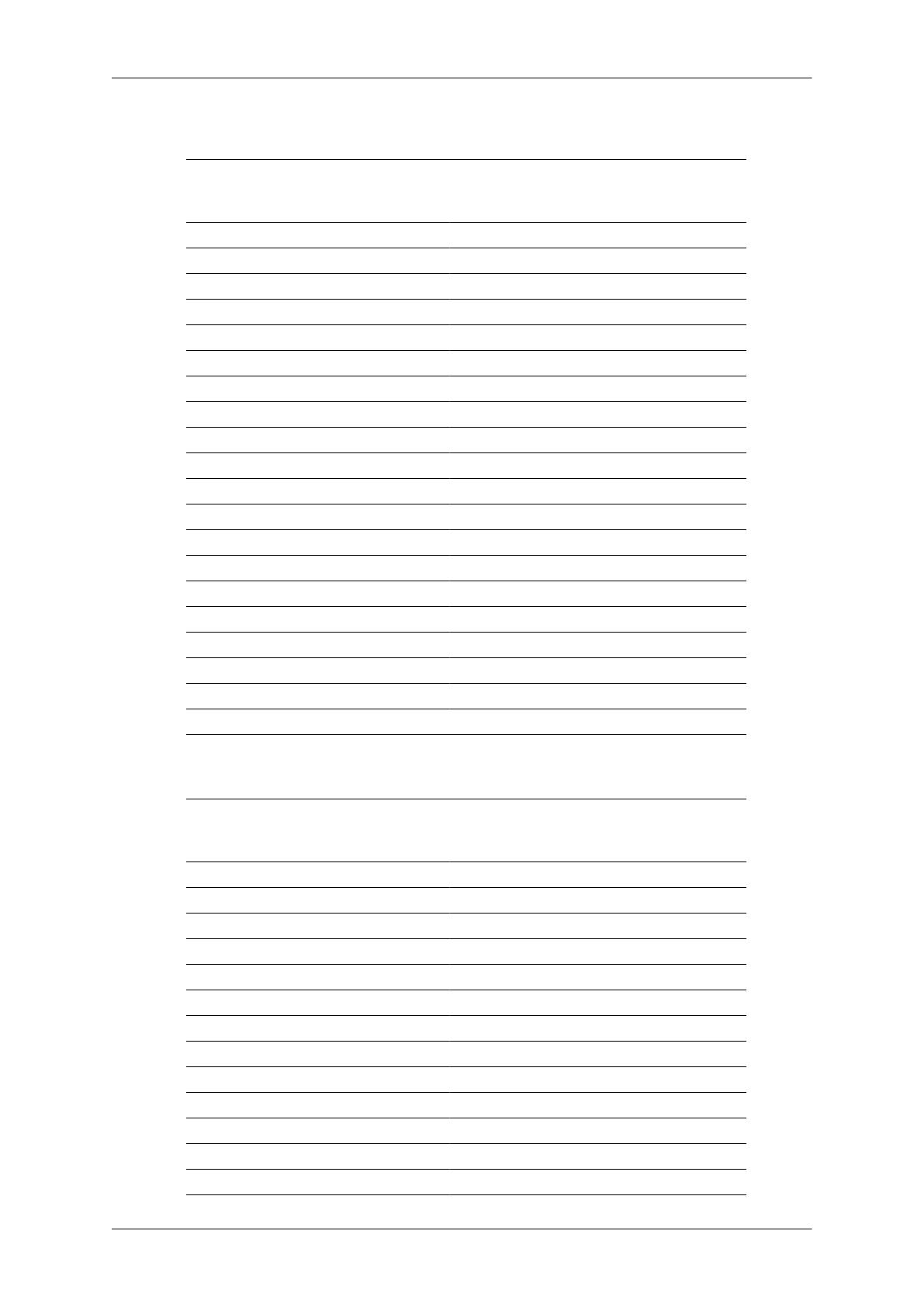
T200HD, T220HD
Modo de visualización
Frecuencia
horizontal
(kHz )
Frecuencia
vertical (Hz)
Reloj de píx-
eles (MHz)
Polaridad sin-
cronizada (H/
V)
IBM, 640 x 350 31,469 70,086 25,175 +/-
IBM, 640 x 480 31,469 59,940 25,175 -/-
IBM, 720 x 400 31,469 70,087 28,322 -/+
MAC, 640 x 480 35,000 66,667 30,240 -/-
MAC, 832 x 624 49,726 74,551 57,284 -/-
MAC, 1152 x 870 68,681 75,062 100,000 -/-
VESA, 640 x 480 37,861 72,809 31,500 -/-
VESA, 640 x 480 37,500 75,000 31,500 -/-
VESA, 800 x 600 35,156 56,250 36,000 +/+
VESA, 800 x 600 37,879 60,317 40,000 +/+
VESA, 800 x 600 48,077 72,188 50,000 +/+
VESA, 800 x 600 46,875 75,000 49,500 +/+
VESA, 1024 x 768 48,363 60,004 65,000 -/-
VESA, 1024 x 768 56,476 70,069 75,000 -/-
VESA, 1024 x 768 60,023 75,029 78,750 +/+
VESA, 1152 x 864 67,500 75,000 108,000 +/+
VESA, 1280 x 960 60,000 60,000 108,000 +/+
VESA, 1280 x 1024 63,981 60,020 108,000 +/+
VESA, 1280 x 1024 79,976 75,025 135,000 +/+
VESA, 1680 x 1050 65,290 59,954 146,250 -/+
T240HD, T260HD
Modo de visualización Frecuencia
horizontal
(kHz )
Frecuencia
vertical (Hz)
Reloj de píx-
eles (MHz)
Polaridad sin-
cronizada (H/
V)
IBM, 640 x 350 31,469 70,086 25,175 +/-
IBM, 640 x 480 31,469 59,940 25,175 -/-
IBM, 720 x 400 31,469 70,087 28,322 -/+
MAC, 640 x 480 35,000 66,667 30,240 -/-
MAC, 832 x 624 49,726 74,551 57,284 -/-
MAC, 1152 x 870 68,681 75,062 100,000 -/-
VESA, 640 x 480 37,861 72,809 31,500 -/-
VESA, 640 x 480 37,500 75,000 31,500 -/-
VESA, 800 x 600 35,156 56,250 36,000 +/+
VESA, 800 x 600 37,879 60,317 40,000 +/+
VESA, 800 x 600 48,077 72,188 50,000 +/+
VESA, 800 x 600 46,875 75,000 49,500 +/+
VESA, 1024 x 768 48,363 60,004 65,000 -/-
Especificaciones

Modo de visualización Frecuencia
horizontal
(kHz )
Frecuencia
vertical (Hz)
Reloj de píx-
eles (MHz)
Polaridad sin-
cronizada (H/
V)
VESA, 1024 x 768 56,476 70,069 75,000 -/-
VESA, 1024 x 768 60,023 75,029 78,750 +/+
VESA, 1152 x 864 67,500 75,000 108,000 +/+
VESA, 1280 x 960 60,000 60,000 108,000 +/+
VESA, 1280 x 1024 63,981 60,020 108,000 +/+
VESA, 1280 x 1024 79,976 75,025 135,000 +/+
VESA, 1600 x 1200 75,976 60,000 162,000 +/+
VESA, 1920 x 1200 74,038 59,950 154,000 +/-
Frecuencia horizontal
El tiempo para escanear una línea que conecta hor-
izontalmente
los bordes derecho e izquierdo de la
pantalla se denomina Ciclo horizontal y el número
inverso del Ciclo horizontal se denomina Frecuencia
horizontal. Unidad: kHz
Frecuencia vertical
Como una lámpara fluorescente, la pantalla ha de
repetir la misma imagen varias veces por segundo
para mostrar una imagen al usuario. La frecuencia
de esta repetición se denomina Frecuencia vertical
o Frecuencia de actualización. Unidad: Hz
Especificaciones

Información
Para una mejor visualización
Ajuste la resolución del ordenador y la tasa de inyección de la pantalla (fre-
cuencia
de actualización) del ordenador como se describe a continuación para
disfrutar de una mejor calidad de imagen. Se puede tener una calidad de imagen
irregular si la calidad de mejor imagen no proviene de TFT-LCD.
• Resolución: 1680 x 1050 (T200HD, T220HD) , 1920 x 1200 (T240HD, T260HD)
• Frecuencia vertical (frecuencia de actualización): 60 Hz
En este producto se usan paneles TFT-LCD fabricados con una tecnología de
semiconductores
avanzada con una precisión de 1 ppm (una millonésima) y su-
perior. Pero los píxeles ROJO, VERDE, AZUL y BLANCO a veces parecen estar
brillantes o se pueden ver algunos píxeles negros. Esto no se debe a una mala
calidad y el monitor se puede utilizar sin problemas.
• Por ejemplo, el número de subpíxeles de TFT-LCD contenido en este producto
es de 5.292.000.(T200HD, T220HD)
• Por ejemplo, el número de subpíxeles de TFT-LCD contenido en este producto
es de 6.912.000.(T240HD, T260HD)
Para limpiar el monitor y el panel exterior se debe aplicar con un paño suave
una pequeña cantidad de limpiador. No frote con fuerza la pantalla LCD.
Podría dañarla.
Si no está satisfecho con la calidad de la imagen, puede mejorarla ejecutando
la función "Ajuste automático" en la pantalla de visualización que aparece cuando
se pulsa el botón de cierre automático de la ventana.
Si tras el ajuste automático aún hay ruido, use las funciones de ajuste Fino/Grue-
so.
Cuando se visualiza una pantalla fija durante mucho tiempo puede aparecer
una imagen residual o borrosa.
Active
el modo de ahorro de energía o ajuste un protector de pantalla para que
muestre una imagen en movimiento si debe dejar el monitor inactivo durante un
periodo de tiempo prolongado.
No deje una imagen fija (como un videojuego o cuando conecte un DVD a este
televisor
LCD) en el panel TFT-LCD (pantalla de cristal líquido-transistor de pelí-
cula fina) de color durante mucho tiempo, puesto que puede causar que se retenga
la imagen en la pantalla. Esta retención de la imagen también se conoce como
"pantalla quemada". Para evitar esta retención de la imagen, reduzca del grado de
brillo y contraste de esta pantalla cuando muestre una imagen fija.
INFORMACIÓN DEL PRODUCTO (sin retención de imagen)
Los
monitores y televisores LCD pueden presentar retención de imagen cuando se cambia
de una imagen a otra especialmente cuando se ha mostrado una imagen fija durante mucho
tiempo.
En esta guía se demuestra el correcto uso de los productos LCD para protegerlos de la
retención de imagen.

Garantía
La garantía no cubre ningún daño causado por la retención de imágenes.
La garantía no cubre el desgaste de la pantalla.
¿Qué es la retención de imagen?
Durante el funcionamiento normal de un panel LCD, la retención de imagen no
ocurre. Sin embargo, si la misma imagen de muestra durante demasiado tiempo,
entre dos electrodos se acumula una ligera diferencia en la carga eléctrica que se
encajona en el cristal líquido. Esto puede originar que el cristal líquido se solidifique
en ciertas zonas de la pantalla. Así, la imagen anterior se retiene cuando se cambia
a una nueva imagen de vídeo. Todos los productos de visualización, incluidos los
de LCD, padecen la retención de imagen. No es un defecto del producto.
Siga las indicaciones siguientes para proteger la pantalla LCD de la retención de
imagen.
Apagar, protector de pantalla o modo de ahorro de energía
Ejemplo)
• Apague el monitor cuando use un patrón estacionario.
• Apague el aparato durante 4 horas tras un periodo de uso de 20 horas
• Apague el aparato durante 2 horas tras un periodo de uso de 12 horas
• Utilice un protector de pantalla si es posible.
• Es aconsejable usar un protector de pantalla de un color o una imagen en
movimiento.
• Configure el monitor para que se apague con el esquema de alimentación de
las propiedades de la pantalla del PC.
Sugerencia para aplicaciones concretas
Ejemplo) Aeropuertos, estaciones de tránsito, mercados bursátiles, bancos y sis-
temas de control. Se recomienda configurar el programa del sistema de visuali-
zación como se indica a continuación.
Mostrar la información junto con un logotipo o una imagen circular en movi-
miento.
Por ejemplo) Ciclo: Mostrar la información durante 1 hora seguida por la visuali-
zación del logotipo o de una imagen en movimiento durante 1 minuto.
Cambiar periódicamente la información de color (usar dos colores diferentes).
Ejemplo) Rotar la información de color con dos colores cada 30 minutos.
Información

Evite usar una combinación de caracteres y color de fondo con una gran diferencia
de luminancia.
No utilice colores grises, ya que pueden producir fácilmente una retención de im-
agen.
•
Evite: Colores con gran diferencia de luminancia (blanco y negro, gris).
Ejemplo)
• Configuraciones
recomendadas: Colores brillantes con pequeña diferencia de
luminancia
• Cambie el color de los caracteres y del fondo cada 30 minutos
Ejemplo)
• Cada 30 minutos, cambie los caracteres con movimiento.
Ejemplo)
El mejor modo de impedir la retención de imagen en el monitor es configurar
el PC o el sistema para que se active un protector de pantalla cuando el equipo
no se utilice.
La retención de imagen no debe producirse cuando un panel LCD funciona en
condiciones normales.
Éstas se definen como patrones de vídeo que cambian continuamente. Cuando el
panel LCD funciona largo tiempo con un patrón fijo (más de 12 horas), se produce
una ligera diferencia de voltaje entre los electrodos que introducen el cristal líquido
(LC) en un píxel. Con el tiempo la diferencia de voltaje entre los electrodos se va
incrementando, con lo que el cristal líquido se va haciendo más delgado. Cuando
esto sucede, puede que se vea la imagen anterior si el patrón ha cambiado.
Para impedir esto, se debe reducir la diferencia de voltaje acumulado.
Información

Nuestro monitor LCD cumple las normas ISO13406-2 sin píxeles defectuosos
de Clase II
Información

Apéndice
Contacte con SAMSUNG WORLDWIDE
Nota
Si tiene cualquier comentario o pregunta referentes a los productos Samsung, póngase en
contacto con el centro de atención al cliente de SAMSUNG.
North America
U.S.A 1-800-SAMSUNG(726-7864) http://www.samsung.com/us
CANADA 1-800-SAMSUNG(726-7864) http://www.samsung.com/ca
MEXICO 01-800-SAMSUNG
(726-7864)
http://www.samsung.com/mx
Latin America
ARGENTINE 0800-333-3733 http://www.samsung.com/ar
BRAZIL 0800-124-421
4004-0000
http://www.samsung.com/br
CHILE 800-SAMSUNG(726-7864) http://www.samsung.com/cl
COLOMBIA 01-8000112112 http://www.samsung.com/co
COSTA RICA 0-800-507-7267 http://www.samsung.com/lat-
in
ECUADOR 1-800-10-7267 http://www.samsung.com/lat-
in
EL SALVADOR 800-6225 http://www.samsung.com/lat-
in
GUATEMALA 1-800-299-0013 http://www.samsung.com/lat-
in
HONDURAS 800-7919267 http://www.samsung.com/lat-
in
JAMAICA 1-800-234-7267 http://www.samsung.com/lat-
in
NICARAGUA 00-1800-5077267 http://www.samsung.com/lat-
in
PANAMA 800-7267 http://www.samsung.com/lat-
in
PUERTO RICO 1-800-682-3180 http://www.samsung.com/lat-
in
REP. DOMINICA 1-800-751-2676 http://www.samsung.com/lat-
in
TRINIDAD & TO-
BAGO
1-800-SAMSUNG(726-7864) http://www.samsung.com/lat-
in
VENEZUELA 0-800-100-5303 http://www.samsung.com/lat-
in
Europe
AUSTRIA 0810 - SAMSUNG (7267864,
€ 0.07/min)
http://www.samsung.com/at

Europe
BELGIUM 02 201 2418 http://www.samsung.com/be
(Dutch)
http://www.samsung.com/
be_fr (French)
CZECH REPUBLIC 800 - SAMSUNG
(800-726786)
http://www.samsung.com/cz
DENMARK 8 - SAMSUNG (7267864) http://www.samsung.com/dk
EIRE 0818 717 100 http://www.samsung.com/ie
FINLAND 30 - 6227 515 http://www.samsung.com/fi
FRANCE 01 4863 0000 http://www.samsung.com/fr
GERMANY 01805 - SAMSUNG
(7267864, € 0.14/Min)
http://www.samsung.de
HUNGARY 06-80-SAMSUNG (726-7864) http://www.samsung.com/hu
ITALIA 800-SAMSUNG (726-7864) http://www.samsung.com/it
LUXEMBURG 02 261 03 710 http://www.samsung.com/lu
NETHERLANDS 0900-SAMSUNG
(0900-7267864) (€ 0,10/Min)
http://www.samsung.com/nl
NORWAY 3 - SAMSUNG (7267864) http://www.samsung.com/no
POLAND 0 801 1SAMSUNG (172678)
022 - 607 - 93 - 33
http://www.samsung.com/pl
PORTUGAL 808 20 - SAMSUNG
(7267864)
http://www.samsung.com/pt
SLOVAKIA 0800-SAMSUNG (726-7864) http://www.samsung.com/sk
SPAIN 902 - 1 - SAMSUNG(902 172
678)
http://www.samsung.com/es
SWEDEN 075 - SAMSUNG (726 78 64) http://www.samsung.com/se
SWITZERLAND 0848 - SAMSUNG (7267864,
CHF 0.08/min)
http://www.samsung.com/ch
U.K 0845 SAMSUNG (7267864) http://www.samsung.com/uk
CIS
ESTONIA 800-7267 http://www.samsung.com/ee
LATVIA 8000-7267 http://www.samsung.com/lv
LITHUANIA 8-800-77777 http://www.samsung.com/lt
KAZAKHSTAN 8-10-800-500-55-500 http://www.samsung.com/
kz_ru
KYRGYZSTAN 00-800-500-55-500
RUSSIA 8-800-555-55-55 http://www.samsung.ru
TADJIKISTAN 8-10-800-500-55-500
UKRAINE 8-800-502-0000 http://www.samsung.ua
UZBEKISTAN 8-10-800-500-55-500 http://www.samsung.com/
kz_ru
Apéndice

Asia Pacific
AUSTRALIA 1300 362 603 http://www.samsung.com/au
CHINA 800-810-5858
400-810-5858
010-6475 1880
http://www.samsung.com/cn
HONG KONG:3698 - 4698 http://www.samsung.com/hk
INDIA 3030 8282
1-800-3000-8282
1800 110011
http://www.samsung.com/in
INDONESIA 0800-112-8888 http://www.samsung.com/id
JAPAN 0120-327-527 http://www.samsung.com/jp
MALAYSIA 1800-88-9999 http://www.samsung.com/my
NEW ZEALAND 0800 SAMSUNG(0800 726
786)
http://www.samsung.com/nz
PHILIPPINES 1-800-10-SAMSUNG
(726-7864)
1-800-3-SAMSUNG
(726-7864)
02-5805777
http://www.samsung.com/ph
SINGAPORE 1800-SAMSUNG(726-7864) http://www.samsung.com/sg
THAILAND 1800-29-3232, 02-689-3232 http://www.samsung.com/th
TAIWAN 0800-329-999 http://www.samsung.com/tw
VIETNAM 1 800 588 889 http://www.samsung.com/vn
Middle East & Africa
SOUTH AFRICA 0860-SAMSUNG(726-7864) http://www.samsung.com/za
TURKEY 444 77 11 http://www.samsung.com/tr
U.A.E 800-SAMSUNG(726-7864)
8000-4726
http://www.samsung.com/ae
Términos
Señal de sincronización Las
señales se sincronización se refieren a las señales es-
tándar necesarias para que se muestren los colores desea-
dos en el monitor. Se dividen en verticales y horizontales.
Estas señales muestran imágenes en color normales me-
diante la resolución y la frecuencia establecidas.
Tipos de señales de sincro-
nización
Separado
• Es un esquema de transmisión de señales de sincroni-
zación horizontales y verticales individuales al monitor.
Compuesto
• Es un esquema de combinación de señales de sincro-
nización horizontales y verticales en una señal com-
Apéndice

puesta y que se transmite al monitor. El monitor muestra
las
señales de color mediante la separación de las señ-
ales compuestas en señales de color originales.
Tamaño de punto La imagen de un monitor se compone de puntos rojos,
verdes y azules. Cuanto más próximos están los puntos,
mayor es la resolución. La distancia entre dos puntos del
mismo color de denomina 'Tamaño de punto'. Unidad: mm
Frecuencia vertical La pantalla se debe dibujar varias veces por segundo para
crear y mostrar una imagen al usuario. La frecuencia de
esta repetición se denomina Frecuencia vertical o Frecuen-
cia de actualización. Unidad: Hz
Ejemplo: Si la misma luz se repite 60 veces por segundo,
se considera como de 60 Hz.
Frecuencia horizontal El tiempo de escaneado de una línea que conecta horizon-
talmente los bordes derecho e izquierdo de la pantalla se
denomina Ciclo horizontal. El número inverso del Ciclo hor-
izontal se denomina Frecuencia horizontal. Unidad: kHz
Métodos de entrelazado y no
entrelazado
La muestra de las líneas horizontales de la pantalla de ar-
riba a abajo secuencialmente se denomina método de no
entrelazado mientras que la muestra de las líneas impares
y a continuación la pares por turno se denomina método de
entrelazado. El método de no entrelazado se usa en la
mayoría de los monitores para asegurar una imagen más
clara. El método de entrelazado es el mismo que se usa en
los televisores.
Plug & Play Es una función que proporciona la mejor calidad de pantalla
ya que permite que el ordenador y el monitor intercambien
información automáticamente. Este monitor sigue los es-
tándares internacionales VESA DDC para la función Plug
and Play.
Resolución Se conoce como "resolución" el número de puntos horizon-
tales y verticales que se usan para componer la imagen de
la pantalla. Este número indica la precisión de la pantalla.
Una resolución alta es apropiada para ejecutar varias tar-
eas ya que se puede mostrar más información de la imagen
en la pantalla.
Ejemplo: Si la resolución es 1680 (1920) x 1050 (1200),
quiere decir que la pantalla se compone de 1680 (1920)
puntos horizontales (resolución horizontal) y 1050 (1200)
líneas verticales (resolución vertical).
RF Cable Un cable de señal redondo, generalmente usado para an-
tenas de televisión.
Emisión por satélite Equilibra los niveles del sonido procedente de cada altavoz
en televisores con dos altavoces.
Televisión por cable Mientras que la emisión terrestre se entrega mediante señ-
ales de frecuencia a través del aire, la emisión por cable se
transmite a través de una red de cable. Para ver televisión
Apéndice

por cable debe adquirir un receptor de cable y conectarlo a
la red de cable.
CATV
"CATV" se refiere al servicio de emisión ofrecido en hoteles,
escuelas y otros edificios a través de su propio sistema de
emisión, aparte de la emisión VHF o UHF a través de emi-
sores terrestres. La programación de CATV puede incluir
películas, entretenimiento y programas educativos. (Difer-
ente de la TV por cable.)
La CATV puede verse sólo en el área donde se ofrece el
servicio de CATV.
VHF/UHF VHF indica canales de TV del 2 al 13 y UHF indica canales
del 14 al 69.
Ajuste fino de canales Esta función permite al espectador ajustar con precisión el
canal de televisión para obtener las mejores condiciones de
visualización. El televisor LCD de Samsung cuenta con las
funciones de ajuste fino de canales manual y automático,
para permitir al espectador ajustar los valores que desee.
Entrada de dispositivo exter-
no
La entrada del dispositivo externo se refiere a la entrada de
vídeo desde dispositivos de vídeo externos como aparatos
de vídeo, videocámaras y reproductores de DVD, aparte de
la emisión de televisión.
DVD Un tipo de tecnología de disco digital que se aprovecha sólo
de las ventajas del CD y el LD, para implementar una alta
calidad y resolución que permite al usuario disfrutar de im-
ágenes más claras.
Emisión DTV (Emision de
televisión digital)
Tecnología de emisión mejorada para procesar señales de
vídeo digital mediante un decodificador que implementa
una alta resolución e imágenes digitales más claras en la
pantalla.
LNA (Amplificador de baja
distorsión)
Deriva de la tecnología de satélites artificiales que amplifica
las señales débiles incluso en áreas con poca recepción
para conseguir imágenes más definidas.
Conversor de antena Pieza de conexión que se utiliza para enlazar un cable de
antena ancha (cable del alimentador) al televisor.
Subtítulos en inglés (= con-
figuración de subtítulos)
Un tipo de función de selección de idioma que ofrece sub-
títulos en inglés o servicios de información con caracteres
de los servicios de emisión (por ejemplo: AFKN) o cintas de
vídeo (marcadas como CC), y que son especialmente útiles
para estudiar inglés.
Emisión multiplex Permite al usuario disfrutar del servicio de emisión en cor-
eano y otro idioma extranjero (original), así como en modo
estéreo.
A2 Este sistema usa dos medios para transmitir datos de voz.
Países como Corea del Sur y Alemania usan este sistema.
BTSC Comité de emisión de sistemas de televisión (BTSC) es el
sistema de emisión estéreo que se utiliza en la mayoría de
países que han adoptado el sistema NTSC, incluidos Esta-
Apéndice

dos Unidos, Canadá, Chile, Venezuela y Taiwán.También
se
refiere a la organización que se ha formado para pro-
mover su desarrollo y gestión.
EIAJ Asociación de industrias electrónicas de Japón.
DVI DVI es el acrónimo de Interfaz de vídeo digital. Es un nuevo
tipo de tecnología de interfaz de vídeo que ofrece la máxima
calidad de la pantalla para dispositivos de visualización de
gran calidad y tarjetas gráficas de gama alta, incluidos los
monitores LCD de pantalla plana.
HDMI(Interfaz multimedia de
alta definición)
Es una interfaz que conecta señales de vídeo de calidad y
señales de audio digital con un cable sin compresión.
• HD (Alta definición)
En HD, se utiliza una emisión de doble densidad y 1080
líneas (1080i). HD ofrece una calidad de pantalla cinco
veces más clara que el método analógico y tiene una
relación de aspecto de 16:9.
• SD (Definición estándar)
En SD, se utiliza la doble emisión y 480 líneas (480i).
SD ofrece una calidad de pantalla a medio camino entre
la HD y el método analógico actual. Muestra una calidad
de pantalla que dobla la calidad de la televisión analóg-
ica.
SRS TS XT Esta función permite oír en un altavoz de 2 canales un so-
nido 3D claro e intenso como si proviniera de los altavoces
de 5.1 canales. Es un buen efecto cuando se reciben señ-
ales estéreo.
Eliminación correcta
Eliminación correcta de este producto (Residuos de aparatos eléctricos y elec-
trónicos)
(Aplicable
en la Unión Europea y en países europeos
con sistemas de recogida selectiva de residuos)
La presencia de este símbolo en el producto, acce-
sorios o material informativo que lo acompañan, ind-
ica que al finalizar su vida útil ni el producto ni sus
accesorios electrónicos (como el cargador, cascos,
cable USB) deberán eliminarse junto con otros resi-
duos domésticos. Para evitar los posibles daños al
medio ambiente o a la salud humana que representa
la eliminación incontrolada de residuos, separe estos
productos de otros tipos de residuos y recíclelos cor-
rectamente. De esta forma se promueve la reutiliza-
ción sostenible de recursos materiales.
Los usuarios particulares pueden contactar con el
establecimiento donde adquirieron el producto o con
las autoridades locales pertinentes para informarse
sobre cómo y dónde pueden llevarlo para que sea
sometido a un reciclaje ecológico y seguro.
Apéndice

Eliminación correcta de este producto (Residuos de aparatos eléctricos y elec-
trónicos)
Los usuarios comerciales pueden contactar con su
proveedor
y consultar las condiciones del contrato
de compra. Este producto y sus accesorios electró-
nicos no deben eliminarse junto a otros residuos
comerciales.
Eliminación correcta de las baterías de este producto
(Aplicable en la Unión Europea y en otros países eu-
ropeos con sistemas de recogida selectiva de bate-
rías.)
La presencia de esta marca en las baterías, el man-
ual o el paquete del producto indica que cuando haya
finalizado la vida útil de las baterías no deberán elim-
inarse junto con otros residuos domésticos. Los sím-
bolos químicos Hg, Cd o Pb, si aparecen, indican que
la batería contiene mercurio, cadmio o plomo en ni-
veles superiores a los valores de referencia admiti-
dos por la Directiva 2006/66 de la Unión Europea. Si
las baterías no se desechan convenientemente, es-
tas sustancias podrían provocar lesiones personales
o dañar el medioambiente.
Para proteger los recursos naturales y promover el
reciclaje, separe las baterías de los demás residuos
y recíclelas mediante el sistema de recogida gratuito
de su localidad.
Autoridad
La información de este documento está sujeta a cambios sin previo aviso.
© 2009 Samsung Electronics Co., Ltd. Reservados todos los derechos.
Se prohíbe terminantemente la reproducción en cualquier formato sin el consentimiento por
escrito de Samsung Electronics Co., Ltd.
Samsung Electronics Co., Ltd. no se responsabiliza de los errores que pueda contener este
documento ni de los daños incidentales o como consecuencia de la instalación, funciona-
miento o uso de este material.
Samsung es una marca registrada de Samsung Electronics Co., Ltd.; Microsoft, Windows y
Windows NT son marcas registradas de Microsoft Corporation; VESA, DPM y DDC son mar-
cas registradas de Video Electronics Standard Association; el nombre y el logotipo ENERGY
STAR
®
son marcas registradas de la U.S. Environmental Protection Agency (EPA). Como
socio de ENERGY STAR
®
, Samsung Electronics Co., Ltd. ha determinado que este producto
siga la directrices de ENERGY STAR
®
sobre eficiencia energética. Todas los demás nom-
bres de productos mencionados pueden ser marcas comerciales o marcas comerciales
registradas de sus respectivos propietarios.
Apéndice

MÉXICO
IMPORTADO
POR:
AV. PRESIDENTE MASARIK #111
INT701
COL.
CHAPULTEPEC MORALES C.P.
11570
DELEGACIÓN MIGUEL HIDALGO
MÉXICO. DISTRITO FEDERAL
Tel: 01-55-5747-5100 /
01-800-726-7864
Apéndice
Transcripción de documentos
SyncMaster T200HD/T220HD/T240HD/T260HD Monitor LCD Manual del usuario Instrucciones de seguridad Símbolos Nota Es necesario cumplir estas instrucciones de seguridad para su seguridad e impedir daños en la propiedad. Lea las instrucciones con detenimiento y utilice el producto del modo correcto. Advertencia/Precaución De lo contrario, podría provocar lesiones personales o incluso la muerte. De lo contrario, podría provocar lesiones personales o daños en la propiedad. Símbolos convencionales Prohibido Lea siempre estas indicaciones con mucha atención No desmonte Desconecte el enchufe de la toma de corriente No lo toque Toma a tierra para evitar una descarga eléctrica Alimentación eléctrica Si no va a utilizar el ordenador durante un período prolongado, configúrelo en DPM. Si utiliza un salvapantallas, configúrelo en el modo de pantalla activa. Acceso directo a las instrucciones para evitar la persistencia de imágenes Nota La imágenes que se muestran son sólo de referencia y no se pueden aplicar en todos los casos (o países). No utilice un cable de alimentación ni un enchufe dañados ni una toma de corriente estropeada o floja. • Podría provocar un incendio o una descarga eléctrica. No toque el enchufe con las manos húmedas cuando lo quite o lo enchufe en la toma de corriente. • Podría provocar un incendio o una descarga eléctrica. Instrucciones de seguridad Asegúrese de conectar el cable de alimentación en una toma de corriente con conexión a tierra. • De lo contrario, podría provocar una descarga eléctrica o lesiones personales. Asegúrese de que el cable de alimentación esté enchufado firme y correctamente en la toma de corriente. • Podría provocar un incendio. No doble demasiado el cable ni coloque objetos pesados encima. • Podría provocar un incendio. No conecte varios aparatos en la misma toma de corriente. • Podría provocar un incendio por sobrecalentamiento. No desconecte el cable de alimentación mientras esté usando el producto. • De lo contrario, podría dañar el producto por una descarga eléctrica. Para desconectar el aparato de la corriente, debe desenchufar el cable de la toma principal, por lo que el enchufe principal debe estar siempre fácilmente accesible. • Podría provocar un incendio o una descarga eléctrica. Utilice sólo el cable de alimentación proporcionado por nuestra empresa. No use el cable de alimentación de otro producto. • Podría provocar un incendio o una descarga eléctrica. Instalación Póngase en contacto con un centro de servicio técnico autorizado si instala el monitor en lugares con gran cantidad de polvo, temperaturas extremas, alto nivel de humedad o productos químicos, o en lugares donde se vaya a utilizar las 24 horas del día, como aeropuertos, estaciones de ferrocarril, etc. El incumplimiento de estas indicaciones puede causar serios desperfectos en el monitor. Evite que el monitor se caiga mientras lo traslada. • Una caída del producto podría dañar éste o a la persona que lo lleva. Cuando instale el producto en un armario o un estante, asegúrese de que la base no sobresalga. • De lo contrario, podría caerse y causar daños personales. Instrucciones de seguridad • Use un armario o un estante de tamaño adecuado al producto. No coloque velas, repelentes de mosquitos, cigarrillos ni ningún aparato que produzca calor cerca del producto. • Podría provocar un incendio. Mantenga los aparatos que producen calor tan lejos como sea posible del cable de alimentación y del producto. • Podría provocar un incendio o una descarga eléctrica. No instale el producto en un lugar mal ventilado como una librería o un armario cerrados. • Podría provocar un incendio debido al incremento de la temperatura interna. Sea cuidadoso cuando coloque el monitor en su sitio. • Si no deposita el monitor con cuidado, éste se puede dañar. No deje el aparato con la parte frontal contra el suelo. • Se podría dañar la pantalla. Asegúrese de que sólo una empresa de instalación autorizada instale el montaje mural. • De lo contrario, podría caerse y causar daños personales. • Asegúrese de instalar el montaje mural adecuado. Instale el producto en un lugar bien ventilado. Asegúrese de que haya una distancia de más de 10 cm desde la pared. • De lo contrario, podría provocar un incendio debido al incremento de la temperatura interna. Doble el cable de la antena exterior hacia abajo en el punto donde entra en el producto para que no entre el agua de la lluvia. • Si el agua de lluvia penetra en el producto se podría provocar un incendio. Instale la antena lejos de los cables de alto voltaje. • Si la antena toca un cable de alto voltaje o cae sobre éste, podría provocar una descarga eléctrica o un incendio. Mantenga el embalaje de vinilo lejos de los niños. • Éstos podrían sufrir daños (ahogarse) si juegan con él. Si la altura del monitor es ajustable, no coloque ningún objeto ni ninguna parte de su cuerpo en el soporte cuando lo rebaje. • Una caída del producto podría dañar éste o a la persona que lo lleva. Instrucciones de seguridad Limpieza Cuando limpie la caja del monitor o la superficie de la pantalla TFT-LCD, utilice un paño suave ligeramente húmedo. No rocíe productos limpiadores directamente sobre la superficie del producto. • Podría causar una decoloración o una deformación de la estructura y la pantalla podría exfoliarse. Limpie el producto sólo con un paño suave y un limpiador especial para monitores. Si debe usar un limpiador diferente, dilúyalo en agua en una proporción de 1:10. Para limpiar las patillas del enchufe o quitar el polvo de la toma de corriente, use un paño seco. • De lo contrario, podría provocar un incendio. Cuando limpie el producto debe desconectar el cable de alimentación. • De lo contrario, podría provocar un incendio o una descarga eléctrica. Cuando limpie el producto debe desconectar el cable de alimentación y limpiarlo con un paño seco suave. • (No utilice productos químicos, como ceras, benceno, alcohol, disolventes, repelentes de mosquito, lubricantes o limpiadores.) Pueden afectar a la estructura de la superficie del producto y despegar las etiquetas de indicación del producto. Dado que la caja del producto se puede rayar con facilidad, sólo debe usar un paño específico. • Use el paño sólo con un poco de agua. Ya que el producto se puede dañar si hay algún material extraño en el paño, debe sacudir éste vigorosamente antes de usarlo. Cuando limpie el producto, no rocíe agua directamente sobre el cuerpo principal del producto. Otros • Asegúrese de que el agua no penetre en el producto y de que éste no se moje. • De lo contrario, puede provocar un incendio o una descarga eléctrica o que el producto no funcione normalmente. Instrucciones de seguridad Es un producto de alto voltaje. Los usuarios no deben desmontarlo, repararlo ni modificar ninguno de sus componentes. • Podría provocar un incendio o una descarga eléctrica. Si se debe reparar el producto, póngase en contacto con un centro de servicio técnico. Si se oyen ruidos extraños, se notan olores anormales o se ve salir humo del producto, desconecte inmediatamente el enchufe y póngase en contacto con un centro de servicio técnico. • Podría provocar un incendio o una descarga eléctrica. No coloque este producto en un lugar expuesto a la humedad, el polvo, el humo, el agua o en el interior de un automóvil. • Podría provocar un incendio o una descarga eléctrica. Si el producto se cae o se rompe, apáguelo y desconecte el cable de alimentación. Póngase en contacto con un centro de servicio técnico. • Podría provocar un incendio o una descarga eléctrica. En caso de tormenta con aparato eléctrico, no toque el cable de alimentación ni el de la antena. • Podría provocar un incendio o una descarga eléctrica. Para desplazar el monitor nunca tire del cable de alimentación ni del cable de señal. • De lo contrario, el producto se puede caer y provocar una descarga eléctrica o un incendio o sufrir daños. No levante el producto ni lo mueva hacia adelante o hacia atrás, a la derecha o la izquierda, tirando sólo del cable de alimentación o de los cables de señal. • De lo contrario, el producto se puede caer y provocar una descarga eléctrica o un incendio o sufrir daños. Asegúrese de que las aberturas de ventilación no estén obstruidas por una mesa o una cortina. • De lo contrario, podría provocar un incendio debido al incremento de la temperatura interna. No coloque recipientes que contengan agua, como vasos o jarros de flores, ni medicinas u objetos de metal sobre el producto. • Si agua o algún objeto extraño penetra en el producto, desconecte el cable de alimentación y póngase en contacto con un centro de servicio técnico. • Puede producirse un mal funcionamiento, una descarga eléctrica o un incendio. No utilice ni conserve aerosoles de combustibles o materiales inflamables cerca del producto. • De lo contrario, se podría provocar una explosión o un incendio. Instrucciones de seguridad No introduzca objetos de metal, como palillos, monedas, alfileres y pasadores, ni inflamables, como cerillas o papel, dentro del producto (a través de los orificios de ventilación, terminales de entrada o salida, etc.). • Si agua o algún objeto extraño penetra en el producto, desconecte el cable de alimentación y póngase en contacto con un centro de servicio técnico. • Podría provocar un incendio o una descarga eléctrica. Cuando se visualiza una pantalla fija durante mucho tiempo, puede aparecer una imagen residual o manchas. • Si no va a usar el producto durante un tiempo largo, póngalo en el modo de suspensión o utilice un salvapantallas. Establezca una resolución y una frecuencia adecuadas al producto. • De lo contrario, se podría causar daños en la vista. Cuando use auriculares no ponga el volumen muy alto. • El sonido demasiado alto puede dañar los oídos. Si se acerca continuamente a la pantalla del producto se puede dañar la vista. Para descansar la vista, haga una pausa de al menos cinco minutos cada hora. No instale el producto en una superficie inestable, desigual o que pueda experimentar vibraciones. • De lo contrario, el producto se podría caer y provocar lesiones personales o sufrir daños. • Si usa el producto en un lugar expuesto a vibraciones, se puede dañar y provocar un incendio. Antes de trasladar el producto, apáguelo y desconecte los cables de alimentación, de la antena y de señales. • De lo contrario, podría provocar un incendio o una descarga eléctrica. Asegúrese de que los niños no se cuelguen del producto ni se pongan encima. • El producto se podría caer y provocar lesiones personales e incluso la muerte. Instrucciones de seguridad Si no va a usar el producto durante un tiempo largo, desenchúfelo de la toma de corriente. • De lo contrario, se podría producir un recalentamiento o un incendio debido al polvo o a una descarga eléctrica. No coloque sobre el producto elementos pesados, juguetes o golosinas que puedan atraer la atención de los niños. • Éstos podrían intentar cogerlos y provocar la caída del producto, lo que podría causar lesiones personales e incluso la muerte. Tenga cuidado de que los niños no se pongan en la boca las pilas del mando a distancia cuando las sustituya. Coloque las pilas en un lugar inaccesible para los niños. • Si un niño se ha puesto una pila en la boca consulte inmediatamente a un médico. Cuando reemplace las pilas, insértelas con la polaridad correcta (+, -). • De lo contrario las pilas se pueden dañar o provocar un incendio, lesiones personales o dañar el producto por fugas del líquido interno. Use sólo las pilas estándar especificadas. No use conjuntamente pilas nuevas y usadas. • Esto podría causar roturas en la pilas o fugas y provocar un incendio, lesiones o contaminaciones. La pilas (también las recargables) no se deben desechar con la basura doméstica, sino depositarlas en los lugares adecuados para su reciclaje. El cliente es responsable de devolver las pilas usadas y las recargables para su reciclaje. • El cliente puede devolver las pilas usadas y las recargables en los centros públicos de reciclaje o en la tienda cuando compra pilas nuevas. No ponga el producto boca abajo ni lo traslade sujetándolo sólo por el soporte. • De lo contrario, el producto se podría caer y provocar lesiones personales o sufrir daños. No coloque el producto en lugares expuestos a la luz directa del sol o cerca de un fuego o un calentador. • Esto podría reducir la vida del producto e, incluso, provocar un incendio. No deje caer objetos sobre el producto ni lo golpee. • Podría provocar un incendio o una descarga eléctrica. No use un humidificador ni una mesa de cocina cerca del producto. • Podría provocar un incendio o una descarga eléctrica. Instrucciones de seguridad Si se produce un escape de gas, no toque el producto ni el cable de alimentación y ventile la habitación inmediatamente. • Si salta alguna chispa, se podría producir una explosión o un incendio. Si el producto está encendido durante mucho tiempo, la pantalla se calienta. No la toque. Sea cuidadoso cuando ajuste el ángulo del producto o la altura del soporte. • Podría herirse si las manos o los dedos le quedan atrapados. • Asimismo, si inclina demasiado el producto, éste se podría caer y causar lesiones personales. No instale el producto en un lugar al alcance de los niños. • De lo contrario, podría caerse y causar daños personales. • Debido a que la parte frontal del producto es pesada, debe instalarlo en una superficie nivelada y estable. No coloque objetos pesados sobre el producto. • Podría provocar lesiones personales o daños en el producto. Postura correcta para utilizar el monitor Cuando use el producto hágalo en la posición correcta. • Mantenga la espalda recta mientras mira el producto. • La distancia entre los ojos y la pantalla debe ser de entre 45 y 50 cm. Mire la pantalla desde una posición algo más elevada que la altura de la pantalla. • Cuando use el producto hágalo en la posición correcta. • Ajuste el ángulo de tal manera que no se refleje la luz en la pantalla. • Coloque los brazos perpendicularmente a ambos lados y mántengalos al mismo nivel que el dorso de las manos. • Mantenga los codos en un ángulo de 90 grados. • Mantenga las rodillas en un ángulo mayor de 90 grados y apoye los talones firmemente sobre el suelo. Mantenga los brazos en un nivel inferior al del corazón. Introducción Contenido del embalaje Nota Compruebe que los artículos siguientes vengan incluidos con su monitor. Si falta alguno, póngase en contacto con su distribuidor. Póngase en contacto con un distribuidor local para adquirir los artículos adicionales. Desembalaje Sin soporte Con soporte Monitor Monitor Manuales Guía de configuración rápida Tarjeta de garantía Manual del usuario (No disponible en todos los lugares) Cables Cable D-sub Cable de alimentación Cable estéreo Introducción Otros Mando a distancia Pilas (AAA X 2) Paño de limpieza (No disponible en todos los lugares) Anillo de sujeción del cable Cuerpo del soporte Base del soporte Nota El paño de limpieza sólo se suministra para productos de color negro reluciente como una característica del producto. Nota Sólo se admiten estos montajes murales para este modelo. - WMT1900T para 20" ~ 22" - WMB2400T para 24" ~ 25,5" Si desea adquirir este montaje mural, póngase en contacto con un distribuidor autorizado. Se vende por separado Cable de DVI HDMI Cable Auriculares Cable USB Cable de antena del televisor Cable de componente (PR, PB, Y) (cable coaxial) Introducción Se vende por separado Cable de audio Cable óptico de salida de audio digital Su monitor Parte frontal Activa un elemento resaltado del menú. Pulse el botón ' ' para cambiar la fuente de la señal de entrada. El cambio de fuente sólo se permite en dispositivos externos conectados al producto a la vez. Para cambiar el modo de la pantalla: [PC] → [TV] → [Ext.] → [DVI] → [Componente] → [HDMI1] → [HDMI2] MENU Utilice este botón para abrir el menú de la pantalla y para salir de él o para cerrar el menú de ajuste de la pantalla. - VOL+ Se mueve de un elemento de menú a otro horizontalmente o ajusta los valores seleccionados del menú. Ajusta el volumen de audio. - CH + Introducción Se mueve de un elemento de menú a otro verticalmente o ajusta los valores seleccionados del menú. Púlselo para cambiar el canal. Botón de encendido [ ] Pulse el botón para encender o apagar el producto. Nota El botón a la derecha del monitor es sensible al tacto. Toque un botón ligeramente con el dedo. Indicador de encendido Esta luz se enciende cuando funciona normalmente y parpadea una vez cuando se guardan los ajustes. Nota Para obtener más información respecto a las funciones de ahorro de energía, consulte la sección Ahorro de energía en el manual. Para ahorrar energía, apague el monitor cuando no lo necesite o cuando lo deje sin funcionar durante largos períodos. Altavoz Parte posterior Nota La configuración de la parte posterior del producto puede variar en función de éste. POWER Introducción POWER Conecte el cable de alimentación de su monitor al puerto POWER de la parte posterior del producto. PC PC Conecte al ordenador el terminal PC de la parte posterior del monitor. HDMI/DVI-D AUDIO IN / DIGITAL AUDIO OUT(OPTICAL) / EX-LINK HDMI/PC/DVI-D AUDIO IN Conecte el terminal [ HDMI/PC/DVI-D AUDIO IN ] de la parte posterior del producto a la tarjeta de sonido del ordenador. DIGITAL AUDIO OUT(OPTICAL) Conecte el terminal [DIGITAL AUDIO OUT (OPTICAL)] del producto a la salida de sonido digital o el terminal de salida de sonido estándar del DVD del sistema Home Cinema (o amplificador) mediante un cable óptico de salida de audio digital. EX-LINK Éste es un terminal utilizado para el servicio. EXT(RGB) Conecte el puerto EXT(RGB) del monitor al reproductor de DVD con el terminal SCART. Como el puerto EXT(RGB) del monitor, permite las entradas y salidas de las señales de TV o vídeo. Introducción DVI-D DVI-D Conecte el cable DVI al puerto DVI-D de la parte posterior del producto. Bloqueo Kensington El bloqueo Kensington es un dispositivo que se utiliza para fijar físicamente el sistema cuando se utiliza en un sitio público. El dispositivo de bloqueo debe adquirirse por separado. El aspecto y el método de bloqueo pueden variar respecto a la ilustración, según el fabricante. Consulte el manual que se proporciona con el bloqueo Kensington para un uso adecuado. El dispositivo de bloqueo debe adquirirse por separado. Nota La ubicación del bloqueo Kensington puede ser diferente, según su modelo. Uso del Kensington 1. bloqueo antirrobo Introduzca el dispositivo de bloqueo en la ranura Kensington del monitor ( )y gírelo en la dirección de bloqueo ( ). 2. Conecte el cable de bloqueo Kensington. 3. Fije el bloqueo Kensington a una mesa o un objeto de oficina pesado. HDMI IN 1 HDMI IN 1 Conecte el terminal [HDMI IN 1] de la parte posterior del producto con el terminal HDMI del dispositivo de salida digital mediante un cable HDMI . COMPONENT IN Introducción R - AUDIO - L Conecte el puerto del DVD, VCR (decodificador DVD / DTV) al puerto [ R - AUDIO L ] del producto. PR, PB,Y Conecte el puerto VIDEO OUT del decodificador DVD/DTV a los puertos de entrada [PR, PB,Y] mediante un cable de componente de vídeo (PR, PB,Y). ANT IN Conecte el cable de CATV o el de la antena del televisor al puerto "ANT IN" de la parte posterior del producto. Utilice un cable de antena de televisor (se vende por separado) como cable de antena. COMMON INTERFACE Contiene información de la CAM insertada en la ranura CI y la muestra. La información de la aplicación se refiere a la CI CARD. Puede instalar la CAM en cualquier momento con el televisor apagado o encendido. HDMI IN 2 / HDMI IN 2 Conecte el terminal [HDMI IN 2] de la parte posterior del producto con el terminal HDMI del dispositivo de salida digital mediante un cable HDMI . Conecte los auriculares al terminal de conexión del auricular. Nota Consulte Conexión al ordenador para obtener más información acerca de los cables de conexión. Introducción Anillo de sujeción del cable • Fije los cables mediante el anillo de sujeción, como se muestra en la ilustración. Mando a distancia POWER Botones numéricos ENTER CH LIST MENU TOOLS izquierda Botones arriba/abajo, derecha/ ENTER INFO COLOUR BUTTONS TTX/MIX TV PRE-CH MUTE P SOURCE FAV.CH RETURN EXIT SUBTITLE GUIDE 1. POWER Enciende o apaga el producto. Introducción 2. Botones numéricos Púlselo para cambiar el canal. 3. Activa un elemento resaltado del menú. ENTER 4. Ajusta el volumen de audio. 5. CH LIST Muestra la "Channel List" en la pantalla. 6. MENU Abre el menú en pantalla y sale del menú o cierra el menú de ajuste. 7. TOOLS Se usa para seleccionar rápidamente las funciones que se usan con mayor frecuencia. Botones arriba/ 8. abajo, derecha/izquierda Se mueve de un elemento de menú a otro horizontalmente, verticalmente o ajusta los valores seleccionados del menú. 9. INFO La información actual de la imagen aparece en la esquina superior izquierda de la pantalla. 10. COLOR BUTTON Púlselo para agregar o borrar canales y para guardarlos en la lista de canales favoritos del menú “Lista de canales”. 11. TTX/MIX Los canales de televisión proporcionan servicios de información escrita a través del teletexto. - Botones del teletexto Para obtener más información > TTX / MIX 12. TV Selecciona directamente el modo TV. 13. PRE-CH Este botón se utiliza para volver al canal anterior inmediatamente. 14. MUTE Ajusta el volumen de audio. 15. P En el modo TV, selecciona los canales de TV. 16. SOURCE Pulse el botón para cambiar la SOURCE de la señal de entrada. El cambio de SOURCE sólo se permite en dispositivos externos conectados al monitor a la vez. 17. FAV.CH Permite cambiar a los canales favoritos. 18. RETURN Vuelve al menú anterior. 19. EXIT Sale de la pantalla del menú. 20. SUBTITLE Pantalla de subtítulos digital 21. GUIDE Pantalla de la guía electrónica de programas (EPG). Instalación de las baterías en el mando a distancia 1. Levante la tapa de la parte posterior del mando a distancia, como se muestra en la ilustración. Introducción 2. Inserte dos pilas de tamaño AAA. Nota Asegúrese de que los extremos + y - de las pilas coinciden con el diagrama del interior del compartimiento. 3. Cierre la tapa. Nota Saque las pilas y guárdelas en un lugar fresco y seco si no va a utilizar el mando a distancia durante un período de tiempo prolongado. Si el mando a distancia no funciona, haga estas comprobaciones: • ¿Está encendido el TV? • ¿Están intercambiados los polos positivos y negativos de las pilas? • ¿Se han agotado las pilas? • ¿Ha habido un corte de luz o el cable está desconectado? • ¿Hay un fluorescente o un neón a poca distancia? Conexiones Conexión al ordenador Conexión a un ordenador Conecte el cable de alimentación del monitor al puerto de POWER de la parte posterior del monitor. Enchufe el cable de alimentación del monitor en una toma de corriente cercana. Use una conexión apropiada para el ordenador. Uso del conector D-sub (analógico) en la tarjeta de vídeo. • Conecte el cable de señal al puerto [PC] de la parte posterior del monitor. [PC] Uso del conector DVI (Digital) en la tarjeta de vídeo. • Conecte el cable DVI al puerto [DVI-D] de la parte posterior del monitor. [DVI-D] Conecte el puerto [HDMI/PC / DVI-D AUDIO IN] de la parte posterior del monitor a la tarjeta de sonido del PC. Nota • Puede disfrutar de un sonido de calidad y nítido de la tarjeta de sonido del ordenador mediante los altavoces del monitor. (No es necesario que instale altavoces independientes para el ordenador.) • Puede que vea una pantalla en blanco, según el tipo de tarjeta de vídeo que utilice, si conecta simultáneamente los cables D-sub y DVI a un ordenador. Conexiones • Si conecta adecuadamente el monitor mediante el conector DVI pero ve una pantalla en blanco o borrosa, compruebe que el estado del monitor sea analógico. Pulse el botón 'SOURCE [ ]' para que el monitor compruebe de nuevo la fuente de la señal de entrada. Conexión de una antena Nota Puede ver programas de televisión en el monitor si está conectado a una antena o el cable CATV sin instalar ningún hardware ni software de recepción de televisión en el ordenador. 1. Conecte el cable de CATV o el de la antena del televisor al puerto "ANT IN" de la parte posterior del monitor. Utilice un cable de antena de televisor (se vende por separado) como cable de antena. 2. Encienda el monitor. Nota ¿La señal débil causa una mala recepción? Compre e instale un amplificador de señal para conseguir una mejor recepción. Función Plug & Play Cuando el televisor se enciende por primera vez, los valores básicos se inician correlativamente de forma automática. 1. Pulse el botón POWER del mando a distancia. Nota También puede usar el botón POWER del televisor. 2.Se muestra el mensaje You can set the menu Language.. Conexiones 3. Seleccione el idioma apropiado pulsando los botones o . Pulse el botón ENTER ENTER para confirmar la selección. 4. Pulse los botones o para seleccionar Store Demo o Home Use y, a continuación, pulse . el botón ENTER Nota Es recomendable configurar el televisor en el modo Home Use para obtener la mejor imagen en un entorno doméstico. El modo Demo tienda sólo es necesario en los entornos comerciales. Si la unidad accidentalmente se configura en el modo Demo tienda y se desea volver a Uso doméstico (normal): Pulse el botón del volumen del televisor. Cuando se muestra la OSD del volumen, mantenga pulsado el botón MENU del televisor durante 5 segundos. 5. Pulsar el botón ENTER . Seleccione el país apropiado pulsando los botones Pulse el botón ENTER para confirmar la elección. 6. Pulse los botones . ENTER o o . para seleccionar Aérea o Cable, a continuación, pulse el botón • Aérea : Señal de antena Aérea. • Cable : Señal de antena Cable. 7. Pulse los botones o para seleccionar la fuente de canal que desea memorizar. Pulse el botón ENTER para seleccionar Start. Nota Al configurar la fuente de antena en Cable, se muestra un paso para permitirle configurar un valor para la búsqueda de canales digitales. Para obtener más información, consulte Canal → Guardado automático. • Digital y Analógico : Canales digitales y analógicos. • Digital : Canales digitales. • Analógico : Canales analógicos. La búsqueda de canales se iniciará y terminará automáticamente. Pulse el botón ENTER zación. en cualquier momento para interrumpir el proceso de memori- Una vez memorizados todos los canales disponibles, se muestra el mensaje para configurar Modo de reloj. 8. Pulsar el botón ENTER . Pulse los botones o para seleccionar Auto, a continuación pulse el botón ENTER . Nota Si selecciona Manual, se muestra Configurar fecha y hora actuales. Si ha recibido una señal digital, se ajustará la hora automáticamente. En caso negativo, seleccione Manual para ajustar el reloj. 9. Se muestra la descripción del método de conexión para conseguir la mejor calidad de la . pantalla HD. Compruebe la descripción y pulse el botón ENTER Conexiones 10. Se muestra el mensaje “Enjoy your TV.”. Cuando haya terminado, pulse el botón ENTER . Conexión con otros dispositivos Nota • Este monitor permite al usuario la conexión de dispositivos de entrada como un reproductor de DVD, un aparato de vídeo o una videocámara, o bien un DTV o un TV sin desconectar el ordenador. • La configuración de la parte posterior del monitor puede variar en función del producto. Conexión de un cable HDMI Nota Se pueden conectar dispositivos de salida digital al monitor. Se puede disfrutar de una mejor calidad de pantalla y de sonido. 1. Conexión mediante un cable HDMI a. Los dispositivos de entrada como el DVD digital están conectados al terminal HDMI IN del monitor mediante el cable HDMI. Una vez realizadas todas las conexiones, conecte los cables de alimentación del monitor y del DVD (o del dispositivo conectado al terminal de salida digital). Seleccione HDMI mediante el botón ‘SOURCE [ 2. ]‘. Conexión mediante un cable DVI a HDMI Conecte el terminal de salida DVI de un dispositivo con salida digital al terminal [HDMI IN] del monitor mediante el cable DVI a HDMI. Conexiones Conecte los terminales rojo y blanco de un cable RCA a estéreo (para PC) a los terminales de salida de audio del mismo color del dispositivo con salida digital y conecte el terminal opuesto al terminal [HDMI/PC/DVI-D AUDIO IN] del monitor. 3. Una vez realizadas todas las conexiones, conecte los cables de alimentación del monitor y del DVD (o del dispositivo conectado al terminal de salida digital). 4. Seleccione "HDMI" mediante el botón 'SOURCE [ ]'. Nota Si sólo conecta el cable DVI a HDMI sin conectar la fuente de sonido, éste no se oirá. La conexión del terminal de salida de audio de un dispositivo digital al [R-AUDIO-L] de [COMPONENT IN] del monitor mediante un cable de audio no le transmitirá el sonido. Conéctese al terminal [HDMI / PC/DVI-D AUDIO IN] del monitor. Conexión de un cable de componentes Nota Conecte la entrada del decodificador DVD / DTV si el dispositivo tiene un conector [COMPONENT IN]. Puede ver el componente si lo conecta al monitor, siempre que esté encendido. Conecte el puerto del DVD, VCR (decodificador DVD / DTV ) al puerto [R-AUDIO-L] del monitor. Conecte el puerto VIDEO OUT del decodificador DVD/DTV a los puertos de entrada [PR, PB,Y] mediante un cable de componente de vídeo (PR, PB,Y). Nota Seleccione "Componente" mediante 'SOURCE [ ]' Si conecta los cables de componente PR, PB e Y a los terminales incorrectos, la pantalla aparecerá de rojo o azul. En cuanto a las casas unifamiliares, instale una antena UHF para recibir una emisión digital. Conexiones Conexión de un cable Scart Nota Conecte a la entrada de los dispositivos DVD si disponen de un terminal EXT (RGB). Puede ver el DVD si conecta el reproductor DVD al monitor cuando este último esté encendido. 1. Conecte el puerto EXT (RGB) del monitor al reproductor de DVD con el terminal SCART. 2. Cuando el dispositivo Scart está conectado al monitor, la fuente cambia automáticamente a Ext. Conexión de un amplificador Nota Puede conectar el terminal de entrada (óptica) de sonido digital o estándar del amplificador al monitor mediante el cable correcto. 1. Conecte el terminal [DIGITAL AUDIO OUT (OPTICAL)] del monitor al terminal de entrada de sonido digital del amplificador digital mediante un cable óptico. 2. Active el silencio interno del menú Sonido mediante el botón MENU. 3. Ajuste el volumen del sonido mediante el botón de volumen del amplificador 4. Una vez configuradas las conexiones, encienda el monitor y el amplificador. Nota • Si el monitor no emite sonido, debe utilizar un amplificador. • Si desea información sobre cómo conectar un altavoz y un amplificador, consulte los respectivos manuales del usuario suministrados por los fabricantes. Conexiones Conexión del COMMON INTERFACE Nota Puede instalar la CAM en cualquier momento con el televisor apagado o encendido. Adquiera el módulo CI CAM en el distribuidor más cercano o por teléfono. 1. Inserte la TARJETA CI en el módulo CAM según la dirección de la flecha hasta que encaje. 2. Inserte el módulo CAM con la CI CARD instalada en la ranura de la interfaz común (CI). (Inserte completamente el módulo CAM según la dirección de la flecha, hasta que su extremo quede paralelo a la ranura.) 3. Compruebe que puede ver las imágenes de un canal codificado. Conexión de los auriculares Nota Puede conectar sus auriculares al monitor. 1. Conecte los auriculares al terminal de conexión del auricular. Conexiones Uso del soporte Montaje del monitor Monitor y parte inferior Ángulo de inclinación Puede ajustar el ángulo de inclinación con un ángulo de -1˚ hacia adelante hasta 21˚ hacia atrás para obtener un ángulo de visualización confortable. Uso del software Controlador del monitor Nota Cuando el sistema operativo le solicite el controlador del monitor, inserte el CD-ROM suministrado con el monitor. La instalación del controlador es ligeramente diferente de un sistema operativo a otro. Siga las instrucciones adecuadas para su sistema operativo. Prepare un disco vacío y descargue el archivo del programa del controlador desde la página de Internet que se muestra aquí. Página web de Internet: http://www.samsung.com/ (en todo el mundo) Instalación del controlador del monitor (automáticamente) 1. Inserte el CD en la unidad del CD-ROM. 2. Haga clic en Windows. 3. Elija el modelo de su monitor en la lista de modelos y haga clic en el botón "OK (Aceptar)". 4. Si puede ver la siguiente ventana de mensajes, haga clic en el botón "Continue Anyway (¿Continuar?". A continuación haga clic en el botón "OK (Aceptar)" (sistema operativo Microsoft® Windows® XP/2000 ). Uso del software Nota Este controlador del monitor está certificado por el logo MS y su instalación no causa daños en el sistema. El controlador certificado se anunciará en la página web del monitor de Samsung . http://www.samsung.com/ Instalación del controlador del monitor (manualmente) Sistema operativo Microsoft® Windows Vista™‚ 1. Inserte el CD del manual en la unidad de CD-ROM. 2. Start (Inicio) y "Control Panel (Panel de control)". A continuación, haga Haga clic en doble clic en "Appearance and Personalization (Apariencia y personalización)". 3. Haga clic en "Personalization (Personalización)" y a continuación en "Display Settings (Configuración de pantalla)". 4. Haga clic en Advanced Settings... (Configuración avanzada...)". Uso del software 5. Haga clic en "Properties (Propiedades)" en la pestaña "Monitor (Monitor)". El hecho de que el botón "Properties (Propiedades)" esté desactivado significa que la configuración del monitor se ha completado. El monitor ya está preparado. Si aparece el mensaje “Windows needs... (Windows necesita…)” como se muestra en la ilustración siguiente, haga clic en "Continue (Continuar)". Nota Este controlador del monitor está certificado por el logo MS y su instalación no causa daños en el sistema. El controlador certificado se anunciará en la página web del monitor de Samsung . 6. Haga clic en "Update Driver... (Actualizar controlador...)" en la pestaña "Driver (Controlador)". 7. Compruebe la casilla de verificación "Browse my computer for driver software (Buscar el software del controlador en mi ordenador)" y haga clic en "Let me pick from a list of device drivers on my computer (Elegir de la lista de controladores de dispositivos de mi ordenador)". Uso del software 8. Haga clic en "Have Disk... (Utilizar disco…)" y seleccione la carpeta (por ejemplo, D: \Unidad) donde se encuentra el archivo de configuración y haga clic en "OK (Aceptar)". 9. Seleccione el modelo que coincida con su monitor en la lista de modelos de la pantalla y haga clic en "Next (Siguiente)". 10. Haga clic en "Close (Cerrar)" → "Close (Cerrar)" → "OK (Aceptar)" → "OK (Aceptar)" en las siguientes pantallas que se van mostrando. Uso del software Sistema operativo Microsoft® Windows® XP 1. Inserte el CD en la unidad del CD-ROM. 2. Haga clic en "Start (Inicio)" → "Control Panel (Panel de control)" y, a continuación, haga clic en el icono "Appearance and Themes (Apariencia y temas)". 3. Haga clic en el icono "Display (Pantalla)" y elija la pestaña "Settings (Configuración)"; a continuación, haga clic en "Advanced... (Opciones avanzadas...)". 4. Haga clic en el botón "Properties (Propiedades)" en la pestaña "Monitor (Monitor)" y seleccione la pestaña "Driver (Controlador)". Uso del software 5. Haga clic en "Update Driver... (Actualizar controlador...)" y seleccione "Install from a list or... (Instalar desde una lista o...)"; a continuación, haga clic en el botón "Next (Siguiente)". 6. Seleccione "Don't search, I will... (No buscar. Seleccionaré...)" ; a continuación, haga clic en "Next (Siguiente)" y a continuación, haga clic en "Have disk (Utilizar disco...)". 7. Haga clic en el botón "Browse (Examinar)", elija A:(D:\Controlador) y elija el modelo de su monitor en la lista de monitores; a continuación, haga clic en el botón "Next (Siguiente)". 8. Si puede ver la siguiente ventana de mensajes, haga clic en el botón "Continue Anyway (¿Continuar?". Haga clic en el botón "OK (Aceptar)". Uso del software Nota Este controlador del monitor está certificado por el logo MS y su instalación no causa daños en el sistema. El controlador certificado se anunciará en la página web del monitor de Samsung . http://www.samsung.com/ 9. Haga clic en el botón "Close (Cerrar)" y a continuación en "OK (Aceptar)" continuamente. 10. La instalación del controlador del monitor se ha completado. Sistema operativo Microsoft® Windows® 2000 Cuando vea "Digital Signature Not Found (Firma digital no encontrada)" en su monitor siga estos pasos. 1. Elija el botón "OK (Aceptar)" en la ventana "Insert disk (Inserte el disco)". 2. Haga clic en el botón "Browse (Examinar)" en la ventana "File Needed (Archivo necesario)". 3. Elija A:(D:\Controlador), haga clic en el botón "Open (Abrir)" y a continuación en "OK (Aceptar)". Cómo instalar 1. Haga clic en "Start (Inicio)", "Setting (Configuración)", "Control Panel (Panel de control)". Uso del software 2. Haga doble clic en el icono “Display (Pantalla)”. 3. Seleccione la pestaña “Settings (Configuración)” y haga clic en el botón “Advanced Properties (Propiedades avanzadas)”. 4. Seleccione "Monitor (Monitor)". Caso 1: Si el botón "Properties (Propiedades)" está inactivo, significa que el monitor está adecuadamente configurado. Pare la instalación. Caso 2: Si el botón "Properties (Propiedades)" está activo, haga clic en el botón "Properties (Propiedades)" y ejecute los pasos siguientes continuamente. 5. Haga clic en "Driver (Controlador)", a continuación en "Update Driver... (Actualizar controlador...)" y finalmente en el botón "Next (Siguiente)". 6. Seleccione "Display a list of the known drivers for this device so that I can choose a specific driver (Mostrar una lista de los controladores conocidos de este dispositivo para poder elegir un controlador específico)", a continuación haga clic en "Next (Siguiente)" y finalmente en "Have disk (Utilizar disco)". 7. Haga clic en el botón "Browse (Examinar)" y seleccione A:(D:\Controlador). 8. Haga clic en el botón "Open (Abrir)" y a continuación en "OK (Aceptar)". 9. Elija el modelo del monitor y haga clic en el botón "Next (Siguiente)" y de nuevo en el botón "Next (Siguiente)". 10. Haga clic en botón "Finish (Finalizar) " y, a continuación, en el botón "Close (Cerrar)". Si puede ver la ventana "Digital Signature Not Found (Firma digital no encontrada)", haga clic en el botón "Yes (Sí)". Haga clic en botón "Finish (Finalizar) " y, a continuación, en el botón "Close (Cerrar)". Sistema operativo Microsoft® Windows® Millennium sistema operativo 1. Haga clic en "Start (Inicio)", "Setting (Configuración)", "Control Panel (Panel de control)". 2. Haga doble clic en el icono “Display (Pantalla)”. 3. Seleccione la pestaña “Settings (Configuración)” y haga clic en el botón “Advanced Properties (Propiedades avanzadas)”. 4. Seleccione la pestaña "Monitor (Monitor)". 5. Haga clic en el botón "Change (Cambiar)" en el área "Monitor Type (Tipo de monitor)". 6. Seleccione “Specify the location of the driver (Especificar la ubicación del controlador)”. 7. Seleccione “Display a list of all the driver in a specific location (Mostrar una lista de controladores para seleccionar)" y haga clic en el botón “Next (Siguiente)". 8. Haga clic en “Have Disk (Utilizar disco)". 9. Especifique A:\(D:\controlador) y haga clic en el botón “OK (Aceptar)". 10. Seleccione “Show all devices (Mostrar todos los dispositivos)", elija el monitor correspondiente al que esté conectado al ordenador y haga clic en “OK (Aceptar). 11. Haga clic en los botones “Close (Cerrar)" y “OK (Aceptar)" hasta que consiga cerrar la ventana de diálogo Propiedades de pantalla. Sistema operativo Microsoft® Windows® NT Uso del software 1. Haga clic en "Start (Inicio)", "Setting (Configuración)", "Control Panel (Panel de control)" y a continuación haga doble clic en el icono "Display (Pantalla)". 2. En la ventana de información de registro de la pantalla, haga clic en la pestaña de configuración y a continuación en "All Display Modes (Todos los modos de pantalla)" 3. Seleccione el modo que desee usar (resolución, número de colores y Frecuencia vertical) y a continuación haga clic en "OK (Aceptar)". 4. Haga clic en el botón "Apply (Aplicar)" si la pantalla funciona normalmente después de hacer clic en "Test (Comprobar)". Si la pantalla no es normal, cambie a un modo diferente (modo inferior de resolución, colores o frecuencia). Nota Si no hay un modo en todos los modos de pantalla, seleccione el nivel de resolución y de frecuencia vertical; para ello consulte los Modos de temporización predefinidos en la guía del usuario. Linux Sistema operativo Para ejecutar X-Window, se necesita el archivo X86Config, que es un tipo de archivo de configuración del sistema. 1. Pulse "Intro" en la primera y la segunda pantalla después de ejecutar el archivo X86Config. 2. La tercera pantalla es para la configuración del ratón. 3. Configure un ratón para el ordenador. 4. La siguiente pantalla es para la configuración del teclado. 5. Configure un teclado para el ordenador. 6. La siguiente pantalla es para la configuración del monitor. 7. En primer lugar, configure la frecuencia horizontal del monitor. (Puede escribir una frecuencia directamente.) 8. Configure una frecuencia vertical para el monitor. (Puede escribir una frecuencia directamente.) 9. Escriba un nombre de modelo para el monitor. Esta información no afecta a la ejecución real de X-Window. 10. Ya ha finalizado la configuración del monitor. Ejecute X-Window después de configurar cualquier otro hardware necesario. Uso del software Natural Color Programa de software Natural Color Uno de los problemas más actuales cuando se usa un ordenador es que el color de las imágenes impresas, el de las escaneadas o el de las tomadas por una cámara digital no se parece al que se ve en el monitor. El software Natural Color es la solución a este problema. Es un sistema de administración del color desarrollado por Samsung Electronics en asociación con Korea Electronics & Telecommunications Research Institute (ETRI). Este sistema sólo está disponible en los monitores Samsung y hace que el color de las imágenes del monitor sea igual que el de las imágenes impresas o escaneadas. Para obtener más información consulte la ayuda (F1) del programa del software. Cómo instalar el software Natural Color Inserte el CD suministrado con el monitor Samsung en la unidad de CD-ROM . A continuación, se ejecutará la pantalla inicial del programa Natural Color. Haga clic en Natural Color en la pantalla inicial para instalar el software Natural Color. Para instalar el programa manualmente, inserte el CD suministrado con el monitor Samsung en la unidad de CD-ROM, haga clic en el botón [Start (Inicio)] de Windows y seleccione [Run... (Ejecutar...)]. Escriba D:\color\NCProSetup.exe y pulse la tecla [Intro]. (Si la unidad donde está insertado el CD no es D:\, escriba la letra de la unidad correspondiente.) Cómo borrar el programa de software Natural Color Seleccione "Setting/Control Panel (Configuración/Panel de control)" en el menú "Start (Inicio)" y haga doble clic en "Add/Delete a program (Agregar o quitar programas)". Seleccione Natural Color en la lista y haga clic en el botón "Add/Delete (Agregar/Borrar)". MultiScreen Uso del software Instalación 1. Inserte el CD en la unidad de CD-ROM. 2. Haga clic en el archivo de instalación de MultiScreen. Nota Si la ventana emergente para instalar el software no se muestra en la pantalla principal, continúe con la instalación mediante el archivo ejecutable de MultiScreen que se encuentra en el CD. 3. Cuando se abra la ventana del asistente de instalación, haga clic en “Continue (Continuar)". 4. Seleccione “I agree to the terms of the license agreement (Acepto las condiciones de este contrato de licencia)” para aceptar las condiciones de uso. 5. Seleccione una carpeta para instalar el programa MultiScreen. 6. Haga clic en "Install (Instalar)". 7. Aparece la ventana "Installation Status (Estado de la instalación)". 8. Haga clic en "Finish (Finalizar)". 9. Cuando la instalación haya terminado, el icono ejecutable de Multiscreen aparecerá en el escritorio. Haga doble clic en el icono para iniciar el programa. El icono de ejecución de Multiscreen puede no aparecer dependiendo de las especificaciones del sistema del ordenador o del monitor. Si esto sucede, pulse la tecla F5. Problemas de instalación La instalación de MultiScreen puede verse afectada por factores como la tarjeta de vídeo, la placa base y el entorno de red. Requisitos del sistema OS • Windows 2000 • Windows XP Home Edition • Windows XP Professional • Windows Vista™ Se recomienda utilizar MultiScreen con la versión Windows® 2000 o superior. Hardware • Mínimo 32 MB de memoria • 60 MB de espacio mínimo de disco duro Uso del software Desinstalar El programa Multiscreen sólo se puede borrar mediante la opción “Add or Remove Programs (Agregar o quitar programas)” del Panel de control de Windows®. Siga estos pasos para borrar Multiscreen. Seleccione "Setting/Control Panel (Configuración/Panel de control)" en el menú "Start (Inicio)" y haga doble clic en "Add/Delete a program (Agregar o quitar programas)". Seleccione Multiscreen en la lista y haga clic en el botón "Add/Delete (Agregar/Borrar)". Ajuste de la pantalla LCD Visualización de los menús Botón MENU Descripción Abre el menú en pantalla y sale del menú o cierra el menú de ajuste. Botones arriba/abajo, derecha/izquierda - Se mueve de un elemento de menú a otro horizontalmente, verticalmente o ajusta los valores seleccionados del menú. ENTER Activa un elemento resaltado del menú. RETURN Vuelve al menú anterior. EXIT TOOLS Sale de la pantalla del menú. Se usa para seleccionar rápidamente las funciones que se usan con mayor frecuencia. Imagen Nota El valor predeterminado puede ser diferente, según el modo de entrada seleccionado (fuente de señal de entrada seleccionada en la lista de entrada externa) y la resolución seleccionada. Entrada Modo : PC o DVI MagicBright MagicBright es una función que proporciona un entorno de visualización óptimo, dependiendo del contenido de la imagen que se esté viendo. En la actualidad hay cinco modos Ajuste de la pantalla LCD disponibles: Ocio, Internet , Texto, Contraste dinám. y Personal. Cada modo dispone de su propio brillo configurado previamente. Pulse el botón TOOLS para ver el menú Herramientas. También puede configurar MagicBright seleccionando Herramientas → MagicBright. • Ocio Gran brillo Para ver imágenes en movimiento, por ejemplo, de DVD o VCD de vídeo • Internet Para trabajar con una mezcla de imágenes como textos y gráficos. • Texto Para documentos o trabajos con mucho texto. • Contraste dinám. Contraste dinám. detecta automáticamente la distribución de la señal visual y la ajusta para crear el mejor contraste. • Personal Aunque nuestros ingenieros han elegido cuidadosamente los valores, éstos pueden no ser confortables para los ojos de los usuarios de acuerdo con los gustos de éstos. En tal caso, se puede ajustar el brillo y el contraste con el menú OSD. Contraste / Brillo / Nitidez (No está disponible cuando MagicBright está configurado como Contraste dinám..) Puede usar los menús de pantalla para cambiar el contraste y el brillo de acuerdo con sus preferencias personales. • Contraste: Ajuste el contraste. • Brillo : Ajuste el brillo. • Nitidez : Ajuste la nitidez. Ajuste de la pantalla LCD Ajuste Automático Los valores Fino, Grueso y Posición se ajustan automáticamente. Cuando se cambia la resolución en el panel de control, la función se ejecuta automáticamente. El botón directo del mando a distancia es 'AUTO'. Pulse el botón TOOLS para ver el menú Herramientas. También puede configurar Ajuste automático seleccionando Herramientas → Ajuste automático. (Disponible solamente en el modo PC) Pantalla : (Disponible solamente en el modo PC) • Grueso Suprime las interferencias como las bandas verticales. El ajuste Grueso puede mover el área de imagen de la pantalla. Puede volver a ubicarla en el centro mediante el menú de control horizontal. • Fino Suprime las interferencias como las bandas horizontales. Si la interferencia continúa incluso después del ajuste Fino, repítalo después de ajustar la frecuencia (velocidad del reloj). Ajuste de la pantalla LCD • Posición de PC Ajusta la ubicación de la pantalla horizontal y verticalmente. • Restablecer imagen Los parámetros de la imagen se sustituyen por los de fábrica. Opciones de imagen • Tono color El tono del color se puede cambiar. Frío / Normal / Cálido / Personal • Rojo + /Verde +/Azul + Ajusta cada uno de los controles de color R, V y A. (Disponible solamente en el modo PC / DVI) • Tamaño Puede cambiar el tamaño. Ancho / 4:3 Reinicio de la imagen Los parámetros de la imagen se sustituyen por los de fábrica. Ajuste de la pantalla LCD • Rest. modo imagen / Cancelar Entrada Modo : TV ,DTV ,Ext. ,Componente or HDMI Modo El monitor tiene tres ajustes automáticos de la imagen ("Dinámico", "Estándar" y "Película") que se han establecido previamente en la fábrica. Puede activar Dinámico, Estándar o Película. Puede seleccionar el tipo de imagen que mejor cumpla sus requisitos de visualización. Pulse el botón TOOLS para ver el menú Herramientas. También puede configurar Modo imagen seleccionando Herramientas → Modo imagen. • Dinámico Selecciona la imagen de alta definición en una habitación luminosa. • Estándar Selecciona la imagen para una óptima visualización en un entorno normal. • Película Selecciona la imagen para ver películas en una habitación oscura. Luz de fondo / Contraste / Brillo / Nitidez / Color / Matiz (V/R) El televisor tiene varias opciones de configuración que permiten controlar la calidad de la imagen. Ajuste de la pantalla LCD • Luz de fondo : Ajusta el brillo de la luz de fondo de la pantalla LCD. • Contraste: Ajusta el nivel del contraste de la imagen. • Brillo : Ajusta el nivel del brillo de la imagen. • Nitidez : Ajusta la definición de los bordes de la imagen. • Color : Ajusta la saturación del color de la imagen. • Matiz (V/R) : Ajusta el matiz del color de la imagen. (Se activa cuando la señal es NTSC.) Configuración avanzada Los nuevos televisores Samsung permiten una configuración aún más precisa de la imagen que los modelos anteriores. Consulte más adelante cómo realizar una configuración detallada. (Configuración avanzada está disponible en los modos Estándar o Película.) Tono del negro Se puede seleccionar el nivel de negro en la pantalla para ajustar la profundidad de ésta. • Des. / Oscuro / Más oscuro / El más oscuro Contraste dinám. Se puede ajustar el contraste de la pantalla para conseguir un contraste óptimo. • Des. / Bajo / Medio / Alto Gamma Se puede ajustar la intensidad de los colores primarios (rojo, verde, azul). Gama de colores Gama de colores es una matriz compuesta por los colores rojo, verde y azul. Seleccione su Gama de colores favorito y disfrute de unos colores auténticamente naturales. • Automático : El espacio de color automático ajusta automáticamente al tono de color más natural de acuerdo con las fuentes del programa. • Original : Original Gama de colores offers deep and rich colour tone Ajuste de la pantalla LCD Balance de blanco Se puede ajustar la temperatura del color para conseguir colores más naturales. • Rojo -: Ajusta la intensidad del color rojo. • Verde - : Ajusta la intensidad del color verde. • Azul - : Ajusta la intensidad del color azul. • Rojo + : Ajusta el brillo del color rojo. • Verde + : Ajusta el brillo del color verde. • Azul + : Ajusta el brillo del color azul. • Rest.: El balance de blanco anteriormente ajustado se restablecerá con los valores predefinidos de fábrica. Tono piel Permite acentuar el tono rosa de la opción Tono piel en las imágenes. Nota Al cambiar el valor de ajuste se actualizará la pantalla ajustada. Mejora del borde Permite acentuar los bordes de los objetos en las imágenes. • Des./Act. Opciones de imagen Tono color El tono del color se puede cambiar. • Frío / Normal / Cálido1 / Cálido2 Nota “Cálido1’ o ‘Cálido2’ sólo se activa cuando el modo de imagen es ‘Película’. La configuración de cada dispositivo externo conectado a una entrada del televisor se puede ajustar y guardar. Ajuste de la pantalla LCD Tamaño Puede cambiar el tamaño. Pulse el botón TOOLS para ver el menú Herramientas. También se puede configurar el tamaño seleccionando Herramientas → Tamaño de imagen. • Ancho auto.: ajusta automáticamente el tamaño de la imagen con la relación de aspecto "16:9". • Amplio - Se muestra un pantalla completa sin tener en cuenta la relación de aspecto de la pantalla de las señales de entrada. • 16:9: ajusta el tamaño de la imagen con la relación 16:9 adecuada para ver DVD o para una emisión en formato panorámico. • Zoom ancho : amplía el tamaño de la imagen más que 4:3. • Zoom : amplía la imagen panorámica 16:9 verticalmente para que se ajuste al tamaño de la pantalla. • 4:3: configura la imagen con la relación de aspecto 4:3 normal. • Ajuste pantalla: utilice esta función para ver la imagen completa sin recortes cuando reciba señales HDMI (720P / 1080i / 1080p), Component (1080i / 1080p). Nota Zoom ancho : Pulse el botón para seleccionar la posición y, a continuación, pulse el botón ENTER . Pulse los botones o para desplazar la imagen hacia arriba o hacia abajo. A continuación pulse el botón ENTER . Zoom Pulse el botón para seleccionar la posición y, a continuación, pulse el botón ENTER . Pulse los botones o para desplazar la imagen hacia arriba y hacia abajo. A continuación pulse el botón ENTER . Pulse el botón para seleccionar Size y, a continuación, pulse el botón ENTER. Utilice los botones o para ampliar o reducir el tamaño de la imagen en dirección vertical. A continuación pulse el botón ENTER . Tras seleccionar Ajuste pantalla en el modo HDMI (1080i / 1080p) o Component (1080i / 1080p): Seleccione la posición con los botones o . Use los botones , , o para mover la imagen. • Rest.: Pulse los botones o para seleccionar Rest., a continuación pulse el botón ENTER ENTER . Puede inicializar la configuración. Según la fuente de entrada, las opciones de tamaño de la imagen pueden variar. La configuración de cada dispositivo externo conectado a una entrada del televisor se puede ajustar y guardar. Puede producirse una retención temporal de imagen cuando se ve una imagen estática durante más de dos horas. Modo Pantalla Sólo cuando se configura el Tamaño de Imagen como Ancho auto. puede el usuario establecer el Modo Pantalla . Cada país europeo requiere un tamaño de imagen diferente; por ello, esta función está ideada para ayudar al usuario a seleccionar el tamaño. Ajuste de la pantalla LCD • Amplio - Se muestra un pantalla completa sin tener en cuenta la relación de aspecto de la pantalla de las señales de entrada. • 16:9: configura la imagen con la relación de aspecto 16:9. • Zoom ancho : Amplía el tamaño de la imagen más que 4:3. • Zoom Aumenta el tamaño de la imagen verticalmente. • 4:3 - Ajusta la imagen en modo normal 4:3. Nota Tamaño de Imagen está disponible en el modo Ancho auto. Esta función no está disponible en los modos PC o Componente,Ext., HDMI. Digital NR Reducción digital de ruido. Si la señal de emisión recibida por el televisor es débil, puede activar la función de reducción digital de ruido para que le ayude a reducir las imágenes estáticas y borrosas que puedan aparecer en la pantalla. • Desactivado: desactiva la función de reducción de ruido de la pantalla. • Bajo: reduce el ruido de la pantalla a un nivel bajo. • Medio: reduce el ruido de la pantalla a un nivel medio. • Alto: reduce el ruido de la pantalla a un nivel alto. • Auto: reconoce automáticamente el ruido de la pantalla y lo reduce. Nota Cuando la señal sea débil, seleccione alguna de las otras opciones hasta que se vea una imagen de mejor calidad. N.neg HDMI Se puede seleccionar directamente el nivel de negro en la pantalla para ajustar la profundidad de ésta. • Normal/Bajo Nota Esta función sólo está activa cuando se conecta la entrada externa a HDMI (señales RGB). Modo de película El televisor se puede configurar para que perciba y procese automáticamente las señales de película de todas las fuentes y ajuste la mejor calidad de imagen. • Des./Auto Ajuste de la pantalla LCD Nota Modo de película” se admite en TV, AV, Component (480i/1080i) y HDMI (480i/1080i). Reinicio de la imagen Restablece todos los ajustes predeterminados. • Rest. modo imagen : Los valores actuales de la imagen vuelven a la configuración predeterminada. • Cancelar Nota Seleccione un modo de imagen que desee restaurar. La restauración se realiza en cada modo de imagen. Sonido Nota El valor predeterminado puede ser diferente, según el modo de entrada seleccionado (fuente de señal de entrada seleccionada en la lista de entrada externa) y la resolución seleccionada. Modo Puede seleccionar el modo de sonido que se ajuste a sus preferencias personales. Pulse el botón TOOLS para ver el menú Herramientas. También se puede configurar el modo de sonido seleccionando Herramientas → Modo de sonido • Estándar : Selecciona el modo de sonido normal. Ajuste de la pantalla LCD • Música : Refuerza la música por encima de las voces. • Película : Ofrece el mejor sonido para películas. • Voz clara : Refuerza la voz sobre otros sonidos. • Personal : Mantiene los valores personalizados del sonido. Ecualizador Puede ajustar el balance de sonido izquierdo y derecho, así como el volumen alto o bajo, según desee. Es posible ajustar los parámetros del sonido según sus preferencias personales. Modo Selecciona el modo de sonido entre los valores predefinidos. Balance Ajusta el balance entre los altavoces izquierdo y derecho. 100Hz / 300Hz / 1kHz / 3kHz / 10kHz Para ajustar el nivel de las diferentes frecuencias de ancho de banda Rest. Restablece todos los ajustes predeterminados del ecualizador. SRS TruSurround XT Ajuste de la pantalla LCD SRS TruSurround XT es una tecnología patentada de SRS que resuelve el problema de la reproducción de contenidos multicanal 5.1 con dos altavoces. TruSurround proporciona una sensación de sonido virtual convincente a través de cualquier sistema de reproducción con dos altavoces, incluso con los altavoces internos del televisor. Es totalmente compatible con todos los formatos multicanal. Pulse el botón TOOLS para ver el menú Herramientas. También se puede configurar el modo de sonido seleccionando Herramientas → SRS TruSurround XT • Des./Act. Idioma de audio Se pueden cambiar los valores predeterminados para los idiomas del audio. Muestra la información del idioma del flujo entrante. Nota Cuando se visualiza un canal digital, se puede seleccionar esta función. Sólo se puede seleccionar uno de los idiomas que ofrece la emisora. Formato audio Cuando el sonido se emite por el altavoz principal y el receptor de audio, puede producirse un eco a causa de la diferente velocidad de decodificación del altavoz principal y del receptor de audio. En tales casos, use la función Altavoz de TV. • MPEG • Dolby Digital Ajuste de la pantalla LCD Nota Cuando se visualiza un canal digital, se puede seleccionar esta función. La función Formato audio aparece según la señal de emisión. Descripción de audio Es una función auxiliar de audio que proporciona una pista adicional de audio para personas con problemas de visión. Esta función gestiona el flujo de audio de AD (Descripción de audio) cuando se envía desde la emisora junto con el audio principal.Los usuarios pueden activar o desactivar Descripción de audio y controlar el volumen. Descripción de audio Activa o desactiva la función de descripción del audio. Volumen Se puede ajustar el volumen de la descripción de audio. Nota El volumen está activo cuando Descripción de audio se activa. Cuando se visualiza un canal digital, se puede seleccionar esta función. Volumen automático Cada emisora tiene sus propias condiciones de señal y resulta incómodo ajustar el volumen cada vez que se cambia de canal. Esta función permite ajustar automáticamente el volumen de un canal disminuyendo la salida de sonido cuando la señal de modulación es alta, o aumentando la salida de sonido cuando la señal de modulación es baja. Ajuste de la pantalla LCD • Des./Act. Seleccionar altavoz Cuando se ve el televisor conectado a un sistema Home Theater, se debe desactivar Altavoz de TV para que la salida de audio del televisor utilice los altavoces del Home Theater (externos). • Altavoz externo : Se utiliza para escuchar el sonido de los altavoces externos (sistema Home Theater). • Altavoz de TV : Se utiliza para oír el sonido de Altavoz de TV. Nota Si se selecciona Altavoz externo en el menú Seleccionar altavoz, se limita la configuración del sonido. Los botones del volumen y MUTE no funcionan cuando Seleccionar altavoz está configurado como Altavoz externo. Reinicio del sonido Puede restaurar la configuración de Sonido con los valores predeterminados de fábrica. • Restablecer todo / Rest. modo sonido /Cancelar Nota Rest. modo sonido : Los valores actuales del sonido vuelven a la configuración predeterminada. Ajuste de la pantalla LCD Selección del modo de sonido Puede definir el modo de sonido en el menú Herramientas. Cuando se configura Dual I II, el modo de sonido actual se muestra en la pantalla. Estéreo A2 Tipo de audio Dual 1 / 2 Dual 1 / 2 Mono MONO Cambio automático Estéreo ESTÉREO Dual DUAL 1 Mono NICAM Estéreo Estéreo Dual MONO Cambio automático DUAL 2 MONO MONO DUAL 1 Cambio automático ESTÉREO Cambio automático MONO DUAL 1 DUAL 1 DUAL 2 Nota Si la señal de estéreo es débil y el modo cambia de forma automática, cambie a mono. Esta función sólo está activa en la señal de sonido estéreo. Está desactivada en la señal de sonido monoaural. Esta función sólo está disponible en el modo TV. Canal Nota El valor predeterminado puede ser diferente, según el modo de entrada seleccionado (fuente de señal de entrada seleccionada en la lista de entrada externa) y la resolución seleccionada. País Antes de usar la función Guardado automático seleccione el país donde se ha de usar el producto. Si no ve el país en la lista, seleccione Otros. Canal analógico Se puede cambiar el país de los canales analógicos. Ajuste de la pantalla LCD Canal digital Se puede cambiar el país de los canales digitales. Nota Aparece la pantalla para la introducción del número PIN. Escriba su código PIN de 4 dígitos. Guardado automático Se puede explorar los rangos de frecuencia disponibles (la disponibilidad depende del país). Puede que los números de programa asignados automáticamente no correspondan a los números de programa reales o deseados. Nota Si el canal está bloqueado con la función Segur. niños aparece la ventana para la introducción del código PIN. Aérea/ Cable Fuente de antena que guardar. • Digital y Analógico : Canales digitales y analógicos. • Digital : Canales digitales. • Analógico : Canales digitales. Al seleccionar Cable → Digital y Analógico o Cable → Digital: Proporcione un valor para explorar los canales de cable. • Modo búsqueda : Completa / Red/ Rápida Nota Explora todos los canales con centros activos de emisión y los almacena en la memoria del televisor. Rápida • ID red Muestra el código de identificación de la red. • Frecuencia : Muestra la frecuencia del canal. (Es diferente en cada país) • Modulación : Muestra los valores de modulación disponibles. Ajuste de la pantalla LCD • Velocidad símbolo : Muestra las velocidades de símbolo disponibles. Guardado manual Puede buscar los rangos de frecuencias de televisión disponibles en su zona y guardar manualmente todos los canales encontrados. Canal digital Almacenamiento manual de canales digitales. • Canal : Establezca el número del canal con los botones • Frecuencia : Establezca la frecuencia con los botones numéricos. • Ancho de banda: Establezca el ancho de banda con los botones , o numéricos (0~9) , o numéricos (0~9). Nota Canal digital sólo está disponible en el modo DTV. Una vez finalizada, la lista de canales se actualiza automáticamente. Canal analógico Almacenamiento manual de canales analógicos. • Programa (número Programa a que asignar a un canal): Escriba el número de programa apropiado en la pantalla. Establezca el número del programa con los botones , o numéricos (0~9) • Sistema de color Ajusta repetidamente hasta que se consigue la mejor calidad de color. Establezca el valor del sistema del color con los botones o . (Auto / PAL / SECAM / NTSC4.43 ) • Sistema de sonido Ajusta repetidamente hasta que se consigue la mejor calidad de sonido. Establezca el valor del sistema del sonido con los botones o . (BG / DK / I / L ) Ajuste de la pantalla LCD • Canal (si conoce el número de canal que desea guardar) Se pueden guardar los canales de televisión, incluidos los que se reciben a través del cable. Cuando se guardan los canales manualmente se puede elegir entre: Guardar o no guardar los canales encontrados. El número del programa identifica cada canal guardado. - C (modo de canal aéreo): En este modo se puede seleccionar un canal escribiendo el número asignado a cada emisora. - S (modo de canal por cable): En este modo se puede seleccionar un canal escribiendo el número asignado a cada canal de cable. • Buscar (si no conoce los números de los canales) Pulse los botones o para iniciar la búsqueda. El sintonizador busca el rango de frecuencias hasta que se recibe en la pantalla el primer canal o el canal seleccionado. • Guardar (cuando guarde el canal y el número de programa asociado) Se usa para restaurar el número introducido por el usuario. Se acepta pulsando el botón . ENTER Opción de búsqueda de cable Mediante esta función puede añadir manualmente el rango de canales que debe explorar el modo de búsqueda completa de la función Guardado automático. • Frecuencia inicio : Configure la frecuencia de inicio (es diferente en cada país) • Frecuencia parada : Configure la frecuencia de paro (es diferente en cada país) • Modulación : Muestra los valores de modulación disponibles. • Velocidad símbolo : Muestra las velocidades de símbolo disponibles. Ajuste de la pantalla LCD Guía actual y próxima / Guía completa / Guía predeterminada La información de EPG (Guía electrónica de programas) la proporcionan las emisoras. Las entradas de los programas pueden aparecer vacías u obsoletas, según la información proporcionada por un canal determinado. La pantalla se actualiza dinámicamente tan pronto como hay nueva información disponible Nota También se puede mostrar el menú de la guía pulsando el botón GUIDE. (Para configurar Guía predeterminada, siga las instrucciones.). Guía actual y próxima En los seis canales señalados en la columna izquierda, muestra la información del programa actual y del siguiente. Guía completa Muestra la información de los programas ordenada en segmentos de una hora. Muestra la información de dos horas de los programas, que se puede desplegar hacia atrás y hacia adelante durante este tiempo. Ajuste de la pantalla LCD Para... Ver un programa de la lista EPG. Puede... Seleccionar el programa con los botones , , , . Pulsar el botón ENTER . Si el programa siguiente está seleccionado, se concreta con un icono de reloj. Si se vuelve a pulsar el botón ENTER , la programación se cancela y el icono del reloj desaparece. Para conocer los detalles de la programación de los programas, consulte la página siguiente. Ver información de un programa Seleccionar el programa que desee con los botones , , , . Pulsar el botón INFO cuando se resalte el programa deseado. Cambiar entre Guía actual y próxima o Pulsar el botón rojo varias veces. Guía completa Desplazarse rápidamente hacia atrás (24 horas) Pulsar el botón verde varias veces. Desplazarse rápidamente hacia adelante (24 horas) Pulsar el botón amarillo varias veces. Salir de la guía Pulsar el botón EXIT. Nota El título del programa se encuentra en la parte superior del centro de la pantalla. Para obtener información detallada haga clic en el botón INFO. Entre la información se incluye el número del canal, el tiempo de ejecución, la barra de estado, el control paterno, la información de la calidad de vídeo (HD/SD), los modos de sonido, subtítulos o teletexto, los idiomas de los subtítulos o del teletexto y un breve resumen del programa resaltado. “... “ aparece si el resumen es largo. Se muestran seis canales. Puede desplazarse entre los canales con los botones mostrar página a página, utilice los botones ¸o . o . Para Guía predeterminada Puede decidir que se muestre la Guía actual y próxima o la Guía completa cuando se pulsa el botón GUIDE del mando a distancia. • Actual/Próxima / Guía completa Lista de canales Ajuste de la pantalla LCD Con este menú puede agregar y borrar los canales o configurarlos como favoritos y usar la guía de programas de las emisoras digitales. Puede seleccionar estas opciones pulsando el botón CH LIST del mando a distancia. Todos los canales Muestra todos los canales disponibles actualmente. Canales añadidos Muestra todos los canales añadidos. Favoritos Muestra todos los canales favoritos. Nota Si desea seleccionar los canales favoritos que ha configurado, pulse el botón FAV.CH del mando a distancia. Una vez finalizada, la lista de canales se actualiza automáticamente. Programado Muestra todos los programas actualmente reservados. Nota Seleccione un canal en la pantalla Todos los canales, Canales añadidos o Favoritos con los botones , y pulse el botón ENTER . A continuación puede ver el canal seleccionado. Uso de los botones de colores en la Lista de canales. • Rojo (Tipo de canal): Conmuta entre TV, radio, datos/otros y todo. • Verde (Zoom): Amplía o disminuye el número del canal. • Amarillo (Seleccionar): Selecciona varias listas de canales. Puede aplicar la función de añadir/borrar o de añadir a la lista de favoritos/borrar de la lista de favoritos a varios canales al mismo tiempo. Seleccione los canales que desee y pulse el botón amarillo para configurar los canales seleccionados al mismo tiempo. La marca aparece a la izquierda de los canales seleccionados. • TOOLS (Herramientas) : Muestra los menús Borrar (o Añadir), Añadir a Favoritos (o Borrar de Favoritos), Bloquear(o Desbloquear), Visualiz. con temporiz., Modificac. nombre canal, Modificac. número canal, Ordenar, Seleccionar todos, Deseleccionar todo o Ajuste de la pantalla LCD Guardado automático. (Los menús de las opciones pueden cambiar, dependiendo de la situación.) Iconos de la pantalla de estado del canal • :Canal analógico. • : Canal seleccionado al pulsar el botón amarillo. • : Canal configurado como Favoritos. • : Programa que se está emitiendo. • : Un canal bloqueado. • : Un programa reservado. Menús de opciones de Lista de canales (en Todos los canales/Canales añadidos/Favoritos) Añadir / Borrar Puede suprimir o añadir un canal para que se muestren los canales que desee. Nota Todos los canales borrados se mostrarán en el menú Todos los canales. Un canal de color gris quiere decir que se ha suprimido. El menú Añadir sólo se muestra en los canales suprimidos. También puede borrar un canal en los menús Canales añadidos o Favoritos de la misma manera. Añadir a Favoritos / Borrar de Favoritos Puede configurar como favoritos los canales que vea con más frecuencia. Pulse el botón TOOLS para ver el menú Herramientas. También puede establecer el canal Favourite que añadir o suprimir si selecciona Tools → Add to Favourite (o Delete from Favourite) Nota Se mostrará el símbolo del icono y el canal se configurará como favorito. Todos los canales seleccionados aparecerán en el menú Favoritos. Ajuste de la pantalla LCD Bloquear / Desbloquear Se puede bloquear un canal para que no se pueda seleccionar ni visualizar. Nota Está función está disponible sólo cuando Segur. niños está configurado como Act.. Aparece la pantalla para la introducción del número PIN. Escriba su código PIN de 4 dígitos. El código PIN predeterminado para un televisor nuevo es 0-0-0-0. Se puede cambiar el PIN seleccionando Cambiar PIN en el menú. Se muestra el símbolo del icono y el canal queda bloqueado. Visualiz. con temporiz. Si reserva un programa que desea ver, el canal se cambia automáticamente al canal reservado en la Lista de canales aunque esté viendo otro canal. Para reservar un programa, en primer lugar debe configurar la hora actual. Nota Sólo se pueden reservar los canales memorizados. Puede ajustar el canal, el día, el mes, el año, la hora y el minuto directamente pulsando los botones numéricos del mando a distancia. La reserva de un programa se muestra en el menú Programado. Guía de programas digitales y reserva de visualización - Si se ha seleccionado un canal digital y se pulsa el botón aparece la guía de programas del canal. Se puede reservar un programa mediante el procedimiento descrito anteriormente. Modificac. nombre canal (sólo canales analógicos) Los canales se pueden etiquetar con el propósito de que al seleccionar éstos se pueda ver su nombre. Nota Los nombres de los canales digitales se asignan automáticamente y no se pueden etiquetar. Modificac. número canal (sólo canales digitales) También puede editar el número del canal pulsando los botones numéricos del mando a distancia. Ordenar (sólo canales analógicos) Esta operación permite cambiar los números de programa de los canales memorizados. Puede que sea necesario realizarla después de la memorización automática. Seleccionar todos / Deseleccionar todo Los canales se pueden etiquetar con el propósito de que al seleccionar éstos se pueda ver su nombre. • Seleccionar todos: Puede seleccionar todos los canales de la lista. • Deseleccionar todo: Puede deseleccionar todos los canales seleccionados. Ajuste de la pantalla LCD Nota Sólo puede seleccionar Deseleccionar todo si hay canales seleccionados. Guardado automático Nota Para conocer el procedimiento detallado sobre las opciones de configuración, consulte las instrucciones de Menú del Canal. Si el canal está bloqueado con la función Segur. niños aparece la ventana para la introducción del código PIN. Menús de opciones de Lista de canales (en Programado) Se puede ver, cambiar o borrar una reserva Nota Pulse el botón TOOLS para usar el menú de opciones. Cambiar información Selecciónelo para cambiar una reserva de visualización. Cancelar programaciones Selecciónelo para cancelar una reserva de visualización. Información Selecciónelo para ver una reserva de visualización. (También puede cambiar la información de la reserva.) Seleccionar todos Seleccionar todos los programas reservados. Modo Canal Cuando se pulsa el botón P se cambian los canales en la lista de canales seleccionados. Ajuste de la pantalla LCD • Canales añadidos : Los canales se cambian en la lista de canales memorizados. • Canales favoritos : Los canales se cambian en la lista de canales favoritos. Sintonización fina Si la recepción es clara, no tiene que realizar la sintonización fina del canal, ya que esta operación se hace de forma automática durante la búsqueda y la memorización. Si la señal es débil o está distorsionada, puede que deba realizar manualmente la sintonización fina del canal. Nota Los canales que se han ajustado con sintonización fina se marcan con un asterisco “*” a la derecha del número de canal en la banda del canal. Para reiniciar la sintonía fina, seleccione Rest. con los botones el botón ENTER . o y, a continuación, pulse Sólo puede ajustarse la sintonización de los canales de televisión analógicos. Configuración Nota El valor predeterminado puede ser diferente, según el modo de entrada seleccionado (fuente de señal de entrada seleccionada en la lista de entrada externa) y la resolución seleccionada. Ajuste de la pantalla LCD Plug & Play Cuando el televisor se enciende por primera vez, algunas configuraciones básicas se establecen automáticamente; están disponibles las siguientes: Idioma Se puede configurar el idioma de los menús. El idioma elegido afecta solamente al idioma del menú en pantalla. Hora Reloj Para usar las diferentes funciones del temporizador del televisor es necesario configurar el reloj. La hora actual aparecerá siempre que se pulse el botón INFO. Si desconecta el cable de alimentación, deberá configurar el reloj de nuevo. Ajuste de la pantalla LCD Modo de reloj Se puede configurar la hora actual manual o automáticamente. • Automático : Configure la hora automáticamente mediante la información de la hora de la emisión digital. • Manual : Configure la hora actual manualmente. Nota Según la emisora y la señal, la hora automática no se puede ajustar correctamente. En tal caso, debe hacerlo manualmente. La antena y el cable se deben conectar para ajustar la hora automáticamente. Ajustar hora Puede ajustar la hora actual manualmente. Nota Esta función sólo está disponible si Modo de reloj está configurado como manual. Puede ajustar Día, Mes, Año,Hora y Minuto directamente pulsando los botones numéricos del mando a distancia. Temp. desc. Utilice esta opción para establecer que se apague automáticamente el monitor en determinados minutos. Pulse el botón TOOLS para ver el menú Herramientas. También puede configurar el temporizador seleccionando Herramientas → Temp. desc.. • Des., 30 min, 60 min, 90 min, 120 min, 150 min, 180 min Nota Para cancelar la función Temp. desc. seleccione Des.. Temporizador 1/Temporizador 2 /Temporizador 3 Puede hacer que el monitor se encienda o se apague automáticamente a una hora determinada. • Hora encendido Seleccione la hora, los minutos y “Activar”/” Desactivar. (Para activar el temporizador con la configuración elegida, establézcalo en ‘Activar’.) • Hora apagado Seleccione la hora, los minutos y “Activar”/” Desactivar. (Para activar el temporizador con la configuración elegida, establézcalo en ‘Activar’.) • Volumen Ajuste de la pantalla LCD Seleccione el nivel de volumen deseado. • Antena Seleccione ATV o DTV. • Canal Permite seleccionar el canal deseado. • Repetir Seleccione "Una vez", "Cada día", "Lun~Vie", "Lun~Sáb" o "Sáb~Dom"o Manual. Con Manual seleccionado, pulse el botón Pulse el botón ENTER para seleccionar el día de la semana. sobre el día deseado y aparecerá la marca . Nota Puede ajustar la hora, los minutos y el canal pulsando los botones numéricos del mando a distancia. Apagado automático - Si activa el temporizador, el televisor se apagará si no se pulsa ningún botón durante las 3 horas siguientes a partir del momento en que el temporizador lo haya puesto en marcha. Esta función sólo está disponible con el temporizador activado y evita el recalentamiento que se puede producir si el televisor está encendido durante demasiado tiempo. Modo Juego Cuando se conecta una videoconsola como PlayStation™ o Xbox™, se puede experimentar una sensación más realista al seleccionar el menú de juegos. • Des./Act. Nota Restricciones sobre el Modo Juego (precauciones) • Para desconectar la consola de videojuegos y conectar otro dispositivo externo, establezca Modo Juego como Des. en el menú de configuración. • Si visualiza el menú de TV en el Modo Juego, la pantalla tiembla ligeramente. Modo Juego no está disponible en los modos normales de TV y PC. Ajuste de la pantalla LCD Si la imagen es deficiente cuando se conecta el dispositivo externo al televisor, compruebe si el Modo Juego está en Act.. Configure Modo Juego en Des. y conecte los dispositivos externos. Si Modo Juego está configurado como Act.: • El modo Imagen cambia automáticamente a Estándar y no se puede cambiar. • El modo Sonido cambia automáticamente a Personal y no se puede cambiar. Ajuste el sonido con el ecualizador. La función Rest. modo sonido está activada. Si, tras configurar el ecualizador, selecciona la función Rest., se restauran los parámetros de fábrica de la configuración del ecualizador. Segur. niños Esta función permite bloquear el vídeo y el audio para evitar que los usuarios no autorizados (por ejemplo, los niños) puedan ver programas poco recomendables. • Des./Act. Nota Antes de que se muestre la pantalla de configuración, aparece la pantalla para la introducción del código PIN. Escriba su código PIN de 4 dígitos. El código PIN predeterminado para un televisor nuevo es 0-0-0-0. Se puede cambiar el PIN seleccionando Cambiar PIN en el menú. Se pueden bloquear algunos canales en la Lista de canales. Segur. niños sólo está disponible en el modo TV. Cambiar PIN Se puede cambiar el número ID personal necesario para configurar el televisor. Nota Antes de que se muestre la pantalla de configuración, aparece la pantalla para la introducción del código PIN. Escriba su código PIN de 4 dígitos. El código PIN predeterminado para un televisor nuevo es 0-0-0-0. Ajuste de la pantalla LCD Si olvida el código PIN, pulse los botones del mando a distancia con la secuencia siguiente, que restablece el PIN a 0-0-0-0: POWER (apagar) → MUTE → 8 → 2 → 4 → POWER (encender). Bloqueo paterno Con esta función se puede impedir por medio de un código PIN (número de identificación personal) de 4 dígitos definido por el usuario que las personas no autorizadas, como los niños, vean programas inadecuados. • Perm. todo: Se pulsa para desbloquear todos los programas de televisión. • Bloq. todo: Se pulsa para bloquear todos los programas de televisión. Nota Antes de que se muestre la pantalla de configuración, aparece la pantalla para la introducción del código PIN. Escriba su código PIN de 4 dígitos. El código PIN predeterminado para un televisor nuevo es 0-0-0-0. Se puede cambiar el PIN seleccionando Cambiar PIN en el menú. Una vez establecida la clasificación, se muestra el símbolo . Subtítulos Se pueden activar o desactivar los subtítulos. Use este menú para configurar el Modo. Normal" es el subtítulo básico y "Duro de oído" es para personas con problemas de audición. Subtítulos Establezca los subtítulos como Act. o Des.. Ajuste de la pantalla LCD Modo Establece el modo de los subtítulos. • Normal / Duro de oído Idioma de los subtítulos Establece el idioma de los subtítulos. Nota Si el programa que está viendo no admite la función "Duro de oído", se activa automáticamente la función "Normal" aunque se haya seleccionado "Duro de oído". El inglés es el idioma predeterminado cuando el idioma seleccionado no está disponible en la emisión. Puede seleccionar estas opciones pulsando el botón SUBT. del mando a distancia. Idioma del teletexto Se puede configurar Idioma del teletexto seleccionando el tipo de idioma. Nota El inglés es el idioma predeterminado cuando el idioma seleccionado no está disponible en la emisión. Preferencia Ajuste de la pantalla LCD Idioma principal audio / Idioma secundario audio / Idioma princ. subtítulos /Idioma sec. subtítulos / Idio Con esta función los usuarios pueden seleccionar uno de los idiomas. El idioma seleccionado aquí se convierte en el predeterminado cuando se selecciona un canal. Si se cambia la configuración del idioma, las opciones Idioma de los subtítulos, Idioma de audio y Idioma del teletexto del menú Idioma se cambian automáticamente al idioma seleccionado. Las opciones Idioma de los subtítulos, Idioma de audio y Idioma del teletexto del menú Idioma muestran una lista de los idiomas admitidos en el canal actual y la selección se resalta. Si se cambia la configuración de este idioma, la nueva selección sólo se aplica al canal actual. Los cambios en la configuración no alteran la configuración de Idioma princ. subtítulos, Idioma principal audio o Idioma principal del teletexto del menú Preferencia. Texto digital Si el programa se emite con texto digital, esta función está activa. • Inhabilitar/Habilitar (Sólo RU) Nota MHEG (Multimedia and Hypermedia Information Coding Experts Group-Grupo de expertos para la codificación de la información hipermedia y multimedia) Es una norma internacional para los sistemas de codificación de datos que se utilizan en hipermedia y multimedia. Es un nivel superior al sistema MPEG que incluye hipermedia para el enlace de datos, como archivos de imágenes fijas, servicio de caracteres, animación, gráficos y vídeo, así como datos multimedia. MHEG es una tecnología de interacción en tiempo de ejecución con el usuario y se aplica en diferentes campos como VOD (vídeo a la carta), ITV (televisión interactiva), EC (comercio electrónico), teleeducación, teleconferencia, bibliotecas digitales y juegos en red. Nivel de luz Ajuste de la pantalla LCD Nivel de luzdetecta automáticamente la distribución de la señal visual de entrada y la ajusta para crear el mejor brillo. Melodía Se puede configurar que suene una melodía cuando el monitor se encienda o se apague. • Desactivado: Desactiva la función de melodía. • Bajo: Configura el volumen de la melodía en bajo. • Medio: Configura el volumen de la melodía en medio. • Alto: Configura el volumen de la melodía en alto. Nota La Melodía no se reproduce - Cuando no hay salida de sonido desde el televisor porque se ha activado el botón MUTE. - Cuando no hay salida de sonido desde el televisor porque se ha reducido al mínimo con el botón de volumen (-). - Cuando la función Temp. de desc. ha apagado el televisor. Ahorro energía Esta función ajusta el brillo del televisor con el fin de reducir el consumo de energía. Si ve televisión por la noche, configure el modo "Ahorro energía" en la opción "Alto" para reducir la fatiga ocular, así como el consumo de energía. Pulse el botón TOOLS para ver el menú Herramientas. También puede configurar la opción Ahorro energía seleccionando Herramientas →Ahorro energía Ajuste de la pantalla LCD • Desactivado: Desactiva la función de ahorro de energía. • Bajo: Configura el televisor en el modo de ahorro de energía bajo. • Medio: Configura el televisor en el modo de ahorro de energía medio. • Alto: Configura el televisor en el modo de ahorro de energía alto. • Automático : Ajusta automáticamente el brillo de la pantalla del televisor de acuerdo con las escenas. Interfaz común Menú CI Permite al usuario realizar selecciones en el menú CAM proporcionado. Seleccione el Menú CI según el menú de la tarjeta del PC. Info. sobre la aplicación Contiene información sobre la CAM insertada en la ranura CI y la muestra. La inserción de Application Info se refiere a la TARJETA CI. Puede instalar la CAM en cualquier momento, tanto si el televisor está encendido como apagado. Entrada Nota El valor predeterminado puede ser diferente, según el modo de entrada seleccionado (fuente de señal de entrada seleccionada en la lista de entrada externa) y la resolución seleccionada. Fuentes Ajuste de la pantalla LCD Se usa para seleccionar el ordenador, el televisor o cualquier otra fuente de entrada de señal externa conectada al producto. Use esta opción para seleccionar la pantalla de su elección. Pulse el botón SOURCE del mando a distancia para ver una fuente de señal externa. PC / TV / Ext. / DVI / Componente / HDMI1 / HDMI2 Nota Sólo se puede elegir los dispositivos externos que estén conectados al televisor. En Fuentes, las entradas conectadas se resaltan y se ordenan en la parte superior. Las entradas que no están conectadas se ordenan en la parte inferior. Uso de los botones de colores del mando a distancia con Fuentes. • Rojo ( Actualizar): Actualiza los dispositivos externos conectados. • TOOLS (Herramientas) : Muestra los menús Editar nombre e Information. Editar nombre Asigne un nombre al dispositivo de entrada conectado a los terminales de entrada para que la selección de la fuente de entrada sea más fácil. Vídeo / DVD / Cable STB / Satélite STB / PVR STB / Receptor AV / Juego / Videocámara / PC / DVI / DVI PC / TV / IP TV / Blu-ray / HD DVD / DMA Anynet+ (HDMI-CEC) ¿Qué es Anynet+? Anynet+ es una función que permite controlar con el mando a distancia del televisor Samsung todos los dispositivos de Samsung conectados que sean compatibles con Anynet+. El sistema Anynet+ sólo se puede usar con dispositivos de Samsung que tengan la función Anynet +. Para asegurarse de que el dispositivo de Samsung tenga dicha función, compruebe si lleva el logotipo Anynet+. Ajuste de la pantalla LCD Conexión de dispositivos Anynet+ 1. Conecte los terminales HDMI IN (1 o 2) del televisor y el terminal HDMI OUT del dispositivo Anynet+ correspondiente mediante un cable HDMI . 2. Conecte el terminal HDMI IN del sistema Home Theatre y el terminal HDMI OUT del dispositivo Anynet+ correspondiente mediante un cable HDMI. Nota Conecte el cable óptico entre el terminal DIGITAL AUDIO OUT (OPTICAL) del televisor y el terminal Digital Audio Input del sistema Home Theatre. Si se sigue la conexión anterior, el terminal Optical sólo produce la salida de 2 canales de audio. Sólo oirá sonido de los altavoces frontales izquierdo y derecho y del subwoofer del sistema Home Theatre. Para escuchar el canal de audio 5.1, conecte el terminal DIGITAL AUDIO OUT (OPTICAL) del DVD/decodificador de satélite (es decir, dispositivo Anynet 1 o 2) directamente al amplificador o sistema Home Theatre, no al televisor. Conecte sólo un sistema Home Cinema. Puede conectar un dispositivo Anynet+ mediante el cable HDMI 1.3. Algunos cables HDMI pueden no admitir las funciones Anynet+. Anynet+ funciona cuando el dispositivo de AV que admite Anynet+ se encuentra en estado de espera o de encendido. Anynet+ admite hasta 10 dispositivos de AV en total. Tenga en cuenta que puede conectar hasta 3 dispositivos del mismo tipo. Configuración de Anynet+ Pulse el botón TOOLS para ver el menú Herramientas. También puede mostrar el menú Anynet+ seleccionando Herramientas → Anynet+ (HDMI-CEC) Ajuste de la pantalla LCD Configuración Anynet+ (HDMI-CEC) Para usar la función Anynet+, se debe activar Anynet+ (HDMI-CEC). Nota Cuando la función Anynet+ (HDMI-CEC) está desactivada, todas las operaciones relacionadas con Anynet+ se desactivan. Apagado automático Configuración de un dispositivo Anynet+ para que se apague automáticamente cuando el televisor está apagado y configuración de un televisor para que se apague automáticamente cuando un dispositivo HDMI-CEC solicita al televisor que se apague. Nota La fuente activa del mando a distancia del televisor se debe configurar para que éste utilice la función Anynet+. Si establece Auto Turn Off como Yes, los dispositivos externos conectados también se desactivan cuando se apaga el televisor. Si un dispositivo externo todavía está grabando, puede apagarse o no. Lista de dispositivos 1. Pulsar el botón TOOLS. Pulse el botón ENTER CEC). 2. Pulse los botones . ENTER o para seleccionar Anynet+ (HDMI- para seleccionar Device List y, a continuación, pulse el botón - Se muestran todos los dispositivos Anynet+ conectados al televisor. - Si no encuentra el dispositivo que desea, pulse el botón rojo para buscar los dispositivos. Ajuste de la pantalla LCD 3. Pulse los botones o para seleccionar un dispositivo concreto y pulse el botón ENTER . Se cambia al dispositivo seleccionado. - Sólo cuando la opción Anynet+ (HDMI-CEC) está activada en el menú Aplicación aparece el menú Lista de dispositivos. Nota El cambio a los dispositivos seleccionados puede tardar unos 2 minutos. No se puede cancelar la operación de cambio de dispositivo mientras ésta se está efectuando. El tiempo necesario para la búsqueda de dispositivos depende de la cantidad de dispositivos conectados. Cuando finaliza la búsqueda de dispositivos, no se muestra el número de dispositivos encontrados. Aunque el televisor busca automáticamente la lista de dispositivos cuando se enciende con el botón de alimentación, es posible que los dispositivos conectados al televisor no aparezcan siempre automáticamente en la lista de dispositivos. Pulse el botón rojo para buscar el dispositivo conectado. Si ha seleccionado el modo de entrada externa pulsando el botón SOURCE, no podrá usar la función Anynet+ . Asegúrese de cambiar a un dispositivo Anynet+ mediante la Lista de dispositivos. Asistencia técnica Autodiagnóstico Prueba de imagen Si cree que tiene un problema con la imagen, efectúe la prueba de imagen. Compruebe el patrón del color en la pantalla para ver si persiste el problema. • Sí : Si no se muestra el patrón de prueba o hay ruido en el patrón de prueba, seleccione Sí. Puede haber un problema en el televisor. Póngase en contacto con el centro de servicio Samsung . • No : Si el patrón de prueba se muestra correctamente, seleccione No. Puede haber un problema en el equipo externo. Compruebe las conexiones. Si el problema continúa, consulte el manual del usuario del dispositivo externo. Prueba de sonido Si cree que tiene un problema con el sonido, efectúe la prueba de sonido. Compruebe el sonido reproduciendo una melodía en el televisor. Ajuste de la pantalla LCD • Sí : Si durante la prueba de sonido sólo se oye sonido de un altavoz o no se oye sonido en ninguno, seleccione Sí. Puede haber un problema en el televisor. Póngase en contacto con el centro de servicio Samsung . • No : Si oye sonido desde los altavoces, seleccione No. Puede haber un problema en el equipo externo. Compruebe las conexiones. Si el problema continúa, consulte el manual del usuario del dispositivo externo. Nota Si no oye sonido en los altavoces del televisor, antes de realizar la prueba de sonido asegúrese de que Altavoz seleccionado esté configurado como Altavoz de TV en el menú Sonido. La melodía se oirá durante la prueba aunque Seleccionar altavoz esté establecido como Altavoz externo o se haya silenciado el sonido con el botón MUTE. Información de señal (sólo canales digitales) A diferencia de los canales analógicos, en los que puede variar la calidad de la recepción desde 'con nieve' hasta nítida, los canales digitales (HDTV) tienen una calidad perfecta en la recepción o no se reciben. Por ello, a diferencia de los canales analógicos, no se puede realizar una sintonización fina de un canal digital. Sin embargo, puede ajustar la antena para mejorar la recepción de los canales digitales disponibles. Nota Si el medidor de la intensidad de la señal indica que ésta es débil, mueva la antena para aumentar la intensidad de la señal. Siga ajustando la antena hasta que encuentre la mejor posición para recibir la señal más fuerte. Software superior Samsung puede ofrecer actualizaciones para el firmware del televisor en el futuro. Por canal Actualiza el software a través de una señal de emisión. Modo suspensión Para continuar con la actualización del software con el conmutador de encendido principal activado, seleccione pulsando los botones o . 45 minutos después de haber entrado en el modo de suspensión, se inicia automáticamente una actualización manual. Dado que la alimentación de la unidad está activada internamente, la pantalla LCD puede encenderse Ajuste de la pantalla LCD ligeramente. Este fenómeno puede durar 1 hora mientras la actualización del software se completa. Software alternativo Si hay Software alternativo, este menú se activa. Puede cambiar el software a la versión anterior. Nota Si se ha cambiado el software, se muestra el software existente. Puede cambiar el software actual a uno alternativo mediante Software alternativo . El software se representa como ‘Year/Month/Day_Version’. Cuanto más reciente sea la fecha, más nueva será la versión de software. Se recomienda la instalación de la última versión. Guía de conexión HD Este menú presenta el método de conexión que proporciona la mejor calidad de imagen en el televisor de alta definición. Consulte esta información cuando conecte dispositivos externos al televisor. Contacto con Samsung Revise esta información cuando el televisor no funcione correctamente o cuando desee actualizar el software. Puede ver la información relacionada con el centro de servicio, el producto y el método de descarga. Se recomienda la instalación de la última versión. Solución de problemas Comprobación de las funciones de autoverificación Nota • Antes de llamar al servicio técnico, compruebe estos puntos. Póngase en contacto con el centro de servicio técnico para informar de los problemas que Ud. no pueda resolver. • El monitor tiene una función de autoverificación que permite comprobar si el monitor funciona correctamente. Comprobación de las funciones de autoverificación 1. Encienda el ordenador y el monitor. 2. Desenchufe el cable del vídeo de la parte posterior del ordenador. 3. Encienda el monitor. La siguiente ilustración ("Comprobar el cable de señal.") se muestra sobre un fondo negro cuando el monitor funciona normalmente pero no recibe ninguna señal de vídeo: En el modo de comprobación automática, el indicador de encendido LED permanece de color verde y la imagen se desplaza a lo largo de la pantalla. 4. Apague el monitor y vuelva a conectar el cable del vídeo; a continuación encienda el ordenador y el monitor. Si la pantalla del monitor permanece en blanco después de seguir el procedimiento anterior, compruebe que la controladora de vídeo, el sistema del ordenador y el monitor funcionen correctamente. Modo no óptimo Si la resolución vertical no está en el modo óptimo, se puede ver la pantalla pero aparece el mensaje de advertencia y desaparece al cabo de un minuto. Durante este tiempo el usuario debe ajustar la frecuencia. Nota Consulte Especificaciones > Modos de temporización predefinidos para saber las resoluciones o frecuencias que son compatibles con el monitor. Mantenimiento y limpieza 1. Mantenimiento de la caja del monitor. Límpiela con un paño suave después de desconectar el cable de alimentación. Solución de problemas • No use benceno, disolventes, otras sustancias inflamables ni un paño húmedo. • Recomendamos el uso de un agente de limpieza de Samsung para impedir daños en la pantalla. 2. Mantenimiento de la pantalla plana. Límpiela con un paño suave (franela de algodón). • No use nunca acetona, benceno ni disolventes. (Pueden provocar imperfecciones o deformación de la superficie de la pantalla.) • Se pedirá al usuario que pague los costes y los gastos relacionados con la reparación de los daños provocados por él. Síntomas y acciones recomendadas Nota Un monitor recrea las señales visuales recibidas del ordenador. Por ello, si hay algún problema en el ordenador o en la tarjeta de vídeo, el monitor se puede quedar en blanco, mostrar colores deficientes o ruido, no aceptar el modo de vídeo, etc. En estos casos, primero, compruebe el origen del problema y, a continuación, póngase en contacto con el centro de servicio autorizado o con su proveedor. 1. Compruebe la conexión del cable de alimentación y de los cables de video conectados al ordenador. 2. Compruebe si el ordenador pita más de tres veces en el arranque. (Si lo hace, consulte con el servicio de asistencia del fabricante de la placa base del ordenador.) 3. Si ha instalado una nueva tarjeta de vídeo o si ha montado el equipo, compruebe si se han instalado el controlador del adaptador (vídeo) y el controlador del monitor. 4. Compruebe si la frecuencia de exploración de la pantalla de vídeo está configurada en 56 Hz ~ 75 Hz. (No debe superar los 60 Hz cuando se usa la resolución máxima.) 5. Si tiene problemas durante la instalación del controlador del adaptador (vídeo), arranque el ordenador en el modo de seguridad, retire el adaptador de visualización en "Control Panel (Panel de control), System (Sistema), Device Administrator (Administrador de dispositivos)" y vuelva a arrancar el ordenador para instalar el controlador del adaptador (vídeo). Lista de comprobación Nota Antes de llamar al servicio técnico, compruebe la información de este apartado para ver si puede solucionar el problema por usted mismo. Si necesita ayuda, llame al teléfono de la sección de información o póngase en contacto con su proveedor. Solución de problemas 1. Problemas relacionados con la instalación. Nota Se enumeran los problemas relacionados con la instalación del monitor y sus soluciones. Modo de PC Q: Parece que el PC no funciona normalmente. A: Compruebe que el controlador del adaptador de visualización (controlador VGA) esté correctamente instalado. (Consulte Instalación del controlador) Q: La pantalla del monitor parpadea. A: Compruebe si el cable de señal entre el ordenador y el monitor está conectado con seguridad y firmeza. (Consulte Conexión del monitor.) Modo TV Q: La pantalla del televisor aparece borrosa o muestra señales de distorsión. A: Compruebe si el conector de la antena del televisor está conectado con seguridad a la antena externa. (Consulte Conexión del televisor.) 2. Problemas relacionados con la pantalla Nota Se enumeran los problemas relacionados con la pantalla del monitor y sus soluciones. Q: La pantalla está en blanco y el indicador de alimentación apagado. A: Compruebe que el cable de alimentación esté firmemente conectado y que el monitor LCD esté encendido. (Consulte Conexión del monitor.) Q: "Mensaje Comprobar el cable de señal." A: Compruebe que el cable de señal esté firmemente conectado al PC o las fuentes de vídeo. (Consulte Conexión del monitor) A: Compruebe que el PC o las fuentes de vídeo estén encendidos. Q: "Mensaje Modo no óptimo" A: Compruebe la resolución máxima y la frecuencia del adaptador de vídeo. A: Compare estos valores con los datos de la tabla Modos de temporización predefinidos. Q: La imagen se desliza verticalmente. A: Compruebe si el cable de señal está conectado con seguridad. Conéctelo de nuevo con seguridad. (Consulte Conexión del monitor.) Q: La imagen no está clara. La imagen está borrosa. A: Lleve a cabo el ajuste Grueso y Fino de la frecuencia. A: Enciéndalo de nuevo tras retirar todos los accesorios (cable de extensión de vídeo, etc.) Solución de problemas A: Establezca la resolución y la frecuencia en los intervalos recomendados. Q: La imagen no es estable y vibra. Aparecen imágenes reflejadas. A: Compruebe si la resolución y la frecuencia establecidas para la tarjeta de vídeo del ordenador fallan en el intervalo admitido por el monitor. Si no fuera así, consulte la Información actual en el menú del monitor y los Modos de temporización predefinidos para reiniciarlos. Q: La imagen es demasiado clara o demasiado oscura A: Ajuste el Brillo y el Contraste. Q: El indicador de alimentación parpadea. A: El monitor está guardando los cambios efectuados en la configuración de la memoria OSD. Q: La pantalla queda en blanco y la luz del indicador de alimentación parpadea cada 0,5 o 1 segundo. A: El monitor utiliza el sistema de gestión de la alimentación. Pulse una tecla del teclado. Q: La pantalla está en blanco y parpadea. A: Si puede leer el mensaje "TEST GOOD" en la pantalla cuando pulsa el botón MENU, compruebe la conexión del cable entre el monitor y el ordenador para asegurarse de que el conector esté correctamente conectado. 3. Problemas relacionados con el audio Nota A continuación se muestran los problemas relacionados con las señales de audio y sus soluciones. Q: No hay sonido A: Compruebe que el cable de audio esté firmemente conectado tanto en el puerto de entrada de audio del monitor como en el puerto de salida de audio de la tarjeta de sonido. (Consulte Conexión del monitor.) A: Compruebe el nivel del volumen. Q: El nivel del sonido es demasiado bajo. A: Compruebe el nivel del volumen. A: Si el volumen continúa demasiado bajo, después de situar el control en el máximo, compruebe el control del volumen de la tarjeta de sonido del ordenador o el programa de software. 4. Problemas relacionados con el mando a distancia Nota Se muestran problemas relacionados con el mando a distancia y sus soluciones. Solución de problemas Q: Los botones del mando a distancia no responden. A: Compruebe la polaridad de las pilas (+/-). A: Compruebe si las pilas se han agotado. A: Compruebe que el monitor esté encendido. A: Compruebe que el cable de alimentación esté conectado con seguridad. A: Compruebe si en las inmediaciones hay una lámpara de neón o fluorescente especial. 5. Puede ver pequeñas partículas si mira de cerca el borde del marco que rodea a la pantalla. Forma parte del diseño del producto y no es un defecto. PyR Q: ¿Cómo puedo cambiar la frecuencia? A: La frecuencia se puede cambiar volviendo a configurar la tarjeta de vídeo. A: Tenga en cuenta que la compatibilidad de la tarjeta de vídeo puede cambiar, según la versión de controlador que se utilice. (Consulte el manual del ordenador o de la tarjeta de vídeo para obtener información sobre la configuración.) Q: ¿Cómo puedo ajustar la resolución? A: Windows XP: Configure la resolución en Control Panel (Panel de control) → Appearance and Themes (Apariencia y temas) → Display (Pantalla) → Settings (Configuración). A: Windows ME/2000: Configure la resolución en Control Panel (Panel de control) → Display (Pantalla) → Settings (Configuración). * Póngase en contacto con el fabricante de la tarjeta de vídeo para obtener información sobre la configuración. Q: ¿Cómo puedo configurar la función de ahorro de energía? A: Windows XP: Configure la resolución en Control Panel (Panel de control) → Appearance and Themes (Apariencia y temas) → Display (Pantalla) → Screen Saver (Protector de pantalla). Ajuste la función Configuración de la BIOS del ordenador. (Consulte el manual del ordenador o de Windows.) A: Windows ME/2000: Configure la resolución en Control Panel (Panel de control) → Display (Pantalla) → Screen Saver (Protector de pantalla`). Ajuste la función Configuración de la BIOS del ordenador. (Consulte el manual del ordenador o de Windows.) Q: ¿Cómo puedo limpiar la caja exterior/panel LCD? Solución de problemas A: Desconecte el cable de alimentación y limpie el monitor con un paño suave; use una solución limpiadora o simplemente agua. No deje restos de detergente ni raye la caja. No permita que entre agua en el ordenador. Q: ¿Cuáles son las ventajas de las emisiones digitales? A: Las emisiones de televisión digital generan menos ruido y proporcionan una imagen y un sonido más claros que las emisiones de televisión analógica. También permiten disfrutar de diversos servicios de información, ya que se pueden enviar distintos tipos de datos, además de vídeo y audio. A: Por ejemplo, mientras ve un programa deportivo, puede consultar datos de su deportista favorito, ver todas las pantallas o las que seleccione, ver tomas de diferentes ángulos de una escena determinada. Asimismo, puede recibir información de un programa de ficción anterior, o bien puede comprar productos para el hogar como un accesorio, a través del televisor. La emisión de televisión digital permite acceder fácilmente a diversos servicios de información en su hogar ya que éste se configura más orientado a la información. Q: ¿Puedo ver emisiones de televisión digital con un televisor analógico? A: No. A: La televisión analógica no puede interpretar señales digitales. Por ello se necesita un televisor digital para ver emisiones de televisión digital. Q: ¿Puedo usar mi antena actual para recibir emisiones digitales? A: Al igual que en el caso de los televisores analógicos existentes, la televisión digital está diseñada para que la señales de emisión digital se reciban a través de antenas interiores o exteriores. A: Si la recepción de la señal es muy buena en su entorno, puede ver emisiones digitales con su antena interior actual. Si no es así, es mejor instalar una antena UHF exterior. Q: ¿Cómo puedo conectar una antena para un piso o una comunidad de vecinos? A: Consulte al encargado de mantenimiento o al administrador de las instalaciones de emisión sobre su piso o comunidad de vecinos, para comprobar si está disponible la recepción de UHF. A: Aunque en su zona esté disponible la televisión digital, si no puede verla porque el encargado de mantenimiento o las instalaciones de emisión habitual no retransmiten la señal, debe instalar una antena exterior o interior. A: Otra alternativa es suscribirse al servicio de televisión digital que proporcione su empresa de emisión por cable local. A: Si una empresa de emisión por cable comparte unas instalaciones de emisión comunes para su piso o comunidad de vecinos, debe ajustar y enviar señales de televisión digital, para que sean compatibles con la visualización compartida, que es el propósito original de las instalaciones de emisión comunes. Especificaciones General Nombre del modelo SyncMaster T200HD / SyncMaster T220HD / SyncMaster T240HD / SyncMaster T260HD LCD Panel Tamaño 20 pulgadas (51 cm) Área de visualización 433,44 mm (H) x 270,90 mm (V) Separación entre píx- 0,258 mm (H) x 0,258 mm (V) eles Color de la pantalla 16,7 millones T200HD Reloj de píxeles máximo 146,250 MHz (analógica, digital) Resolución Resolución óptima 1680 x 1050 a 60 Hz Resolución máxima 1680 x 1050 a 60 Hz Dimensiones (An x Al x Pr)/Peso 486 x 350 x 75 mm (sin soporte) 486 x 417,5 x 215 mm (con soporte) / 5,6 kg LCD Panel Tamaño 22 pulgadas (55 cm) Área de visualización 473,76 mm (H) x 296,1 mm (V) Separación entre píx- 0,282 mm (H) x 0,282 mm (V) eles Color de la pantalla 16,7 millones T220HD Reloj de píxeles máximo 146,250 MHz (analógica, digital) Resolución Resolución óptima 1680 x 1050 a 60 Hz Resolución máxima 1680 x 1050 a 60 Hz Dimensiones (An x Al x Pr)/Peso 520 x 373,5 x 86,5 mm (sin soporte) 520 x 441,5 x 215 mm (con soporte) / 5,8 kg LCD Panel Tamaño T240HD 24 pulgadas (61 cm) Área de visualización 518,4 mm (H) x 324,0 mm (V) Separación entre píx- 0,270 mm (H) x 0,270 mm (V) eles Color de la pantalla Especificaciones 16,7 millones Reloj de píxeles máximo 162,000 MHz (analógica, digital) Resolución Resolución óptima 1920 x 1200 a 60 Hz Resolución máxima 1920 x 1200 a 60 Hz Dimensiones (An x Al x Pr)/Peso 573 x 409 x 87 mm (sin soporte) 573 x 477 x 245 mm (con soporte) / 7,3 kg LCD Panel Tamaño 25,5 pulgadas (64 cm) Área de visualización 550,08 mm (H) x 343,8 mm (V) Separación entre píx- 0,2865 mm (H) x 0,2865 mm (V) eles Color de la pantalla 16,7 millones T260HD Reloj de píxeles máximo 162,000 MHz (analógica, digital) Resolución Resolución óptima 1920 x 1200 a 60 Hz Resolución máxima 1920 x 1200 a 60 Hz Dimensiones (An x Al x Pr)/Peso 610 x 435 x 86,5 mm (sin soporte) 610 x 502,5 x 245 mm (con soporte) / 8,6 kg Sincronización Horizontal 30 ~ 81 kHz Vertical 56 ~ 75 Hz Señal de entrada, terminado RGB Analógica, DVI(Digital Visual Interface) 0,7 Vp-p ±5 % sincronización de H/V separado, compuesto Nivel TTL (V alto ≥ 2,0 V, V bajo ≤ 0,8 V) Alimentación eléctrica CA 100 - 240 V~ (+/- 10%), 50/60 Hz ± 3 Hz Cable de señal Cable D-sub de 15 patillas a 15 patillas, separable Conector DVI-D a DVI-D, separable Especificaciones Consideraciones medioambientales Funcionamiento Temperatura: 10 ˚C ~ 40 ˚C (50 ˚F ~ 104 ˚F) Humedad: del 10 % al 80 %, sin condensación Almacenamiento Temperatura: -20 ˚C ~ 45 ˚C (-4 ˚F ~ 113 ˚F) Humedad: del 5% al 95%, sin condensación Capacidad Plug and Play Este monitor se puede instalar en un sistema compatible Plug & Play. La interacción del monitor y los sistemas informáticos proporcionará las mejores condiciones de funcionamiento y facilitará la configuración del monitor. En la mayoría de los casos, la instalación del monitor se realizará automáticamente, a menos que el usuario seleccione una configuración alternativa. Punto aceptable Para la fabricación de este producto se utilizan paneles TFT-LCD, fabricados con tecnología de semiconductores avanzada con una precisión superior a 1 ppm (un millonésima). Pero los píxeles en los colores ROJO, VERDE, AZUL y BLANCO a veces se ven más brillantes o pueden aparecer algunos píxeles negros. Esto no se debe a una mala calidad y el monitor se puede utilizar sin problemas. Por ejemplo, el número de subpíxeles de TFT-LCD contenido en este producto es de 5.292.000.(T200HD, T220HD) Por ejemplo, el número de subpíxeles de TFT-LCD contenido en este producto es de 6.912.000.(T240HD, T260HD) Nota El diseño y las especificaciones pueden cambiar sin previo aviso. Equipo de Clase B (equipo de comunicación de información para uso doméstico) Este equipo cumple con las directrices de Compatibilidad electromagnética para uso doméstico y se puede utilizar en todas las áreas incluso las zonas residenciales comunes. (El equipo de Clase B emite menos ondas electromagnéticas que el equipo de Clase A.) Ahorro de energía Este monitor tiene incorporado un sistema de gestión de energía denominado Ahorrador de energía. Este sistema permite el ahorro de energía poniendo el equipo en el modo de bajo consumo si no se ha utilizado durante cierto tiempo. El monitor recupera automáticamente el funcionamiento normal cuando se pulsa una tecla. Para ahorrar energía, apague el monitor cuando no lo necesite o cuando lo deje sin funcionar durante largos períodos. El sistema Ahorrador de energía es compatible con VESA DPM de acuerdo con la tarjeta de vídeo instalada en el ordenador. Use la utilidad de software instalada en el ordenador para instalar esta función. T200HD Especificaciones Estado Funcionamiento normal Modo de ahorro de energía Apagado (botón de encendido) EPA/ENERGY 2000 Indicador de encendido Encendido Parpadeo Apagado Consumo de energía 45 vatios Menos de 2 vatio Menos de 1 vatio Estado Funcionamiento normal Modo de ahorro de energía Apagado (botón de encendido) EPA/ENERGY 2000 Indicador de encendido Encendido Parpadeo Apagado Consumo de energía 50 vatios Menos de 2 vatio Menos de 1 vatio Estado Funcionamiento normal Modo de ahorro de energía Apagado (botón de encendido) EPA/ENERGY 2000 Indicador de encendido Encendido Parpadeo Apagado Consumo de energía 55 vatios Menos de 2 vatio Menos de 1 vatio Estado Funcionamiento normal Modo de ahorro de energía Apagado (botón de encendido) EPA/ENERGY 2000 Indicador de encendido Encendido Parpadeo Apagado Consumo de energía 57 vatios Menos de 2 vatio Menos de 1 vatio T220HD T240HD T260HD Este monitor cumple las normas EPA ENERGY STAR® y ENERGY 2000 cuando se usa con un ordenador equipado con VESA DPM. Como socio de ENERGY STAR®, SAMSUNG ha determinado que este producto siga la directrices de ENERGY STAR® sobre eficiencia energética. Modos de temporización predefinidos Si la señal transferida desde el ordenador es la misma que la de los Modos de temporización predefinidos, la pantalla se ajustará automáticamente. Pero, si la señal es distinta, la pantalla se quedará en blanco mientras el LED se encenderá. Consulte el manual de la tarjeta de vídeo para ajustar la pantalla como se muestra a continuación. Especificaciones T200HD, T220HD Modo de visualización Frecuencia horizontal (kHz ) IBM, 640 x 350 31,469 70,086 25,175 +/- IBM, 640 x 480 31,469 59,940 25,175 -/- IBM, 720 x 400 31,469 70,087 28,322 -/+ MAC, 640 x 480 35,000 66,667 30,240 -/- MAC, 832 x 624 49,726 74,551 57,284 -/- MAC, 1152 x 870 68,681 75,062 100,000 -/- VESA, 640 x 480 37,861 72,809 31,500 -/- VESA, 640 x 480 37,500 75,000 31,500 -/- VESA, 800 x 600 35,156 56,250 36,000 +/+ VESA, 800 x 600 37,879 60,317 40,000 +/+ VESA, 800 x 600 48,077 72,188 50,000 +/+ VESA, 800 x 600 46,875 75,000 49,500 +/+ VESA, 1024 x 768 48,363 60,004 65,000 -/- VESA, 1024 x 768 56,476 70,069 75,000 -/- VESA, 1024 x 768 60,023 75,029 78,750 +/+ VESA, 1152 x 864 67,500 75,000 108,000 +/+ VESA, 1280 x 960 60,000 60,000 108,000 +/+ VESA, 1280 x 1024 63,981 60,020 108,000 +/+ VESA, 1280 x 1024 79,976 75,025 135,000 +/+ VESA, 1680 x 1050 65,290 59,954 146,250 -/+ Frecuencia Reloj de píx- Polaridad sinvertical (Hz) eles (MHz) cronizada (H/ V) T240HD, T260HD Modo de visualización Frecuencia horizontal (kHz ) Frecuencia Reloj de píx- Polaridad sinvertical (Hz) eles (MHz) cronizada (H/ V) IBM, 640 x 350 31,469 70,086 25,175 +/- IBM, 640 x 480 31,469 59,940 25,175 -/- IBM, 720 x 400 31,469 70,087 28,322 -/+ MAC, 640 x 480 35,000 66,667 30,240 -/- MAC, 832 x 624 49,726 74,551 57,284 -/- MAC, 1152 x 870 68,681 75,062 100,000 -/- VESA, 640 x 480 37,861 72,809 31,500 -/- VESA, 640 x 480 37,500 75,000 31,500 -/- VESA, 800 x 600 35,156 56,250 36,000 +/+ VESA, 800 x 600 37,879 60,317 40,000 +/+ VESA, 800 x 600 48,077 72,188 50,000 +/+ VESA, 800 x 600 46,875 75,000 49,500 +/+ VESA, 1024 x 768 48,363 60,004 65,000 -/- Especificaciones Modo de visualización Frecuencia horizontal (kHz ) Frecuencia Reloj de píx- Polaridad sinvertical (Hz) eles (MHz) cronizada (H/ V) VESA, 1024 x 768 56,476 70,069 75,000 -/- VESA, 1024 x 768 60,023 75,029 78,750 +/+ VESA, 1152 x 864 67,500 75,000 108,000 +/+ VESA, 1280 x 960 60,000 60,000 108,000 +/+ VESA, 1280 x 1024 63,981 60,020 108,000 +/+ VESA, 1280 x 1024 79,976 75,025 135,000 +/+ VESA, 1600 x 1200 75,976 60,000 162,000 +/+ VESA, 1920 x 1200 74,038 59,950 154,000 +/- Frecuencia horizontal El tiempo para escanear una línea que conecta horizontalmente los bordes derecho e izquierdo de la pantalla se denomina Ciclo horizontal y el número inverso del Ciclo horizontal se denomina Frecuencia horizontal. Unidad: kHz Frecuencia vertical Como una lámpara fluorescente, la pantalla ha de repetir la misma imagen varias veces por segundo para mostrar una imagen al usuario. La frecuencia de esta repetición se denomina Frecuencia vertical o Frecuencia de actualización. Unidad: Hz Información Para una mejor visualización Ajuste la resolución del ordenador y la tasa de inyección de la pantalla (frecuencia de actualización) del ordenador como se describe a continuación para disfrutar de una mejor calidad de imagen. Se puede tener una calidad de imagen irregular si la calidad de mejor imagen no proviene de TFT-LCD. • Resolución: 1680 x 1050 (T200HD, T220HD) , 1920 x 1200 (T240HD, T260HD) • Frecuencia vertical (frecuencia de actualización): 60 Hz En este producto se usan paneles TFT-LCD fabricados con una tecnología de semiconductores avanzada con una precisión de 1 ppm (una millonésima) y superior. Pero los píxeles ROJO, VERDE, AZUL y BLANCO a veces parecen estar brillantes o se pueden ver algunos píxeles negros. Esto no se debe a una mala calidad y el monitor se puede utilizar sin problemas. • Por ejemplo, el número de subpíxeles de TFT-LCD contenido en este producto es de 5.292.000.(T200HD, T220HD) • Por ejemplo, el número de subpíxeles de TFT-LCD contenido en este producto es de 6.912.000.(T240HD, T260HD) Para limpiar el monitor y el panel exterior se debe aplicar con un paño suave una pequeña cantidad de limpiador. No frote con fuerza la pantalla LCD. Podría dañarla. Si no está satisfecho con la calidad de la imagen, puede mejorarla ejecutando la función "Ajuste automático" en la pantalla de visualización que aparece cuando se pulsa el botón de cierre automático de la ventana. Si tras el ajuste automático aún hay ruido, use las funciones de ajuste Fino/Grueso. Cuando se visualiza una pantalla fija durante mucho tiempo puede aparecer una imagen residual o borrosa. Active el modo de ahorro de energía o ajuste un protector de pantalla para que muestre una imagen en movimiento si debe dejar el monitor inactivo durante un periodo de tiempo prolongado. No deje una imagen fija (como un videojuego o cuando conecte un DVD a este televisor LCD) en el panel TFT-LCD (pantalla de cristal líquido-transistor de película fina) de color durante mucho tiempo, puesto que puede causar que se retenga la imagen en la pantalla. Esta retención de la imagen también se conoce como "pantalla quemada". Para evitar esta retención de la imagen, reduzca del grado de brillo y contraste de esta pantalla cuando muestre una imagen fija. INFORMACIÓN DEL PRODUCTO (sin retención de imagen) Los monitores y televisores LCD pueden presentar retención de imagen cuando se cambia de una imagen a otra especialmente cuando se ha mostrado una imagen fija durante mucho tiempo. En esta guía se demuestra el correcto uso de los productos LCD para protegerlos de la retención de imagen. Información Garantía La garantía no cubre ningún daño causado por la retención de imágenes. La garantía no cubre el desgaste de la pantalla. ¿Qué es la retención de imagen? Durante el funcionamiento normal de un panel LCD, la retención de imagen no ocurre. Sin embargo, si la misma imagen de muestra durante demasiado tiempo, entre dos electrodos se acumula una ligera diferencia en la carga eléctrica que se encajona en el cristal líquido. Esto puede originar que el cristal líquido se solidifique en ciertas zonas de la pantalla. Así, la imagen anterior se retiene cuando se cambia a una nueva imagen de vídeo. Todos los productos de visualización, incluidos los de LCD, padecen la retención de imagen. No es un defecto del producto. Siga las indicaciones siguientes para proteger la pantalla LCD de la retención de imagen. Apagar, protector de pantalla o modo de ahorro de energía Ejemplo) • • Apague el monitor cuando use un patrón estacionario. • Apague el aparato durante 4 horas tras un periodo de uso de 20 horas • Apague el aparato durante 2 horas tras un periodo de uso de 12 horas Utilice un protector de pantalla si es posible. • • Es aconsejable usar un protector de pantalla de un color o una imagen en movimiento. Configure el monitor para que se apague con el esquema de alimentación de las propiedades de la pantalla del PC. Sugerencia para aplicaciones concretas Ejemplo) Aeropuertos, estaciones de tránsito, mercados bursátiles, bancos y sistemas de control. Se recomienda configurar el programa del sistema de visualización como se indica a continuación. Mostrar la información junto con un logotipo o una imagen circular en movimiento. Por ejemplo) Ciclo: Mostrar la información durante 1 hora seguida por la visualización del logotipo o de una imagen en movimiento durante 1 minuto. Cambiar periódicamente la información de color (usar dos colores diferentes). Ejemplo) Rotar la información de color con dos colores cada 30 minutos. Información Evite usar una combinación de caracteres y color de fondo con una gran diferencia de luminancia. No utilice colores grises, ya que pueden producir fácilmente una retención de imagen. • Evite: Colores con gran diferencia de luminancia (blanco y negro, gris). Ejemplo) • Configuraciones recomendadas: Colores brillantes con pequeña diferencia de luminancia • Cambie el color de los caracteres y del fondo cada 30 minutos Ejemplo) • Cada 30 minutos, cambie los caracteres con movimiento. Ejemplo) El mejor modo de impedir la retención de imagen en el monitor es configurar el PC o el sistema para que se active un protector de pantalla cuando el equipo no se utilice. La retención de imagen no debe producirse cuando un panel LCD funciona en condiciones normales. Éstas se definen como patrones de vídeo que cambian continuamente. Cuando el panel LCD funciona largo tiempo con un patrón fijo (más de 12 horas), se produce una ligera diferencia de voltaje entre los electrodos que introducen el cristal líquido (LC) en un píxel. Con el tiempo la diferencia de voltaje entre los electrodos se va incrementando, con lo que el cristal líquido se va haciendo más delgado. Cuando esto sucede, puede que se vea la imagen anterior si el patrón ha cambiado. Para impedir esto, se debe reducir la diferencia de voltaje acumulado. Información Nuestro monitor LCD cumple las normas ISO13406-2 sin píxeles defectuosos de Clase II Apéndice Contacte con SAMSUNG WORLDWIDE Nota Si tiene cualquier comentario o pregunta referentes a los productos Samsung, póngase en contacto con el centro de atención al cliente de SAMSUNG. North America U.S.A 1-800-SAMSUNG(726-7864) http://www.samsung.com/us CANADA 1-800-SAMSUNG(726-7864) http://www.samsung.com/ca MEXICO 01-800-SAMSUNG (726-7864) http://www.samsung.com/mx Latin America ARGENTINE 0800-333-3733 http://www.samsung.com/ar BRAZIL 0800-124-421 http://www.samsung.com/br 4004-0000 CHILE 800-SAMSUNG(726-7864) http://www.samsung.com/cl COLOMBIA 01-8000112112 http://www.samsung.com/co COSTA RICA 0-800-507-7267 http://www.samsung.com/latin ECUADOR 1-800-10-7267 http://www.samsung.com/latin EL SALVADOR 800-6225 http://www.samsung.com/latin GUATEMALA 1-800-299-0013 http://www.samsung.com/latin HONDURAS 800-7919267 http://www.samsung.com/latin JAMAICA 1-800-234-7267 http://www.samsung.com/latin NICARAGUA 00-1800-5077267 http://www.samsung.com/latin PANAMA 800-7267 http://www.samsung.com/latin PUERTO RICO 1-800-682-3180 http://www.samsung.com/latin REP. DOMINICA 1-800-751-2676 http://www.samsung.com/latin TRINIDAD & TO- 1-800-SAMSUNG(726-7864) http://www.samsung.com/latBAGO in VENEZUELA 0-800-100-5303 http://www.samsung.com/latin Europe AUSTRIA 0810 - SAMSUNG (7267864, http://www.samsung.com/at € 0.07/min) Apéndice Europe BELGIUM 02 201 2418 http://www.samsung.com/be (Dutch) http://www.samsung.com/ be_fr (French) CZECH REPUBLIC 800 (800-726786) SAMSUNG http://www.samsung.com/cz DENMARK 8 - SAMSUNG (7267864) http://www.samsung.com/dk EIRE 0818 717 100 http://www.samsung.com/ie FINLAND 30 - 6227 515 http://www.samsung.com/fi FRANCE 01 4863 0000 http://www.samsung.com/fr GERMANY 01805 SAMSUNG http://www.samsung.de (7267864, € 0.14/Min) HUNGARY 06-80-SAMSUNG (726-7864) http://www.samsung.com/hu ITALIA 800-SAMSUNG (726-7864) http://www.samsung.com/it LUXEMBURG 02 261 03 710 http://www.samsung.com/lu NETHERLANDS 0900-SAMSUNG http://www.samsung.com/nl (0900-7267864) (€ 0,10/Min) NORWAY 3 - SAMSUNG (7267864) POLAND 0 801 1SAMSUNG (172678) http://www.samsung.com/pl http://www.samsung.com/no 022 - 607 - 93 - 33 PORTUGAL 808 20 (7267864) - SAMSUNG http://www.samsung.com/pt SLOVAKIA 0800-SAMSUNG (726-7864) http://www.samsung.com/sk SPAIN 902 - 1 - SAMSUNG(902 172 http://www.samsung.com/es 678) SWEDEN 075 - SAMSUNG (726 78 64) http://www.samsung.com/se SWITZERLAND 0848 - SAMSUNG (7267864, http://www.samsung.com/ch CHF 0.08/min) U.K 0845 SAMSUNG (7267864) http://www.samsung.com/uk CIS ESTONIA 800-7267 http://www.samsung.com/ee LATVIA 8000-7267 http://www.samsung.com/lv LITHUANIA 8-800-77777 http://www.samsung.com/lt KAZAKHSTAN 8-10-800-500-55-500 http://www.samsung.com/ kz_ru KYRGYZSTAN 00-800-500-55-500 RUSSIA 8-800-555-55-55 TADJIKISTAN 8-10-800-500-55-500 UKRAINE 8-800-502-0000 http://www.samsung.ua UZBEKISTAN 8-10-800-500-55-500 http://www.samsung.com/ kz_ru http://www.samsung.ru Apéndice Asia Pacific AUSTRALIA 1300 362 603 http://www.samsung.com/au CHINA 800-810-5858 http://www.samsung.com/cn 400-810-5858 010-6475 1880 INDIA HONG KONG:3698 - 4698 http://www.samsung.com/hk 3030 8282 http://www.samsung.com/in 1-800-3000-8282 1800 110011 INDONESIA 0800-112-8888 http://www.samsung.com/id JAPAN 0120-327-527 http://www.samsung.com/jp MALAYSIA 1800-88-9999 http://www.samsung.com/my NEW ZEALAND 0800 SAMSUNG(0800 726 http://www.samsung.com/nz 786) PHILIPPINES 1-800-10-SAMSUNG (726-7864) http://www.samsung.com/ph 1-800-3-SAMSUNG (726-7864) 02-5805777 SINGAPORE 1800-SAMSUNG(726-7864) http://www.samsung.com/sg THAILAND 1800-29-3232, 02-689-3232 http://www.samsung.com/th TAIWAN 0800-329-999 http://www.samsung.com/tw VIETNAM 1 800 588 889 http://www.samsung.com/vn Middle East & Africa SOUTH AFRICA 0860-SAMSUNG(726-7864) http://www.samsung.com/za TURKEY 444 77 11 http://www.samsung.com/tr U.A.E 800-SAMSUNG(726-7864) http://www.samsung.com/ae 8000-4726 Términos Señal de sincronización Las señales se sincronización se refieren a las señales estándar necesarias para que se muestren los colores deseados en el monitor. Se dividen en verticales y horizontales. Estas señales muestran imágenes en color normales mediante la resolución y la frecuencia establecidas. Tipos de señales de sincronización Separado • Es un esquema de transmisión de señales de sincronización horizontales y verticales individuales al monitor. Compuesto • Es un esquema de combinación de señales de sincronización horizontales y verticales en una señal com- Apéndice puesta y que se transmite al monitor. El monitor muestra las señales de color mediante la separación de las señales compuestas en señales de color originales. Tamaño de punto La imagen de un monitor se compone de puntos rojos, verdes y azules. Cuanto más próximos están los puntos, mayor es la resolución. La distancia entre dos puntos del mismo color de denomina 'Tamaño de punto'. Unidad: mm Frecuencia vertical La pantalla se debe dibujar varias veces por segundo para crear y mostrar una imagen al usuario. La frecuencia de esta repetición se denomina Frecuencia vertical o Frecuencia de actualización. Unidad: Hz Ejemplo: Si la misma luz se repite 60 veces por segundo, se considera como de 60 Hz. Frecuencia horizontal El tiempo de escaneado de una línea que conecta horizontalmente los bordes derecho e izquierdo de la pantalla se denomina Ciclo horizontal. El número inverso del Ciclo horizontal se denomina Frecuencia horizontal. Unidad: kHz Métodos de entrelazado y no entrelazado La muestra de las líneas horizontales de la pantalla de arriba a abajo secuencialmente se denomina método de no entrelazado mientras que la muestra de las líneas impares y a continuación la pares por turno se denomina método de entrelazado. El método de no entrelazado se usa en la mayoría de los monitores para asegurar una imagen más clara. El método de entrelazado es el mismo que se usa en los televisores. Plug & Play Es una función que proporciona la mejor calidad de pantalla ya que permite que el ordenador y el monitor intercambien información automáticamente. Este monitor sigue los estándares internacionales VESA DDC para la función Plug and Play. Resolución Se conoce como "resolución" el número de puntos horizontales y verticales que se usan para componer la imagen de la pantalla. Este número indica la precisión de la pantalla. Una resolución alta es apropiada para ejecutar varias tareas ya que se puede mostrar más información de la imagen en la pantalla. Ejemplo: Si la resolución es 1680 (1920) x 1050 (1200), quiere decir que la pantalla se compone de 1680 (1920) puntos horizontales (resolución horizontal) y 1050 (1200) líneas verticales (resolución vertical). RF Cable Un cable de señal redondo, generalmente usado para antenas de televisión. Emisión por satélite Equilibra los niveles del sonido procedente de cada altavoz en televisores con dos altavoces. Televisión por cable Mientras que la emisión terrestre se entrega mediante señales de frecuencia a través del aire, la emisión por cable se transmite a través de una red de cable. Para ver televisión Apéndice por cable debe adquirir un receptor de cable y conectarlo a la red de cable. CATV "CATV" se refiere al servicio de emisión ofrecido en hoteles, escuelas y otros edificios a través de su propio sistema de emisión, aparte de la emisión VHF o UHF a través de emisores terrestres. La programación de CATV puede incluir películas, entretenimiento y programas educativos. (Diferente de la TV por cable.) La CATV puede verse sólo en el área donde se ofrece el servicio de CATV. VHF/UHF VHF indica canales de TV del 2 al 13 y UHF indica canales del 14 al 69. Ajuste fino de canales Esta función permite al espectador ajustar con precisión el canal de televisión para obtener las mejores condiciones de visualización. El televisor LCD de Samsung cuenta con las funciones de ajuste fino de canales manual y automático, para permitir al espectador ajustar los valores que desee. Entrada de dispositivo externo La entrada del dispositivo externo se refiere a la entrada de vídeo desde dispositivos de vídeo externos como aparatos de vídeo, videocámaras y reproductores de DVD, aparte de la emisión de televisión. DVD Un tipo de tecnología de disco digital que se aprovecha sólo de las ventajas del CD y el LD, para implementar una alta calidad y resolución que permite al usuario disfrutar de imágenes más claras. Emisión DTV (Emision de televisión digital) Tecnología de emisión mejorada para procesar señales de vídeo digital mediante un decodificador que implementa una alta resolución e imágenes digitales más claras en la pantalla. LNA (Amplificador de baja distorsión) Deriva de la tecnología de satélites artificiales que amplifica las señales débiles incluso en áreas con poca recepción para conseguir imágenes más definidas. Conversor de antena Pieza de conexión que se utiliza para enlazar un cable de antena ancha (cable del alimentador) al televisor. Subtítulos en inglés (= configuración de subtítulos) Un tipo de función de selección de idioma que ofrece subtítulos en inglés o servicios de información con caracteres de los servicios de emisión (por ejemplo: AFKN) o cintas de vídeo (marcadas como CC), y que son especialmente útiles para estudiar inglés. Emisión multiplex Permite al usuario disfrutar del servicio de emisión en coreano y otro idioma extranjero (original), así como en modo estéreo. A2 Este sistema usa dos medios para transmitir datos de voz. Países como Corea del Sur y Alemania usan este sistema. BTSC Comité de emisión de sistemas de televisión (BTSC) es el sistema de emisión estéreo que se utiliza en la mayoría de países que han adoptado el sistema NTSC, incluidos Esta- Apéndice dos Unidos, Canadá, Chile, Venezuela y Taiwán.También se refiere a la organización que se ha formado para promover su desarrollo y gestión. EIAJ Asociación de industrias electrónicas de Japón. DVI DVI es el acrónimo de Interfaz de vídeo digital. Es un nuevo tipo de tecnología de interfaz de vídeo que ofrece la máxima calidad de la pantalla para dispositivos de visualización de gran calidad y tarjetas gráficas de gama alta, incluidos los monitores LCD de pantalla plana. HDMI(Interfaz multimedia de alta definición) Es una interfaz que conecta señales de vídeo de calidad y señales de audio digital con un cable sin compresión. • HD (Alta definición) En HD, se utiliza una emisión de doble densidad y 1080 líneas (1080i). HD ofrece una calidad de pantalla cinco veces más clara que el método analógico y tiene una relación de aspecto de 16:9. • SD (Definición estándar) En SD, se utiliza la doble emisión y 480 líneas (480i). SD ofrece una calidad de pantalla a medio camino entre la HD y el método analógico actual. Muestra una calidad de pantalla que dobla la calidad de la televisión analógica. SRS TS XT Esta función permite oír en un altavoz de 2 canales un sonido 3D claro e intenso como si proviniera de los altavoces de 5.1 canales. Es un buen efecto cuando se reciben señales estéreo. Eliminación correcta Eliminación correcta de este producto (Residuos de aparatos eléctricos y electrónicos) (Aplicable en la Unión Europea y en países europeos con sistemas de recogida selectiva de residuos) La presencia de este símbolo en el producto, accesorios o material informativo que lo acompañan, indica que al finalizar su vida útil ni el producto ni sus accesorios electrónicos (como el cargador, cascos, cable USB) deberán eliminarse junto con otros residuos domésticos. Para evitar los posibles daños al medio ambiente o a la salud humana que representa la eliminación incontrolada de residuos, separe estos productos de otros tipos de residuos y recíclelos correctamente. De esta forma se promueve la reutilización sostenible de recursos materiales. Los usuarios particulares pueden contactar con el establecimiento donde adquirieron el producto o con las autoridades locales pertinentes para informarse sobre cómo y dónde pueden llevarlo para que sea sometido a un reciclaje ecológico y seguro. Apéndice Eliminación correcta de este producto (Residuos de aparatos eléctricos y electrónicos) Los usuarios comerciales pueden contactar con su proveedor y consultar las condiciones del contrato de compra. Este producto y sus accesorios electrónicos no deben eliminarse junto a otros residuos comerciales. Eliminación correcta de las baterías de este producto (Aplicable en la Unión Europea y en otros países europeos con sistemas de recogida selectiva de baterías.) La presencia de esta marca en las baterías, el manual o el paquete del producto indica que cuando haya finalizado la vida útil de las baterías no deberán eliminarse junto con otros residuos domésticos. Los símbolos químicos Hg, Cd o Pb, si aparecen, indican que la batería contiene mercurio, cadmio o plomo en niveles superiores a los valores de referencia admitidos por la Directiva 2006/66 de la Unión Europea. Si las baterías no se desechan convenientemente, estas sustancias podrían provocar lesiones personales o dañar el medioambiente. Para proteger los recursos naturales y promover el reciclaje, separe las baterías de los demás residuos y recíclelas mediante el sistema de recogida gratuito de su localidad. Autoridad La información de este documento está sujeta a cambios sin previo aviso. © 2009 Samsung Electronics Co., Ltd. Reservados todos los derechos. Se prohíbe terminantemente la reproducción en cualquier formato sin el consentimiento por escrito de Samsung Electronics Co., Ltd. Samsung Electronics Co., Ltd. no se responsabiliza de los errores que pueda contener este documento ni de los daños incidentales o como consecuencia de la instalación, funcionamiento o uso de este material. Samsung es una marca registrada de Samsung Electronics Co., Ltd.; Microsoft, Windows y Windows NT son marcas registradas de Microsoft Corporation; VESA, DPM y DDC son marcas registradas de Video Electronics Standard Association; el nombre y el logotipo ENERGY STAR® son marcas registradas de la U.S. Environmental Protection Agency (EPA). Como socio de ENERGY STAR®, Samsung Electronics Co., Ltd. ha determinado que este producto siga la directrices de ENERGY STAR® sobre eficiencia energética. Todas los demás nombres de productos mencionados pueden ser marcas comerciales o marcas comerciales registradas de sus respectivos propietarios. Apéndice MÉXICO IMPORTADO POR: AV. PRESIDENTE MASARIK #111 INT701 COL. CHAPULTEPEC MORALES C.P. 11570 DELEGACIÓN MIGUEL HIDALGO MÉXICO. DISTRITO FEDERAL Tel: 01-55-5747-5100 01-800-726-7864 /-
 1
1
-
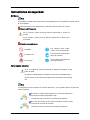 2
2
-
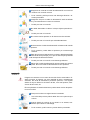 3
3
-
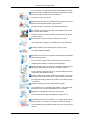 4
4
-
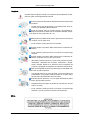 5
5
-
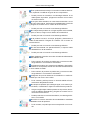 6
6
-
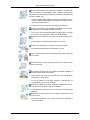 7
7
-
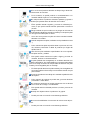 8
8
-
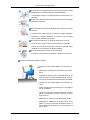 9
9
-
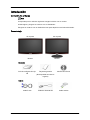 10
10
-
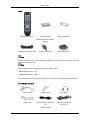 11
11
-
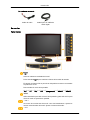 12
12
-
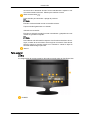 13
13
-
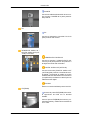 14
14
-
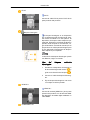 15
15
-
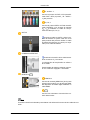 16
16
-
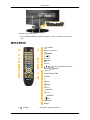 17
17
-
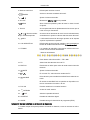 18
18
-
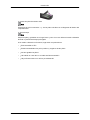 19
19
-
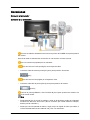 20
20
-
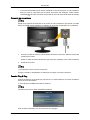 21
21
-
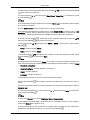 22
22
-
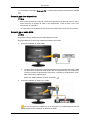 23
23
-
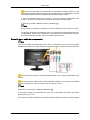 24
24
-
 25
25
-
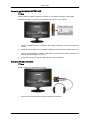 26
26
-
 27
27
-
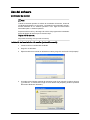 28
28
-
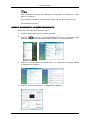 29
29
-
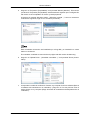 30
30
-
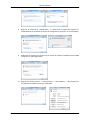 31
31
-
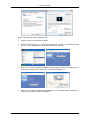 32
32
-
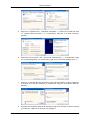 33
33
-
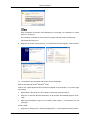 34
34
-
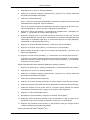 35
35
-
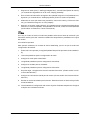 36
36
-
 37
37
-
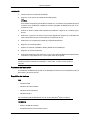 38
38
-
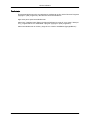 39
39
-
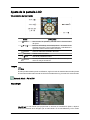 40
40
-
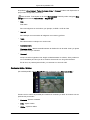 41
41
-
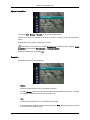 42
42
-
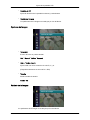 43
43
-
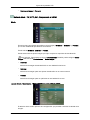 44
44
-
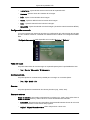 45
45
-
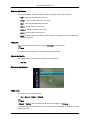 46
46
-
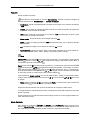 47
47
-
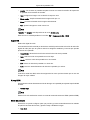 48
48
-
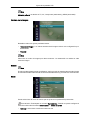 49
49
-
 50
50
-
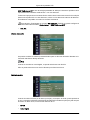 51
51
-
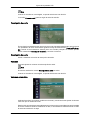 52
52
-
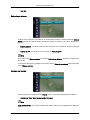 53
53
-
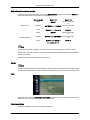 54
54
-
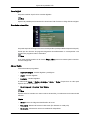 55
55
-
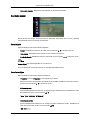 56
56
-
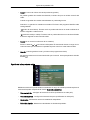 57
57
-
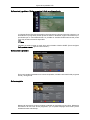 58
58
-
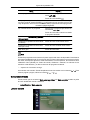 59
59
-
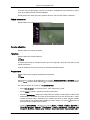 60
60
-
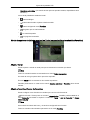 61
61
-
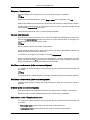 62
62
-
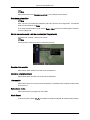 63
63
-
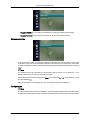 64
64
-
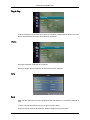 65
65
-
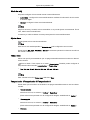 66
66
-
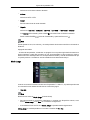 67
67
-
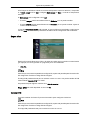 68
68
-
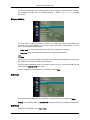 69
69
-
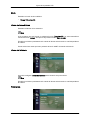 70
70
-
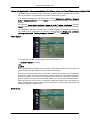 71
71
-
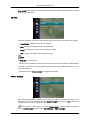 72
72
-
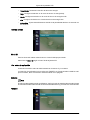 73
73
-
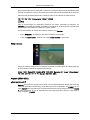 74
74
-
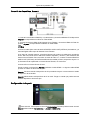 75
75
-
 76
76
-
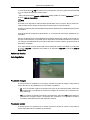 77
77
-
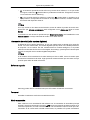 78
78
-
 79
79
-
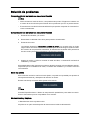 80
80
-
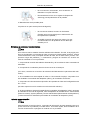 81
81
-
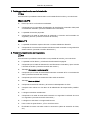 82
82
-
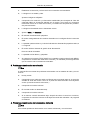 83
83
-
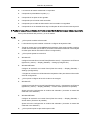 84
84
-
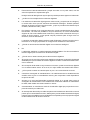 85
85
-
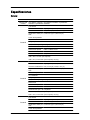 86
86
-
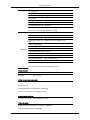 87
87
-
 88
88
-
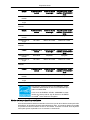 89
89
-
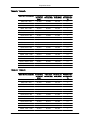 90
90
-
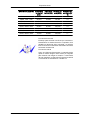 91
91
-
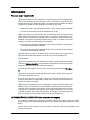 92
92
-
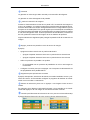 93
93
-
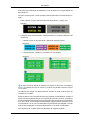 94
94
-
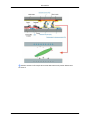 95
95
-
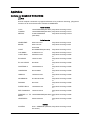 96
96
-
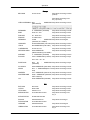 97
97
-
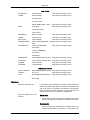 98
98
-
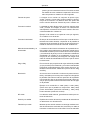 99
99
-
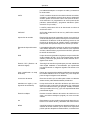 100
100
-
 101
101
-
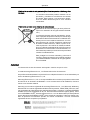 102
102
-
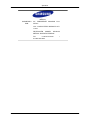 103
103
Samsung T220HD Manual de usuario
- Categoría
- Televisores
- Tipo
- Manual de usuario
Artículos relacionados
-
Samsung 2333HD Manual de usuario
-
Samsung 933HD Manual de usuario
-
Samsung 400CX-1 Manual de usuario
-
Samsung 2333HD - SyncMaster - 23" LCD Monitor Manual de usuario
-
Samsung T200HD Manual de usuario
-
Samsung T200HD Manual de usuario
-
Samsung T220M Manual de usuario
-
Samsung T240M Manual de usuario
-
Samsung T200HD Guía de inicio rápido
-
Samsung T200HD Manual de usuario